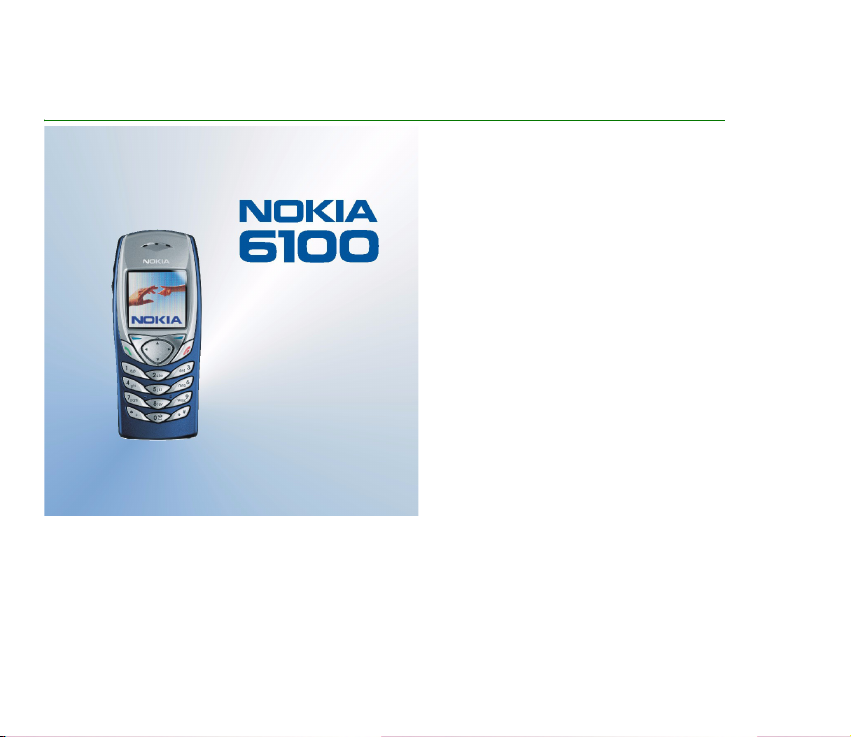
U¾ivatelská pøíruèka
9355038
Vydání 3
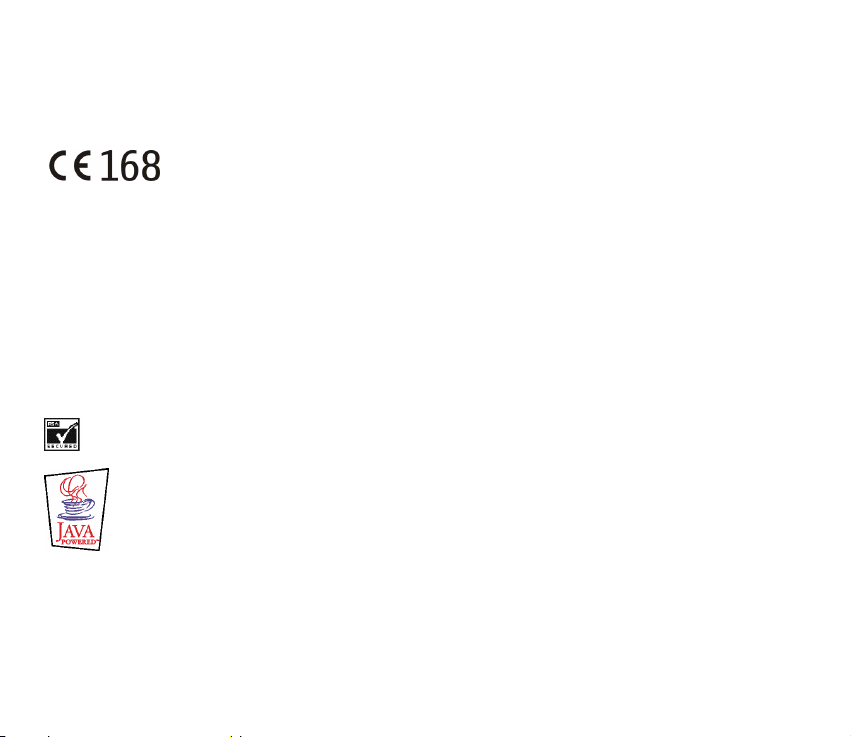
PROHLÁ©ENÍ O SHODÌ
My, spoleènost NOKIA CORPORATION, v rámci své jediné odpovìdnosti prohla¹ujeme, ¾e se produkt NPL-2 shoduje s ustanoveními
následující sm ìrnice: 1999/5/EC.
Kopii Prohlá¹ení o shodì naleznete na adrese
http://www.nokia.com/phones/declaration_of_conformity/.
Copyright © 2002, 2003 Nokia. V¹echna práva vyhrazena.
Reprodukce, pøenos, distribuce nebo ukládání obsahu tohoto dokumentu nebo libovolné jeho èásti v jakékoli formì je povoleno
pouze po pøedchozím písemném svolení spoleèností Nokia.
Nokia, Nokia Connecting People, Xpress-on a Pop-Port jsou ochranné známky nebo registrované ochranné známky spoleènosti
Nokia Corporation. Ostatní zmiòované produkty a názvy spoleèností mohou být ochrannými známkami nebo obchodními názvy
svých odpovídajících vlastníkù.
Nokia tune je chránìný produkt spoleènosti Nokia Corporation.
US Patent No 5818437 and other pending patents. T9 text input software Copyright (C) 1997-2003. Tegic Communications, Inc.
All rights reserved.
Includes RSA BSAFE cryptographic or security protocol software from RSA Security.
Java is a trademark of Sun Microsystems, Inc.
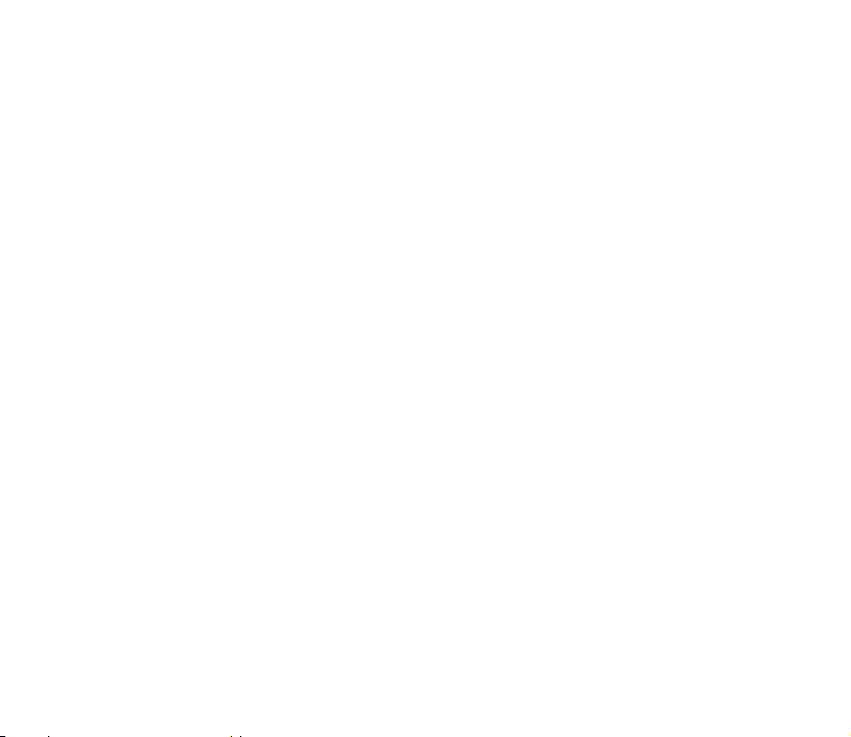
Nokia se øidí politikou neustálého vývoje. Nokia si vyhrazuje právo provádìt zmìny a vylep¹ení u v¹ech výrobkù popsaných v tomto
dokumentu bez pøedchozího oznámení.
Spoleènost N okia není za ¾ádných okolností zodpovìdná za jakoukoli ztrátu dat nebo pøíjm ù ani za zvlá¹tní, náhodné, následné èi
nepøímé ¹kody zpùsobené jakýmkoli zpùsobem.
Obsah to hoto dokumentu je dodáván "TAK JAK JE". Kromì zákonných po¾ adavkù se ve vztahu k pøesnosti, spolehlivosti ani obsahu
tohoto dokumentu neposkytují ¾ádné vyjádøené ani pøedpokládané záruky vèetnì, nikoli v¹ak pouze, pøedpokládaných záru k
prodejnosti a vhodnosti pro daný úèel. Spoleènost Nokia si vyhrazuje právo kdykoli a bez pøedchozího upozornìní tento dokument
revidovat nebo ukonèit je ho platnost.
Dostupno st urèitých produktù se mù¾e li¹it podle oblastí. Obra»te se na nejbli¾¹íh o prodejce spoleènosti Nokia. Baterie prosím
likvidujte ohleduplnì podle platných pøedpisù.
9355038 / Vydání 3
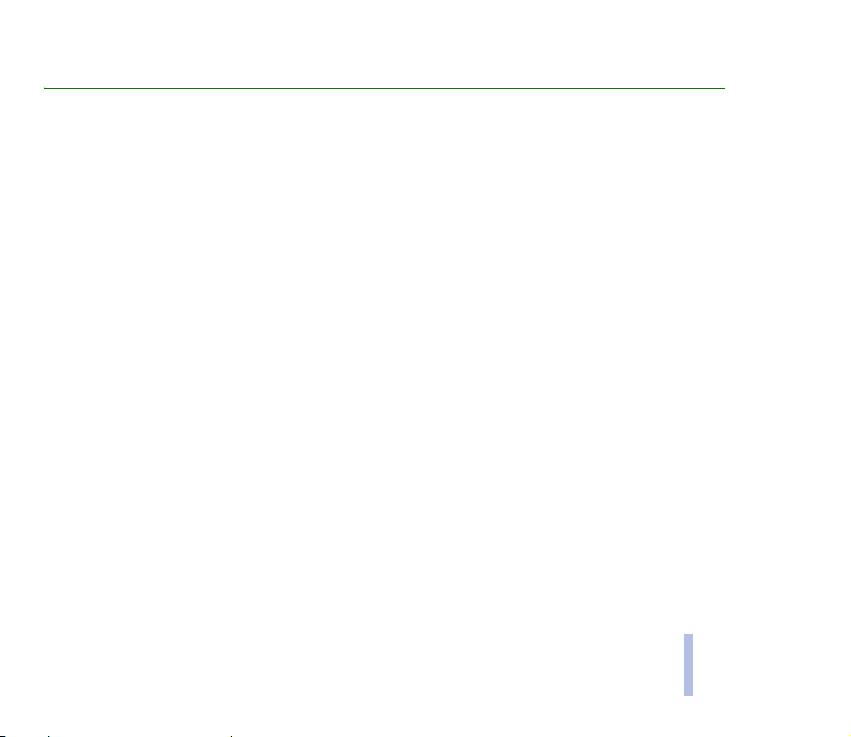
Obsah
PRO VA©I BEZPEÈNOST.................................................................................................................. 12
Obecné informace........................................................................................................................... 15
©títky v prodejním balení............................................................................................................................................................... 15
Pøístupové kódy ................................................................................................................................................................................ 15
Pøehled funkcí telefonu.................................................................................................................. 17
Slu¾ba multimediálních zpráv (MMS) ........................................................................................................................................ 17
Polyfonické zvuky (MIDI) ............................................................................................................................................................... 17
GPRS (General Packet Radio Service) ......................................................................................................................................... 18
Reproduktor ....................................................................................................................................................................................... 18
Aplikace MIDP JavaTM ................................................................................................................................................................... 19
Nastavení slu¾by zprávou OTA ..................................................................................................................................................... 19
Sdílená pamì» ................................................................................................................................................................................... 19
1. Vá¹ telefon................................................................................................................................... 20
Klávesy a konektory......................................................................................................................................................................... 20
Pohotovostní re¾im .......................................................................................................................................................................... 21
Úspora energie............................................................................................................................................................................... 22
Symbol profilu ............................................................................................................................................................................... 22
Pozadí displeje............................................................................................................................................................................... 22
Základní indikátory....................................................................................................................................................................... 22
Pøipojení poutka ............................................................................................................................................................................... 24
Copyright ©2003 Nokia. All rights reserved.
Obsah
4
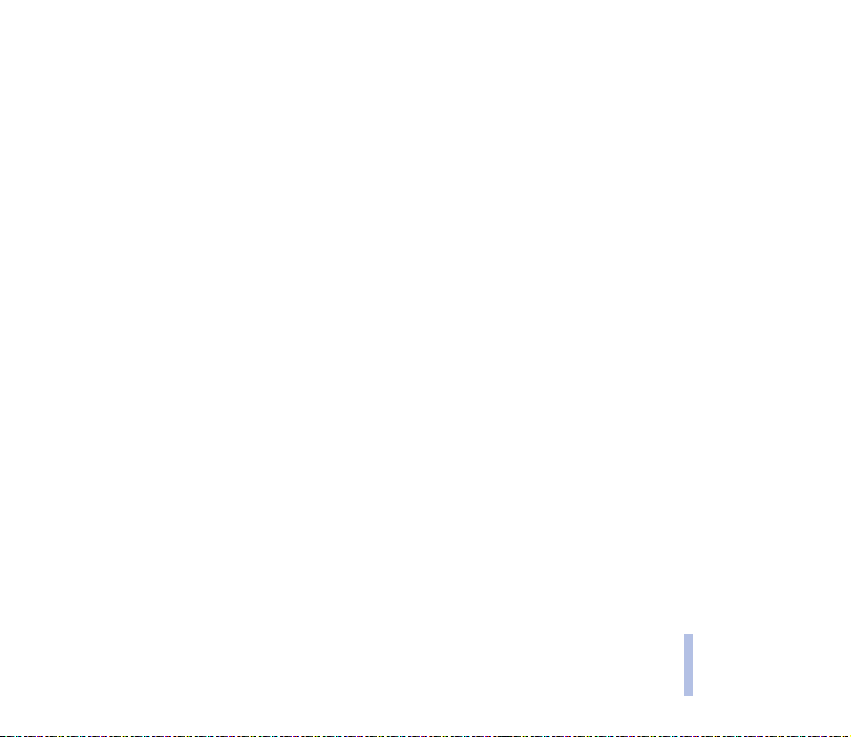
2. Zaèínáme...................................................................................................................................... 25
Instalace SIM karty a baterie........................................................................................................................................................ 25
Nabíjení baterie ................................................................................................................................................................................ 28
Zapnutí a vypnutí telefonu............................................................................................................................................................ 29
Normální provozní poloha ............................................................................................................................................................. 30
Zámek klávesnice (Keyguard)........................................................................................................................................................ 30
Výmìna pøedního krytu: ................................................................................................................................................................. 32
3. Funkce volání............................................................................................................................... 34
Volání................................................................................................................................................................................................... 34
Zrychlená volba telefonního èísla............................................................................................................................................ 35
Konferenèní hovor ........................................................................................................................................................................ 35
Pøijmutí nebo odmítnutí pøíchozího hovoru............................................................................................................................. 36
Hovor na lince ............................................................................................................................................................................... 36
Volby v prùbìhu hovoru ................................................................................................................................................................. 36
Reproduktor.................................................................................................................................................................................... 37
4. Psaní textu................................................................................................................................... 38
Zapnutí a vypnutí prediktivního vkládání textu ...................................................................................................................... 38
Pou¾ití prediktivního vkládání textu........................................................................................................................................... 38
Psaní slo¾ených slov .................................................................................................................................................................... 39
Pou¾ití tradièního zadávání textu ............................................................................................................................................... 40
Tipy pro psaní textu......................................................................................................................................................................... 40
5. Pou¾ívání menu ........................................................................................................................... 42
Otevøení funkcí menu ..................................................................................................................................................................... 42
Seznam funkcí menu....................................................................................................................................................................... 44
Obsah
Copyright ©2003 Nokia. All rights reserved.
5
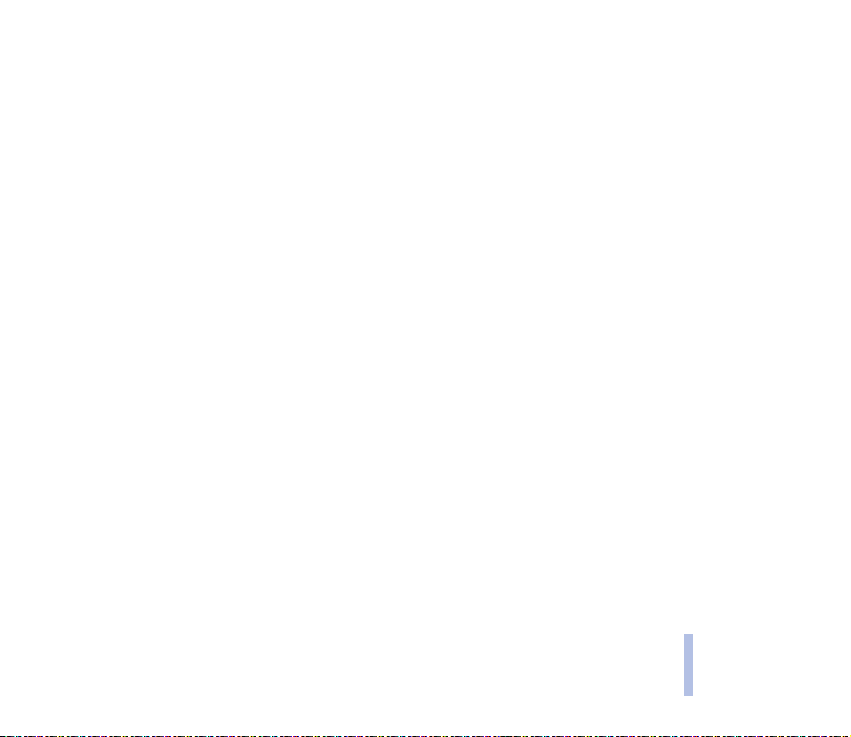
6. Funkce menu ............................................................................................................................... 53
Zprávy (Menu 1) ............................................................................................................................................................................... 53
Textové zprávy............................................................................................................................................................................... 53
Psaní a odesílání zpráv ............................................................................................................................................................ 53
Volby pro odesílání zprávy...................................................................................................................................................... 54
Psaní a odeslání zprávy el. po¹ty .......................................................................................................................................... 55
Zobrazení zprávy el. po¹ty a odpovìï na zprávu el. po¹ty............................................................................................ 56
Slo¾ky Pøijaté a Poslané zprávy ............................................................................................................................................. 57
©ablony......................................................................................................................................................................................... 57
Slo¾ky Archív a Mé slo¾ky....................................................................................................................................................... 58
Seznamy pøíjemcù ..................................................................................................................................................................... 58
Multimediální zprávy................................................................................................................................................................... 59
Psaní a odeslání multimediální zprávy................................................................................................................................ 60
Zobrazení multimediální zprávy a odpovìï na multimediální zprávu....................................................................... 61
Slo¾ky Pøijaté, Odesílané, Poslané zprávy a Ulo¾ené zprávy ......................................................................................... 62
Zaplnìná pamì» pro multimediální zprávy ........................................................................................................................... 63
Vymazání zpráv ............................................................................................................................................................................. 63
Chat .................................................................................................................................................................................................. 63
Hlasové zprávy............................................................................................................................................................................... 64
Informativní zprávy...................................................................................................................................................................... 65
Nastavení zpráv............................................................................................................................................................................. 65
Nastavení pro textové zprávy a zprávy el. po¹ty.............................................................................................................. 65
Nastavení pøepisování zpráv .................................................................................................................................................. 66
Nastavení pro multimediální zprávy.................................................................................................................................... 67
Nastavení velikosti písma ....................................................................................................................................................... 68
Pøíkazy slu¾by ................................................................................................................................................................................ 68
Výpis volání (Menu 2) ..................................................................................................................................................................... 68
Seznamy posledních hovorù ...................................................................................................................................................... 69
Èítaèe a mìøièe volání................................................................................................................................................................. 70
Obsah
Copyright ©2003 Nokia. All rights reserved.
6
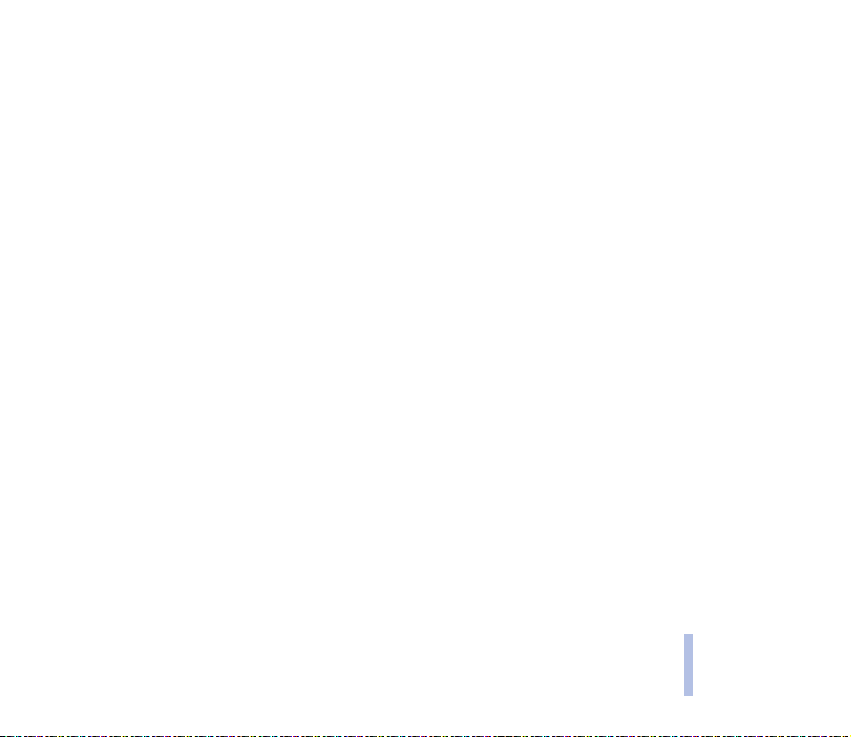
Telefonní seznam (Menu 3) .......................................................................................................................................................... 71
Volba nastavení telefonního seznamu.................................................................................................................................... 71
Ulo¾ení jmen a tel. èísel (Pøidat jméno) ................................................................................................................................. 72
Ukládání více tel. èísel a textových polo¾ek se jménem ................................................................................................ 72
Zmìna výchozího èísla............................................................................................................................................................. 73
Hledání jmen v telefonním seznamu ...................................................................................................................................... 74
Upravení jména, tel. èísla nebo textové polo¾ky ................................................................................................................. 74
Vymazání jmen a tel. èísel ......................................................................................................................................................... 74
Kopírování telefonních seznamù.............................................................................................................................................. 75
Odeslání a pøijmutí vizitky ......................................................................................................................................................... 75
Zrychlená volba ............................................................................................................................................................................. 76
Èísla informací............................................................................................................................................................................... 76
Èísla slu¾eb..................................................................................................................................................................................... 77
Má èísla........................................................................................................................................................................................... 77
Skupiny volajících ......................................................................................................................................................................... 77
Profily (Menu 4) .............................................................................................................................................................................. 78
Nastavení (Menu 5) ......................................................................................................................................................................... 79
Osobní zkratky ............................................................................................................................................................................... 79
Nastavení èasu a data................................................................................................................................................................. 79
Hodiny .......................................................................................................................................................................................... 79
Datum........................................................................................................................................................................................... 80
Automatická úprava datumu a èasu.................................................................................................................................... 80
Nastavení volání ........................................................................................................................................................................... 80
Pøesmìrování hovorù................................................................................................................................................................ 80
Pøíjem v¹emi klávesami ........................................................................................................................................................... 81
Automatická volba.................................................................................................................................................................... 81
Zrychlená volba.......................................................................................................................................................................... 81
Slu¾ba hovorù na lince ............................................................................................................................................................ 82
Informace o volání .................................................................................................................................................................... 82
Obsah
Copyright ©2003 Nokia. All rights reserved.
7
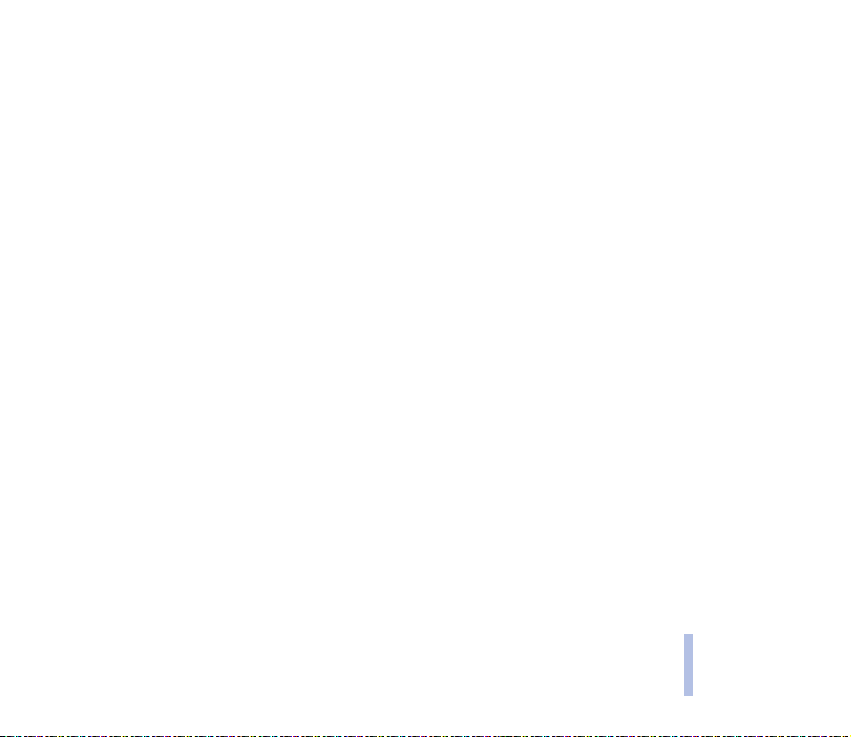
Poslat mou identifikaci volajícího ........................................................................................................................................ 82
Linka pro odchozí hovory ........................................................................................................................................................ 82
Nastavení telefonu....................................................................................................................................................................... 83
Jazyk ............................................................................................................................................................................................. 83
Automatický zámek kláves ..................................................................................................................................................... 83
Informace o buòce .................................................................................................................................................................... 83
Pozdrav......................................................................................................................................................................................... 84
Volba sítì..................................................................................................................................................................................... 84
Potvrdit funkce slu¾eb SIM .................................................................................................................................................... 84
Aktivace nápovìdy .................................................................................................................................................................... 84
Tón pøi aktivaci .......................................................................................................................................................................... 84
Nastavení displeje ........................................................................................................................................................................ 85
Tapeta........................................................................................................................................................................................... 85
Barevná schémata..................................................................................................................................................................... 85
Logo operátora........................................................................................................................................................................... 86
Spoøiè displeje ............................................................................................................................................................................ 86
Jas displeje .................................................................................................................................................................................. 86
Nastavení tónù.............................................................................................................................................................................. 87
Nastavení pøíslu¹enství ............................................................................................................................................................... 88
Nastavení zabezpeèení................................................................................................................................................................ 88
Obnovit standardní nastavení................................................................................................................................................... 89
Budík (Menu 6) ................................................................................................................................................................................ 90
Galerie (Menu 7) .............................................................................................................................................................................. 90
Organizér (Menu 8) ......................................................................................................................................................................... 92
Kalendáø .......................................................................................................................................................................................... 92
Vytvoøení záznamu v kalendáøi ............................................................................................................................................. 93
Upozoròuje-li telefon na záznam v kalendáøi................................................................................................................... 94
Úkoly ................................................................................................................................................................................................ 94
Obsah
Copyright ©2003 Nokia. All rights reserved.
8
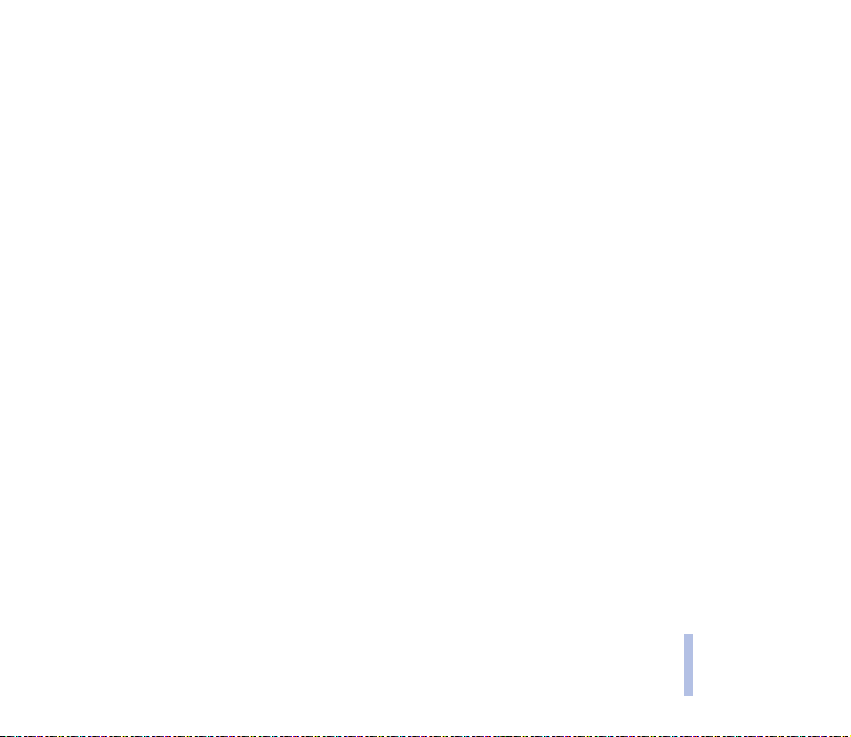
Hry (Menu 9) ..................................................................................................................................................................................... 95
Spu¹tìní hry ................................................................................................................................................................................... 95
Dal¹í volby dostupné pro hru nebo soubor her................................................................................................................. 96
Slu¾by her ....................................................................................................................................................................................... 96
Stav pamìti pro hry ..................................................................................................................................................................... 96
Nastavení her................................................................................................................................................................................. 96
Aplikace (Menu 10) ......................................................................................................................................................................... 97
Spu¹tìní aplikace.......................................................................................................................................................................... 97
Dal¹í volby dostupné pro aplikaci nebo soubor aplikací ................................................................................................ 97
Naèítání aplikace .......................................................................................................................................................................... 98
Stav pamìti pro aplikace.......................................................................................................................................................... 100
Dal¹í funkce (Menu 11) ................................................................................................................................................................ 100
Kalkulaèka..................................................................................................................................................................................... 100
Pøevod mìn ............................................................................................................................................................................... 101
Mìøiè pro odpoèítávání............................................................................................................................................................. 101
Stopky ............................................................................................................................................................................................ 102
Mìøení èasu a mezièasù........................................................................................................................................................ 102
Mìøení èasu kol ....................................................................................................................................................................... 103
Zobrazení nebo vymazání èasù ........................................................................................................................................... 103
Penì¾enka..................................................................................................................................................................................... 103
Ulo¾ení a zmìna osobních informací ................................................................................................................................ 104
Osobní poznámky .................................................................................................................................................................... 104
Nastavení penì¾enky ............................................................................................................................................................. 105
Obecné informace o placení nákupù pomocí penì¾enky............................................................................................. 105
Pøipojení (Menu 12)....................................................................................................................................................................... 106
Infraèervený ................................................................................................................................................................................. 106
GPRS............................................................................................................................................................................................... 107
Spojení GPRS ............................................................................................................................................................................ 107
Nastavení modemu GPRS ..................................................................................................................................................... 107
Obsah
Copyright ©2003 Nokia. All rights reserved.
9
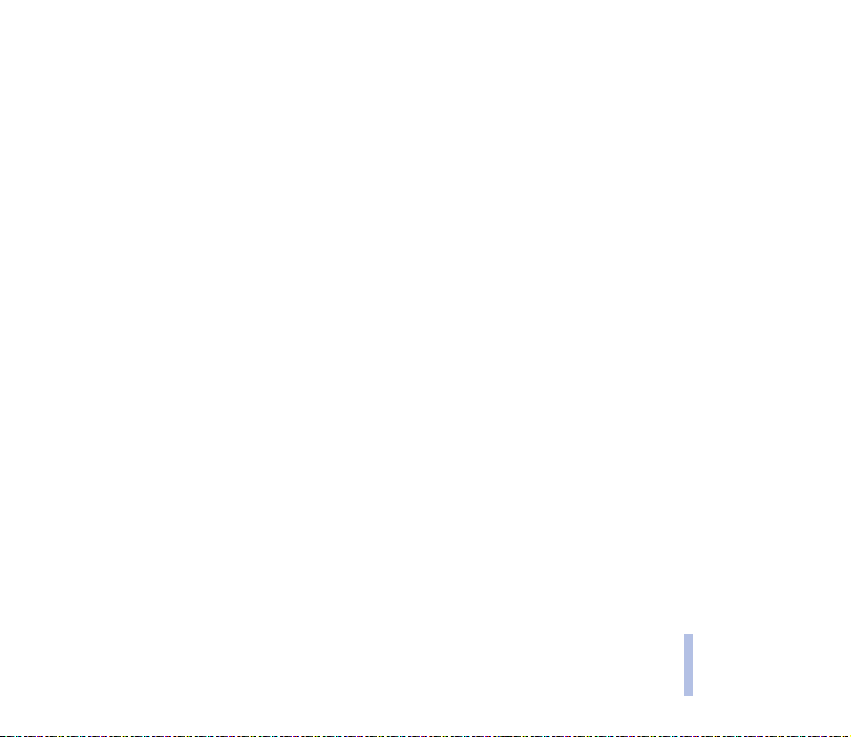
Slu¾by WAP (Menu 13)................................................................................................................................................................. 108
Základní kroky pro otevøení a pou¾ívání slu¾eb WAP ...................................................................................................... 108
Nastavení telefonu pro pou¾ívání slu¾eb WAP.................................................................................................................. 109
Ulo¾ení nastavení slu¾by pøijatého v podobì textové zprávy .................................................................................... 109
Ruèní zadání informací o nastavení slu¾by ..................................................................................................................... 110
Nastavení pro zvolený nosiè GSM data ............................................................................................................................ 111
Nastavení pro zvolený nosiè GPRS ..................................................................................................................................... 111
Pøipojení ke slu¾bì WAP ........................................................................................................................................................... 112
Procházení stránkami slu¾by WAP......................................................................................................................................... 113
Pou¾ití klávesnice pøi procházení stránkami ................................................................................................................... 113
Volby pøi procházení stránkami .......................................................................................................................................... 113
Pøímé volání.............................................................................................................................................................................. 114
Ukonèení spojení WAP .............................................................................................................................................................. 114
Nastavení vzhledu WAP prohlí¾eèe ....................................................................................................................................... 115
Nastavení cookie......................................................................................................................................................................... 115
Zálo¾ky........................................................................................................................................................................................... 116
Pøijmutí zálo¾ky ....................................................................................................................................................................... 116
Pøijaté slu¾by................................................................................................................................................................................ 117
Nastavení telefonu pro pøíjem zpráv slu¾by .................................................................................................................... 117
Vyrovnávací pamì»..................................................................................................................................................................... 117
Autorizaèní certifikáty............................................................................................................................................................... 118
Zobrazení seznamu autorizaèních certifikátù................................................................................................................. 118
Indikátor zabezpeèení ............................................................................................................................................................ 118
Zabezpeèení prohlí¾eèe............................................................................................................................................................. 119
Modul zabezpeèení ................................................................................................................................................................. 119
Certifikáty.................................................................................................................................................................................. 119
Digitální podpis........................................................................................................................................................................ 121
Jdi na (Menu 14) ............................................................................................................................................................................ 121
Slu¾by SIM karty (Menu 15) ....................................................................................................................................................... 122
Obsah
Copyright ©2003 Nokia. All rights reserved.
10
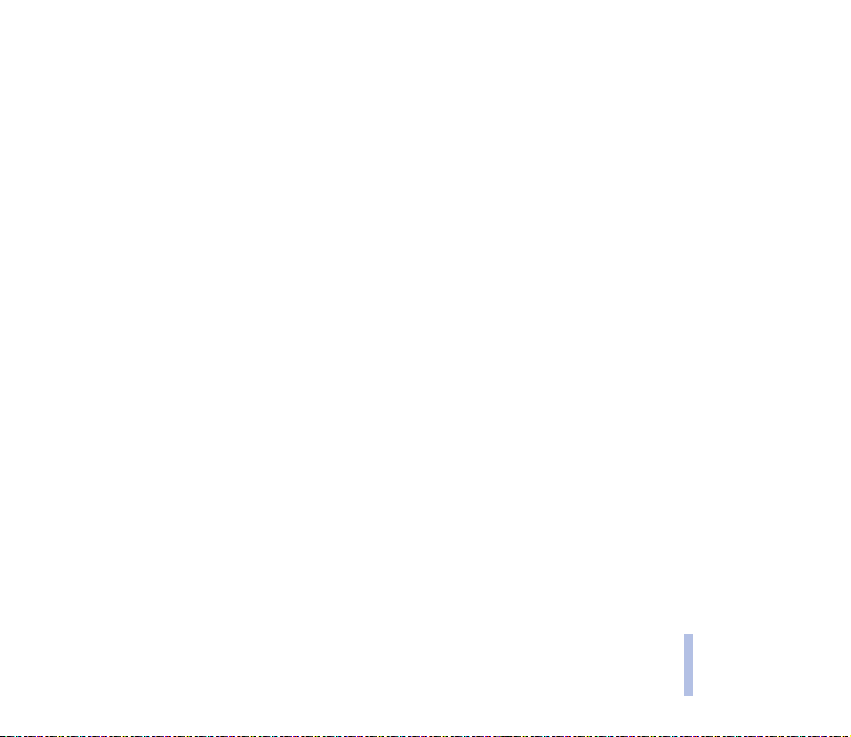
7. Pøipojení k PC ............................................................................................................................ 123
PC Suite............................................................................................................................................................................................. 123
GPRS a HSCSD............................................................................................................................................................................. 124
Pou¾ití aplikací pro datovou komunikaci ................................................................................................................................ 125
8. Pokyny k pou¾ívání baterií ....................................................................................................... 126
Nabíjení a vybíjení ......................................................................................................................................................................... 126
PÉÈE A ÚDR®BA............................................................................................................................ 127
DÙLE®ITÉ BEZPEÈNOSTNÍ INFORMACE ..................................................................................... 128
Obsah
Copyright ©2003 Nokia. All rights reserved.
11
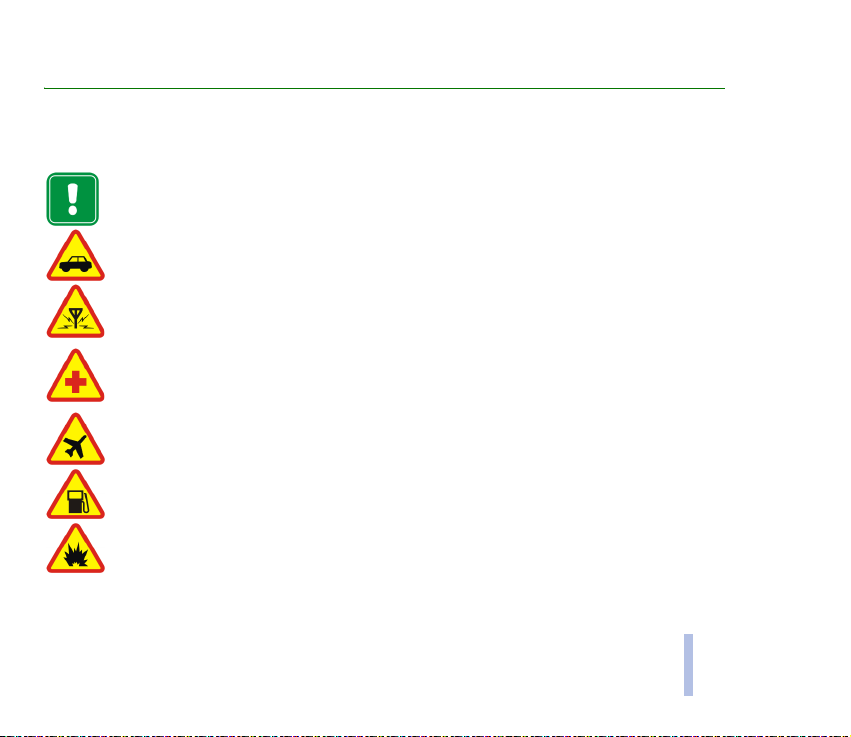
PRO VA©I BEZPEÈNOST
Seznamte se s tìmito jednoduchými pravidly. Jejich poru¹ování mù¾e být nejenom nebezpeèné, ale i protizákonné.
Podrobnìj¹í bezpeènostní informace naleznete v této pøíruèce.
Nezapínejte telefon tam, kde je pou¾ívání bezdrátových telefonù zakázáno nebo kde je mo¾ný vznik
interferencí a jiného nebezpeèí.
BEZPEÈNOST SILNIÈNÍHO PROVOZU PØEDEV©ÍM
Za jízdy nedr¾te telefon v ruce.
INTERFERENCE
Pøi provozu bezdrátového telefonu mù¾e docházet k interferencím, které nepøíznivì ovlivòují jeho
funkci.
BÌHEM POBYTU VE ZDRAVOTNICKÝCH ZAØÍZENÍCH TELEFON VYPNÌTE
Dodr¾ujte v¹echna místní pravidla a naøízení. V blízkosti lékaøských pøístrojù a zaøízení telefon v¾dy
vypnìte.
V LETADLE TELEFON V®DY VYPNÌTE
Bezdrátové telefony mohou v letadle zpùsobit interference.
VYPNÌTE PØI DOPLÒOVÁNÍ PALIVA
Nepou¾ívejte telefon na èerpací stanici. Nepou¾ívejte jej v blízkosti pohonných hmot a jiných hoølavin.
V BLÍZKOSTI MÍST, KDE JE PROVÁDÌN ODSTØEL, TELEFON VYPNÌTE
Telefon nepou¾ívejte v blízkosti míst, kde je provádìn odstøel. Dodr¾ujte pøíslu¹ná pravidla a naøízení.
Copyright ©2003 Nokia. All rights reserved.
12
PRO VA©I BEZPEÈNOST
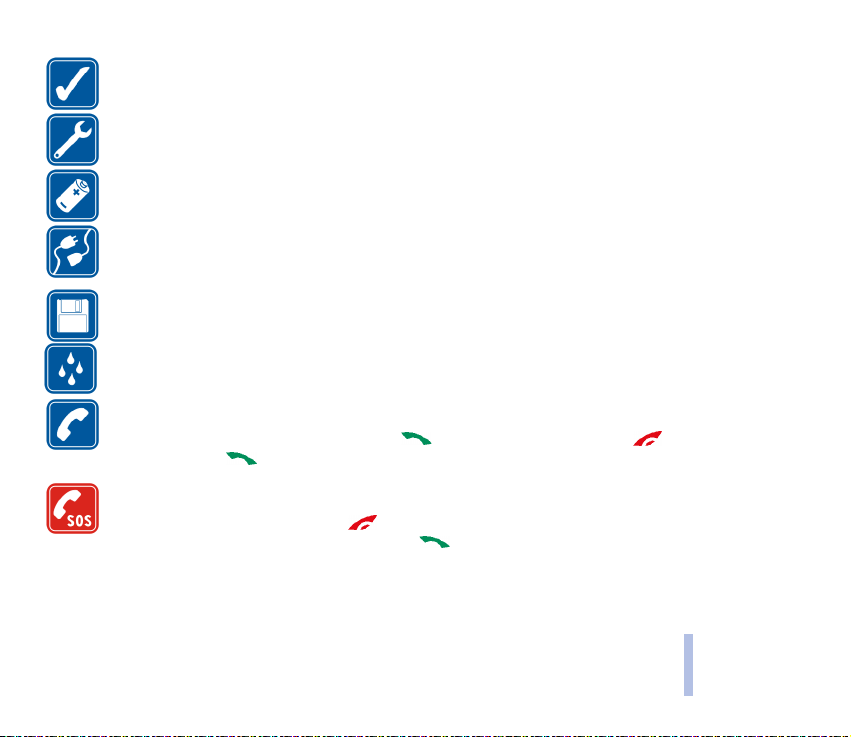
TELEFON POU®ÍVEJTE ZPÙSOBEM, PRO KTERÝ JE KONSTRUOVÁN
Pou¾ívejte jej pouze v normální poloze. Zbyteènì se nedotýkejte jeho antény.
KVALIFIKOVANÝ SERVIS
Instalovat a opravovat telefon a jeho pøíslu¹enství smí pouze kvalifikovaný servis.
PØÍSLU©ENSTVÍ A BATERIE
Pou¾ívejte pouze schválené pøíslu¹enství a baterie. Nepøipojujte nekompatibilní produkty.
PØIPOJENÍ K JINÉMU ZAØÍZENÍ
Pøed pøipojením k jinému zaøízení si peèlivì pøeètìte bezpeènostní informace v u¾ivatelské pøíruèce
tohoto zaøízení. Nepøipojujte nekompatibilní produkty.
ZÁLO®NÍ KOPIE
Nezapomeòte zálohovat v¹echna dùle¾itá data.
ODOLNOST PROTI VODÌ
Telefon není odolný vùèi vodì. Udr¾ujte pøístroj v suchém prostøedí.
VOLÁNÍ
Zkontrolujte, zda je telefon zapnut a zda se nachází v oblasti pokryté slu¾bami sítì. Zadejte telefonní
èíslo (vèetnì smìrového pøedèíslí) a stisknìte . Pro ukonèení hovoru stisknìte . Pro pøijmutí
hovoru stisknìte .
TÍSÒOVÁ VOLÁNÍ
Zkontrolujte, zda je telefon zapnut a zda se nachází v oblasti pokryté slu¾bami sítì. Vyma¾te displej
potøebným poètem stisknutí tlaèítka (napøíklad pro ukonèení hovoru, ukonèení funkce menu
apod.). Zadejte èíslo tísòového volání s stisknìte . Udejte svou polohu. Hovor neukonèujte, dokud
k tomu nejste vyzváni.
PRO VA©I BEZPEÈNOST
Copyright ©2003 Nokia. All rights reserved.
13
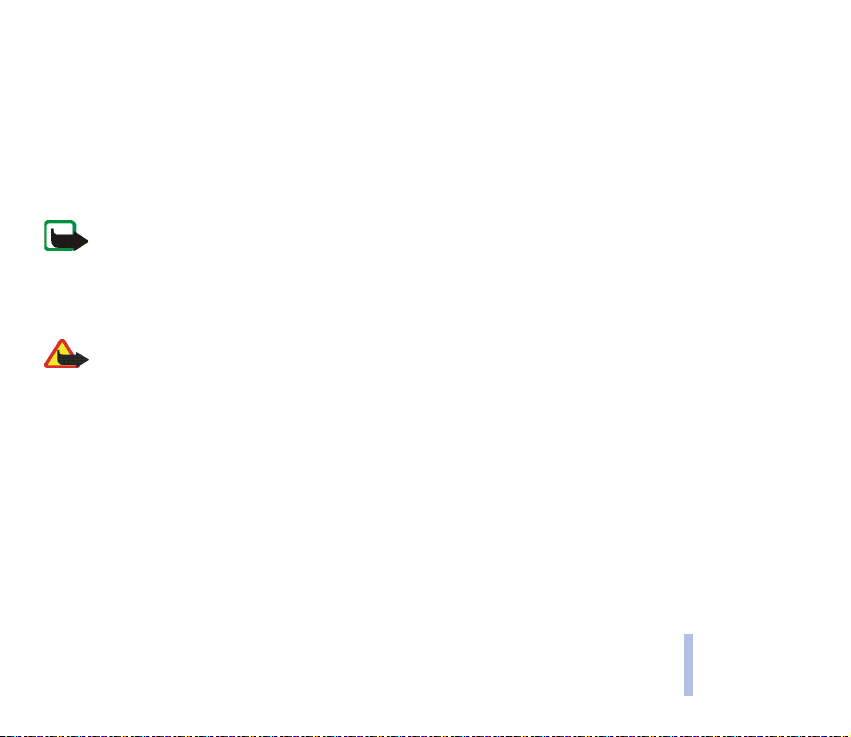
■ Sí»ové slu¾by
Bezdrátový telefon, popisovaný v této pøíruèce, je schválen pro pou¾ití v sítích EGMS 900, GSM 1800 a GSM 1900.
Provoz ve ve tøech frekvenèních pásmech je funkce závislá na síti. Informace o pou¾itelnosti a o pøedplacení této
funkce získáte u místního operátora sítì.
Slu¾by obsa¾ené v této pøíruèce se nazývají Sí»ové slu¾by. Jsou to speciální slu¾by, které si uzpùsobujete
prostøednictvím operátora sítì. Pøed tím, ne¾ nìkteré z tìchto slu¾eb sítì vyu¾ijete, je musíte pøedplatit u Va¹eho
provozovatele sí»ových slu¾eb a získat od nìj informace o jejich pou¾ívání.
Poznámka: Nìkteré sítì nemusejí podporovat v¹echny speciální znaky konkrétních jazykù nebo slu¾by.
■ Informace o pøíslu¹enství
Pøed pou¾itím nabíjeèky s tímto pøístrojem v¾dy zkontrolujte její èíslo modelu. Tento pøístroj smí být pøi pou¾íván
napájen pouze nabíjeèkami ACP-12 a LCH-12.
Výstraha: Pou¾ívejte pouze baterie, nabíjeèky a pøíslu¹enství schválené výrobcem telefonu. Pou¾ívání
jiných typù mù¾e zpùsobit zru¹ení osvìdèení nebo záruk, vztahujících se na telefon a mù¾e být i
nebezpeèné.
Informace o dostupnosti schválených zaøízení získáte u Va¹eho prodejce.
Jestli¾e odpojujete napájecí kabel od libovolného pøíslu¹enství, v¾dy uchopte a zatáhnìte za konektor, ne za kabel.
Copyright ©2003 Nokia. All rights reserved.
14
PRO VA©I BEZPEÈNOST
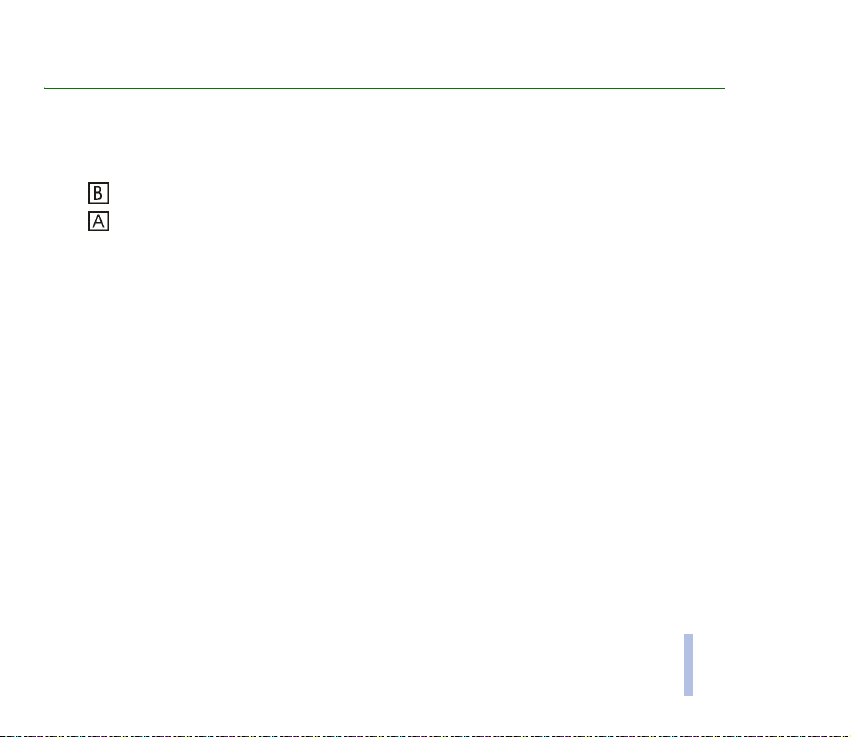
Obecné informace
■ ©títky v prodejním balení
©títky obsahují informace dùle¾ité pro pou¾ívání slu¾eb a pro úèely související s podporou zákazníka.
©títek nalepte na záruèní kartu.
©títek nalepte do karty Nokia Club Invitation Card, dodané v prodejním balení.
■ Pøístupové kódy
• Bezpeènostní kód (5 a¾ 10 èíslic): Bezpeènostní kód chrání telefon pøed neoprávnìným pou¾itím.
Tento kód je dodán spolu s telefonem. Pøednastavený kód je 12345. Zmìòte kód a ulo¾te jej na
bezpeèeném místì, oddìlenì od telefonu. Informace o zmìnì kódu a nastavení telefonu, aby
vy¾adoval bezpeènostní kód, viz Nastavení zabezpeèení na stranì 88.
• PIN kód a kód PIN2 (4 a¾ 8 èíslic): PIN kód (zkratka pro osobní identifikaèní èíslo) chrání SIM kartu
pøed neoprávnìným pou¾itím. PIN kód je obyèejnì dodáván se SIM kartou.
Informace o nastavení telefonu tak, aby pøi ka¾dém zapnutí vy¾adoval PIN kód, viz Nastavení
zabezpeèení na stranì 88.
Kód PIN2 mù¾e být dodaný s nìkterými SIM kartami a je vy¾adován pøi otevírání nìkterých funkcí,
jako napøíklad poèítadla cen hovorù.
Zadáte-li nìkolikrát za sebou nesprávný PIN kód, mù¾e se na displeji zobrazit text SIM zablokována
a poté budete vyzváni k zadání kódu PUK. O kód PUK po¾ádejte Va¹eho operátora.
Obecné informace
Copyright ©2003 Nokia. All rights reserved.
15
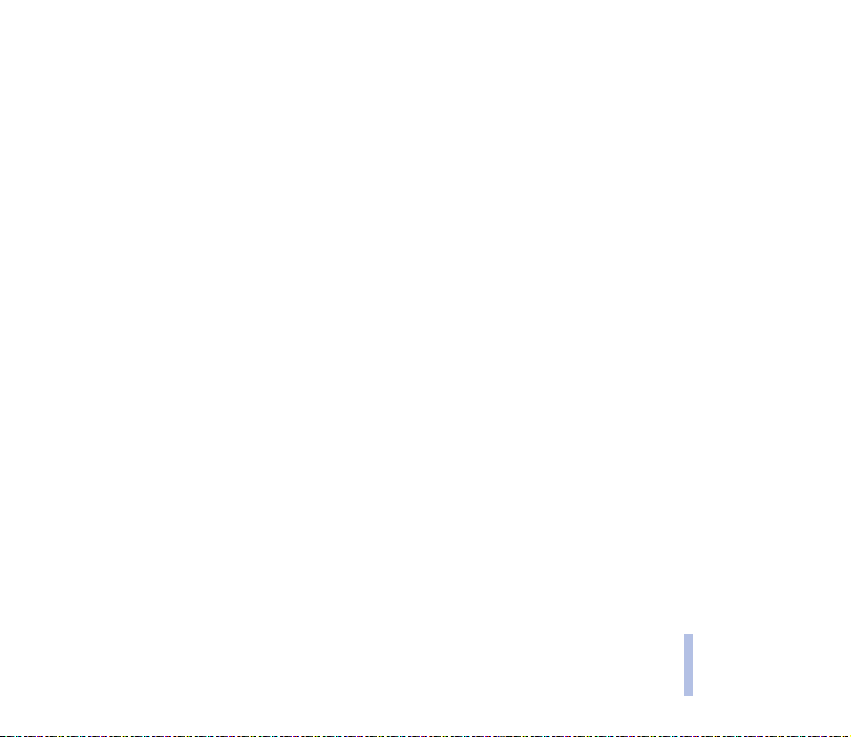
• Kódy PUK a PUK2 (8 èíslic): PUK kód (zkratka pro osobní odblokovací klíè) je vy¾adován pro zmìnu
zablokovaného PIN kódu. Kód PUK2 je vy¾adován pøi zmìnì zablokovaného kódu PIN2.
Nejsou-li kódy dodány se SIM kartou, po¾ádejte o nì Va¹eho operátora sítì.
• Heslo pro blokování (4 èíslice): Toto heslo je vy¾adováno pøi pou¾ívání funkce Slu¾ba blokování
hovorù, viz Nastavení zabezpeèení na stranì 88. Toto heslo obdr¾íte u Va¹eho poskytovatele slu¾eb.
• PIN podpisu: PIN podpisu je vy¾adován pøi pou¾ití digitálního podpisu. Viz Digitální podpis na
stranì 121. PIN podpisu je dodán se SIM kartou, pokud SIM karta obsahuje modul zabezpeèení.
Zadáte-li nìkolikrát za sebou nesprávný PIN kód podpisu, mù¾e se na displeji zobrazit text SIM
zablokována a poté budete vyzváni k zadání kódu PUK. O kód PUK po¾ádejte Va¹eho operátora.
• Kód penì¾enky (4 - 10 èíslic): Kód penì¾enky je vy¾adován pro pøístup ke slu¾bám penì¾enky.
Zadáte-li nesprávný kód penì¾enky nìkolikrát za sebou, aplikace Penì¾enka se na pìt minut
zablokuje. Dal¹í informace naleznete v kapitole Penì¾enka na stranì 103.
Obecné informace
Copyright ©2003 Nokia. All rights reserved.
16
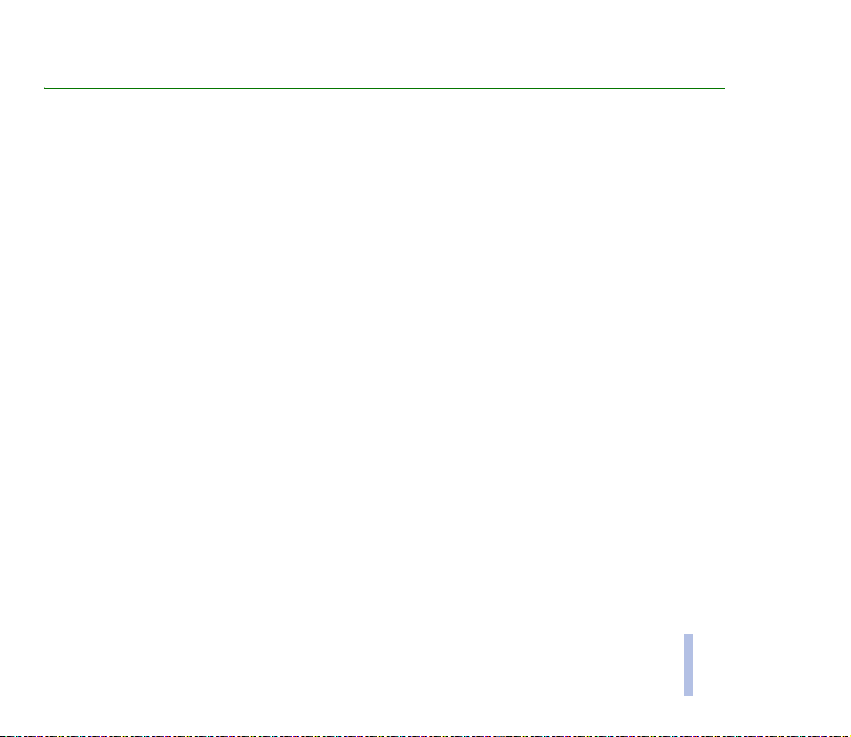
Pøehled funkcí telefonu
Telefon Nokia 6100 poskytuje mnoho funkcí, které jsou velmi u¾iteèné pøi denním pou¾ívání, jako
napøíklad Kalendáø, Hodiny, Budík, Kalkulaèka a mnoho dal¹ích. Pro tento telefon je k dispozici mnoho
barevných krytù Nokia Xpress-onTM. Informace o výmìnì krytu, viz Výmìna pøedního krytu: na stranì
32.
■ Slu¾ba multimediálních zpráv (MMS)
Telefon mù¾e posílat multimediální zprávy tvoøené textem a obrázkem a pøijímat zprávy obsahující
text, obrázky a zvuky. Obrázky a zvuky mù¾ete ulo¾it a pou¾ít je pøi nastavení telefonu.
Viz Multimediální zprávy na stranì 59.
■ Polyfonické zvuky (MIDI)
Polyfonický zvuk se skládá z nìkolika zvukových komponentù zahraných z reproduktoru ve stejnou
dobu (jako skuteèná melodie). Polyfonické zvuky jsou pou¾ity pro vyzvánìcích tóny a tóny výstrahy.
Telefon mù¾e pro polyfonické zvuky pou¾ít zvukové komponenty a¾ 40 hudebních nástrojù, ale
najednou mohou znít v¾dy pouze ètyøi. Telefon podporuje formát SP-MIDI (Scalable Polyphonic MIDI).
Polyfonické vyzvánìcí tóny mù¾ete pøijmout ve zprávì MMS, viz Zobrazení multimediální zprávy a
odpovìï na multimediální zprávu na stranì 61, naèíst je pøes menu Galerie, viz Galerie (Menu 7) na
stranì 90, nebo pøes aplikaci PC suite, viz PC Suite na stranì 123.
Pøehled funkcí telefonu
Copyright ©2003 Nokia. All rights reserved.
17
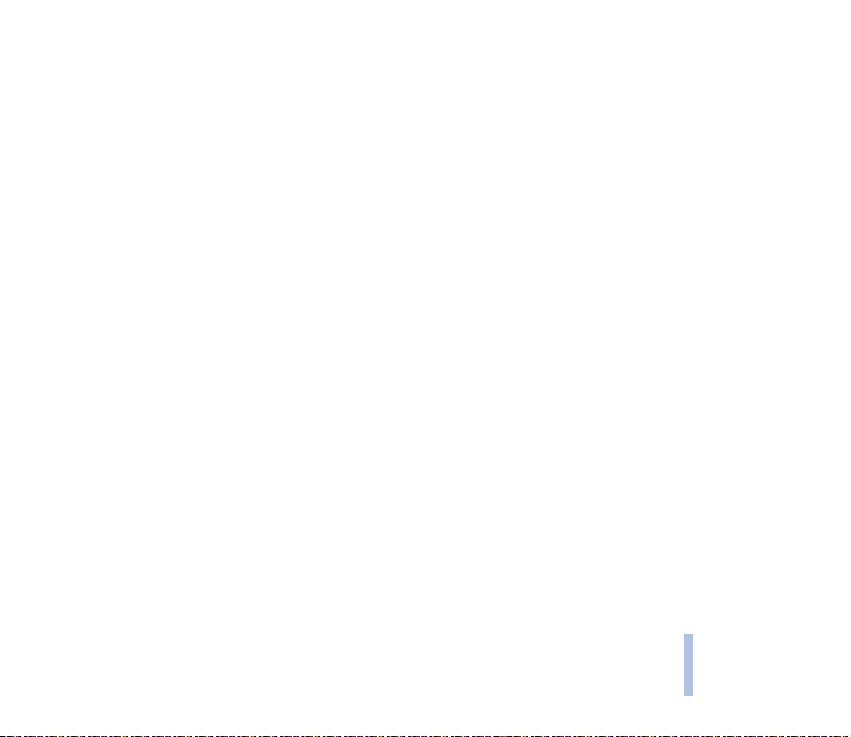
■ GPRS (General Packet Radio Service)
Technologie GPRS umo¾òuje pou¾ití mobilních telefonù pro odesílání a pøijímání dat v mobilní síti.
GPRS je datový nosiè, který umo¾òuje bezdrátový pøístup k datovým sítím, jako napøíklad k Internetu.
Aplikace pou¾ívající GPRS jsou WAP, zprávy SMS a MMS, naèítání aplikací MIDP JavaTM a vytáèené
GPRS (napøíklad pro pøipojení k Internetu a pou¾ívání el. po¹ty).
Pøed pou¾itím GPRS technologie
• Informujte se u operátora sítì nebo provozovatele slu¾by o dostupnosti a mo¾nosti objednání
slu¾by GPRS.
• Ulo¾te nastavení GPRS pro v¹echny aplikace.
Viz Nastavení telefonu pro pou¾ívání slu¾eb WAP na stranì 109, Nastavení zpráv na stranì 65
a GPRS na stranì 107.
Poplatky za aplikace a GPRS
Aktivní GPRS pøipojení i aplikace pou¾ité pøes GPRS jsou placené slu¾by. Podrobnìj¹í informace
o poplatcích získáte u operátora sítì nebo poskytovatele slu¾by.
■ Reproduktor
Reproduktor umo¾òuje pou¾ít telefon v hlasitém re¾imu, napøíklad pøi konferenèním hovoru.
Viz Reproduktor na stranì 37.
Pøehled funkcí telefonu
Copyright ©2003 Nokia. All rights reserved.
18
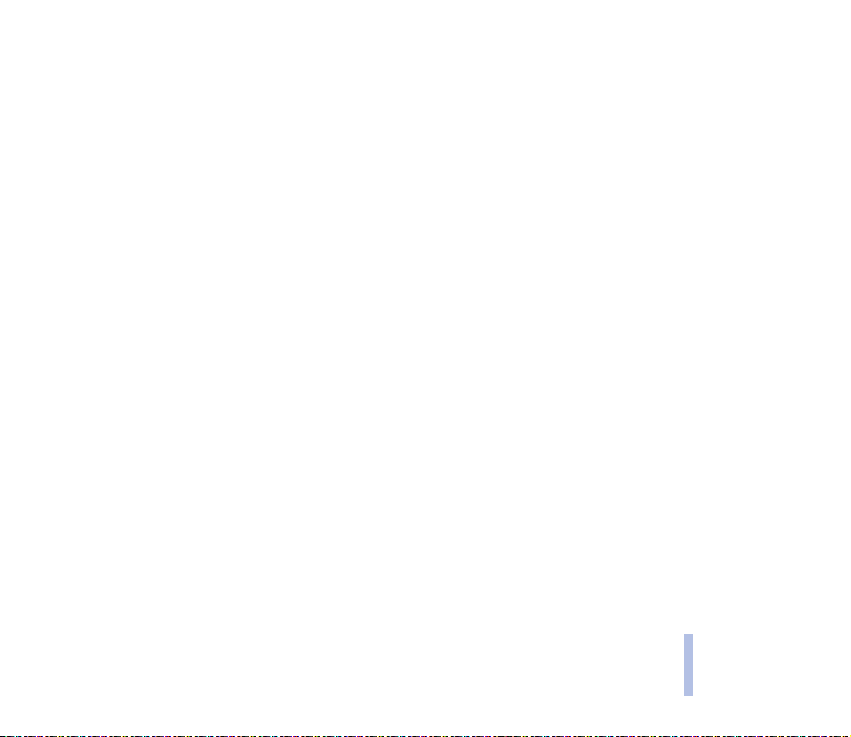
■ Aplikace MIDP Java
Telefon podporuje technologii Java a obsahuje nìkteré MIDP Java aplikace a hry, které byly speciálnì
vytvoøeny pro mobilní telefony. Nové aplikace a hry mù¾ete do telefonu naèíst z PC pomocí instalátoru
Java aplikací nebo ze slu¾by WAP, jako napø. Club Nokia. Viz Aplikace (Menu 10) na stranì 97.
TM
■ Nastavení slu¾by zprávou OTA
Abyste mohli pou¾ívat WAP, MMS, GPRS a ostatní bezdrátové slu¾by, musíte mít v telefonu
nadefinováno správné nastavení. Toto nastavení mù¾ete pøijmout ve zprávì OTA (Over The Air) a poté
jej pouze ulo¾it v telefonu. Podrobnìj¹í informace a mo¾nost tohoto nastavení získáte u nejbli¾¹ího
prodejce Nokia.
■ Sdílená pamì»
Následující funkce telefonu mohou pou¾ívat sdílenou pamì»: telefonní seznam, textové a
multimediální zprávy, obrázky a vyzvánìcí tóny v galerii, poznámky v kalendáøi a v seznamu úkolù,
Java hry a aplikace. Pou¾ití nìkteré z tìchto funkcí mù¾e zmen¹it velikost dostupné pamìti pro ostatní
aplikace pou¾ívající sdílenou pamì». To se projeví zejména pøi plném vyu¾ívání nìkteré z funkcí
(pøesto¾e nìkteré funkce mohou mít kromì sdílené pamìti vymezenou urèitou pevnou èást pamìti).
Napøíklad ulo¾ením velkého poètu obrázkù, zálo¾ek, Java aplikací apod. se mù¾e zaplnit celá sdílená
pamì» a na displeji telefonu se mù¾e zobrazit zpráva o nedostateèném místì v pamìti. V takovém
pøípadì odstraòte nìkteré informace nebo záznamy ze sdílené pamìti.
Pøehled funkcí telefonu
Copyright ©2003 Nokia. All rights reserved.
19
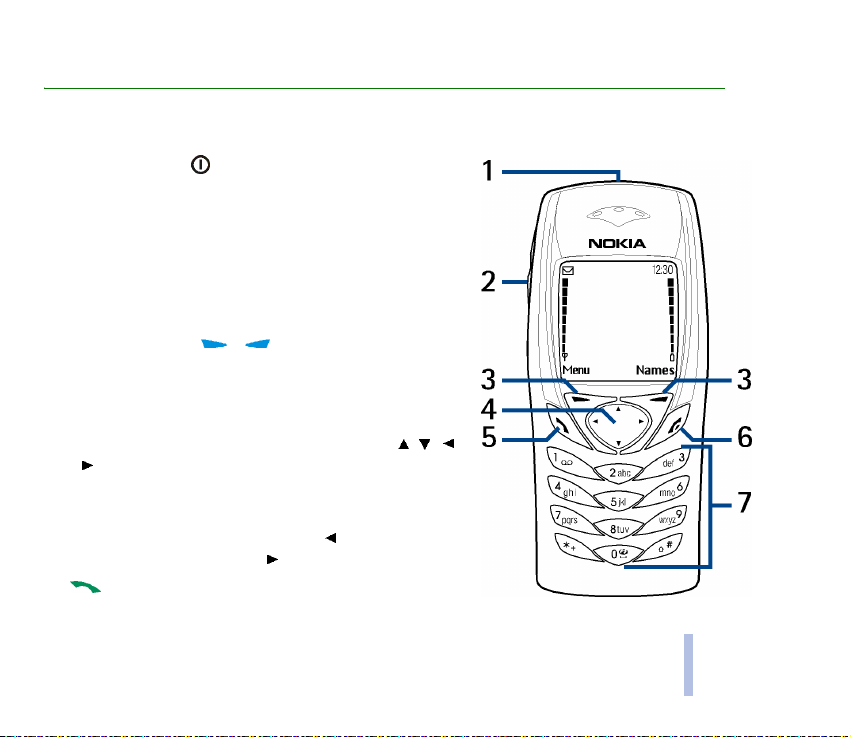
1. Vá¹ telefon
■ Klávesy a konektory
1. Vypínaè telefonu
Zapíná a vypíná telefon. Je-li napøíklad klávesnice
zamknutá, rozsvítí se krátkým stisknutím tohoto tlaèítka
osvìtlení telefonu na pøibli¾nì 15 sekund.
2. Klávesy ovládání hlasitosti
Nastavují hlasitost sluchátka, headsetu nebo hlasitého
reproduktoru.
3. Výbìrové klávesy, a
Funkce tìchto kláves odpovídá doprovodném textu na
displeji, napøíklad v pohotovostním re¾imu Menu a
Jména.
4. Tlaèítko pro procházení ve ètyøech smìrech s , ,
a
Umo¾òuje procházení jmény, tel. èísly, polo¾kami menu
nebo nastavení a v zobrazení kalendáøe. V
pohotovostním re¾imu se stisknutím otevøe menu
Vytvoøit zprávu a stisknutím se otevøe menu Kalendáø.
5. vytáèí èíslo a pøijímá hovor. V pohotovostním
re¾imu zobrazí poslední volané èíslo.
Copyright ©2003 Nokia. All rights reserved.
Vá¹ telefon
20
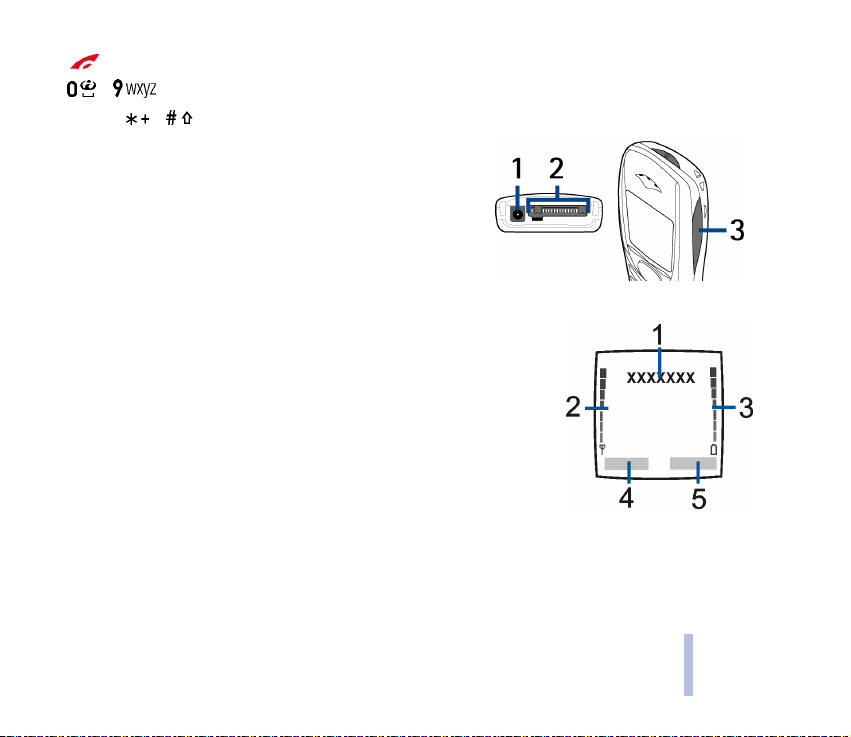
6. ukonèí aktivní hovor. Ukonèí libovolnou funkci.
7. - pro zadávání èísel a znakù.
Tlaèítka a jsou pou¾ita k rùzným úèelùm v rùzných funkcích.
1. Konektor nabíjeèky
2. Pop-PortTM konektor, napøíklad pro headsety a datový kabel
3. Infraèervený (IÈ) port
■ Pohotovostní re¾im
Je-li telefon pøipraven pro pou¾ití a na displeji nejsou
u¾ivatelem zadány ¾ádné znaky, nachází se telefon v pohotovostním re¾imu.
1. Indikuje celulární sí», ve které se telefon v souèasné chvíli pou¾ívá.
2. Pøedstavuje sílu signálu celulární sítì v místì, na kterém se nacházíte.
Èím je signál silnìj¹í, tím je sloupec vy¹¹í.
3. Indikuje úroveò nabití baterie. Èím je baterie více nabitá, tím je
sloupec vy¹¹í.
4. Levá výbìrová klávesa má v pohotovostním re¾imu funkci Menu.
5. Pravá výbìrová klávesa má v pohotovostním re¾imu funkci Jména.
Viz rovnì¾ Základní indikátory na stranì 22.
Vá¹ telefon
Copyright ©2003 Nokia. All rights reserved.
21
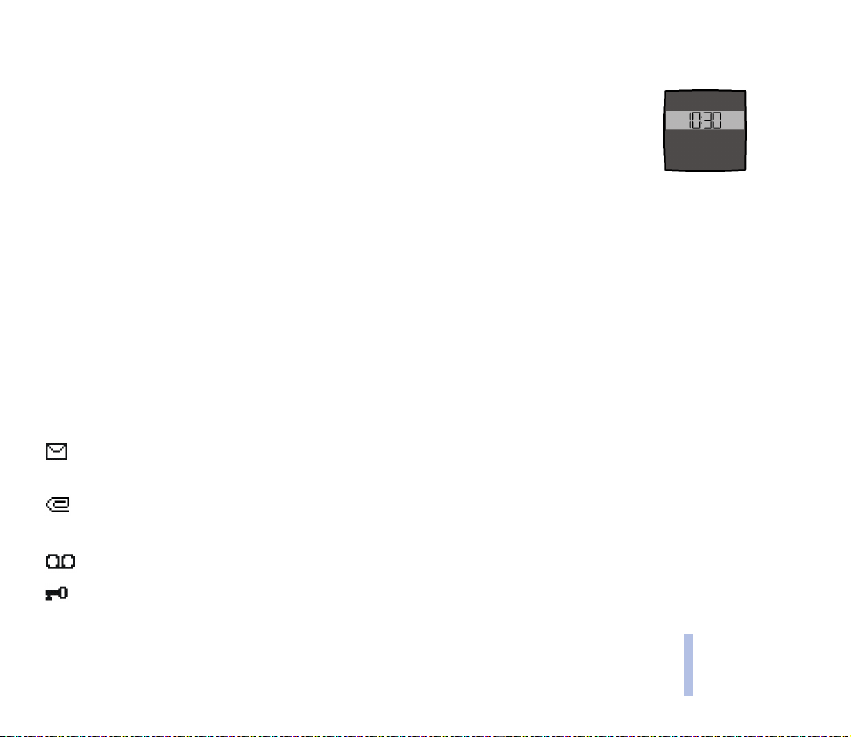
Úspora energie
Z dùvodu úspory energie je v pøípadì, ¾e na telefonu není pou¾ívána ¾ádná funkce, po
urèité prodlevì aktivováno zobrazení digitálních hodin.
Mohou se zobrazit rùzné indikátory, viz Základní indikátory na stranì 22.
Symbol profilu
Telefon v pohotovostním re¾imu automaticky aktivuje spoøiè displeje. Na displeji se zobrazí digitální
hodiny. Spoøiè bude aktivován po urèité dobì, bìhem které není pou¾ívána ¾ádná funkce telefonu.
Viz Spoøiè displeje na stranì 86. Spoøiè displeje deaktivujete stisknutím libovolného tlaèítka.
Není-li nastaven správný èas, zobrazí se 00:00. Informace o nastavení èasu, viz Hodiny na stranì 79.
Pozadí displeje
Na pozadí displeje telefonu mù¾ete v pohotovostním re¾imu zobrazit obrázek. Viz Tapeta na stranì 85.
Základní indikátory
Oznamuje pøijetí jedné nebo nìkolika textových nebo obrazových zpráv. Viz Zobrazení zprávy
el. po¹ty a odpovìï na zprávu el. po¹ty na stranì 56.
Oznamuje pøijetí jedné nebo nìkolika multimediálních zpráv. Viz Zaplnìná pamì» pro
multimediální zprávy na stranì 63.
Oznamuje pøijetí jedné nebo nìkolika hlasových zpráv. Viz Hlasové zprávy na stranì 64.
Indikuje zamknutí klávesnice telefonu. Viz Zámek klávesnice (Keyguard) na stranì 30.
Vá¹ telefon
Copyright ©2003 Nokia. All rights reserved.
22
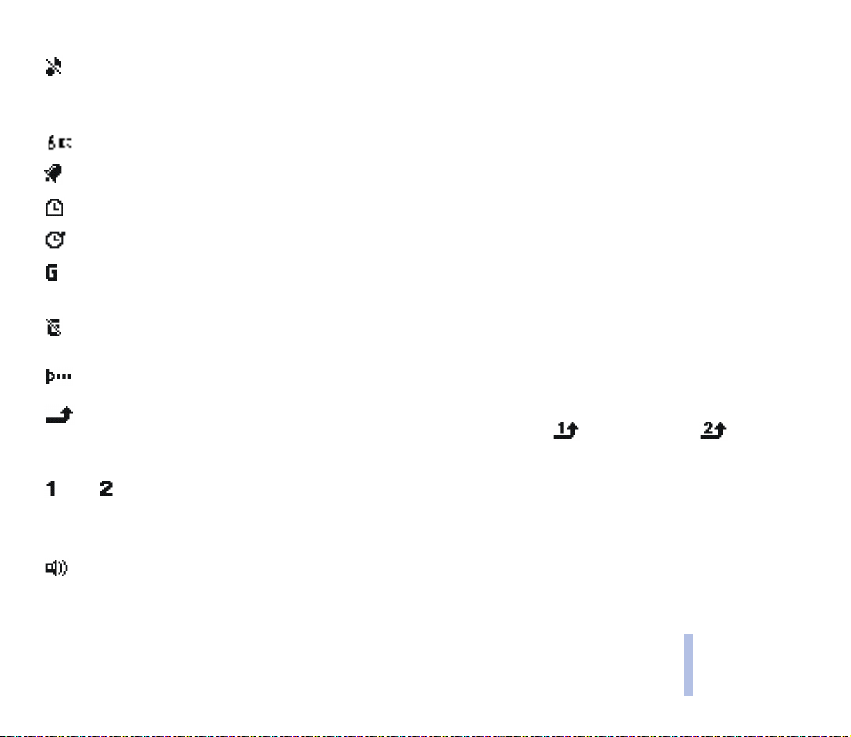
Je-li Ohlá¹ení pøíchozího hovoru nastaveno na Vypnuto a Tón ohlá¹ení zprávy je nastaven na
®ádný tón, telefon nebude pøi pøíchozím hovoru nebo textové zprávì vyzvánìt. Viz Nastavení
tónù na stranì 87.
Telefon zaregistroval nepøijatý hovor. Viz Výpis volání (Menu 2) na stranì 68.
Budík je nastaven na Zapnuto. Viz Budík (Menu 6) na stranì 90.
Mìøiè pro odpoèítávání je spu¹tìn. Viz Mìøiè pro odpoèítávání na stranì 101.
Stopky bì¾í na pozadí. Viz Stopky na stranì 102.
Spojení vytáèenou linkou GPRS je navázáno, viz Nastavení modemu GPRS na stranì 107.
Indikátor je zobrazen v levém horním rohu displeje.
V prùbìhu GPRS pøipojení probíhá pøíchozí nebo odchozí hovor nebo probíhá pøenos textové
zprávy. GPRS spojení je pøeru¹eno.
Informace o indikátoru IÈ propojení, viz Infraèervený na stranì 106.
V¹echny Va¹e hovory jsou pøesmìrovány na jiné èíslo, Pøesmìrovat v¹echny hovory. Pou¾íváte-
li dvì telefonní linky, je indikátor pro pøesmìrování na první lince a na druhé lince .
Viz Pøesmìrování hovorù na stranì 80.
nebo
Indikuje zvolenou telefonní linku, pokud máte dvì tel. linky. Viz Linka pro odchozí hovory na
stranì 82.
Byl aktivován reproduktor, viz Reproduktor na stranì 37.
Vá¹ telefon
Copyright ©2003 Nokia. All rights reserved.
23
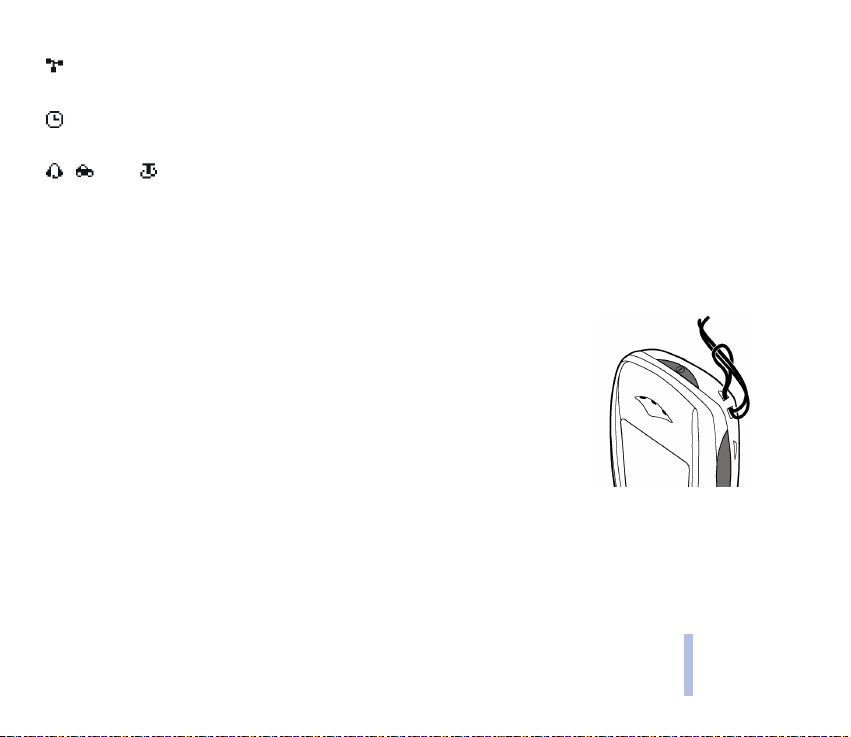
Indikuje, ¾e jsou v¹echny hovory omezeny do uzavøené skupiny. Viz Nastavení zabezpeèení
na stranì 88.
Je zvolen doèasný profil. Viz Profily (Menu 4) na stranì 78.
, nebo
K telefonu je pøipojen headset, pøíslu¹enství HF nebo smyèka.
Informace o zobrazování èasu a data v pohotovostním re¾imu na displeji telefonu, viz Hodiny na
stranì 79 a Datum na stranì 80.
■ Pøipojení poutka
Protáhnìte poutko podle nákresu a dotáhnìte jej.
Copyright ©2003 Nokia. All rights reserved.
Vá¹ telefon
24
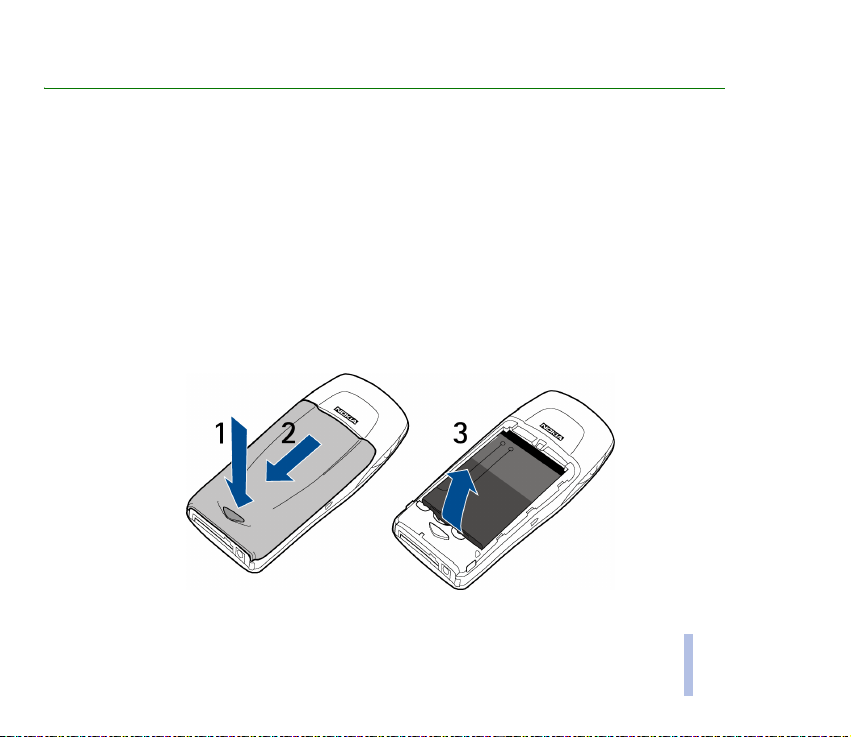
2. Zaèínáme
■ Instalace SIM karty a baterie
Ukládejte miniaturní SIM karty mimo dosah malých dìtí.
• SIM karta a její kontakty jsou náchylné na po¹kození po¹krábáním nebo ohnutím. Pøi manipulaci,
vkládání a vyjímání s ní proto pracujte opatrnì.
• Pøed vyjmutím baterie vypnìte telefon.
1. Demontujte zadní kryt telefonu:
Polo¾te telefon zadní stranou v sobì, zatlaète na uvolòovací pojistku zadního krytu (1) a odsuòte
zadní kryt (2).
Zdvihnutím vyjmìte baterii (3).
Copyright ©2003 Nokia. All rights reserved.
Zaèínáme
25
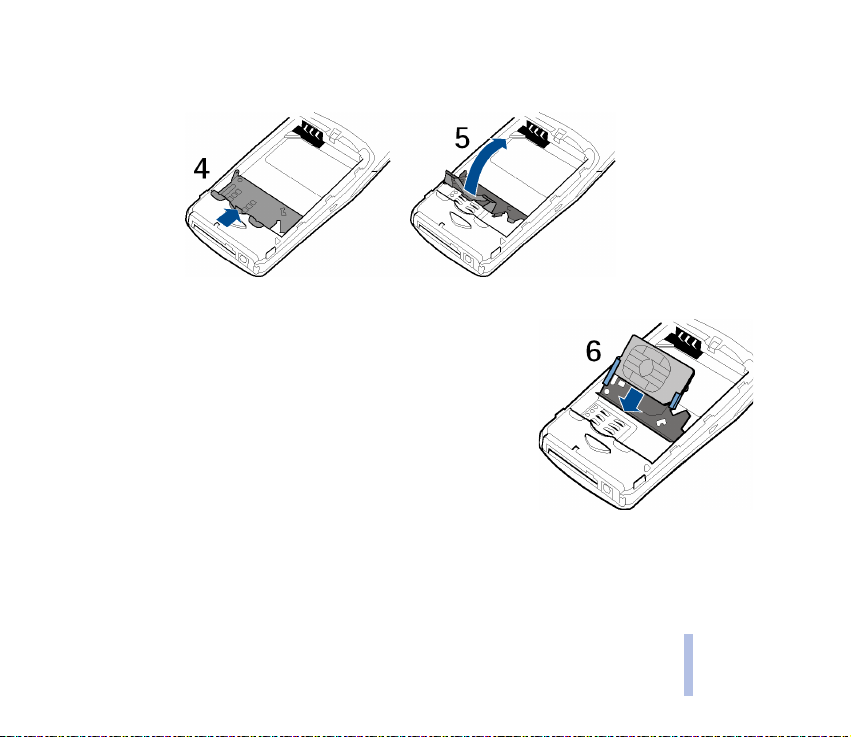
2. Pøi uvolòování dr¾áku SIM karty opatrnì zatáhnìte za pojistku dr¾áku karty (4) a poté dr¾ák
otevøete (5).
3. Zasuòte SIM kartu do dr¾áku SIM karty (6). Ujistìte se, ¾e je SIM
karta právnì zasunutá, a ¾e pozlacené kontakty smìøují dolù (viz
obrázek).
Zaèínáme
Copyright ©2003 Nokia. All rights reserved.
26
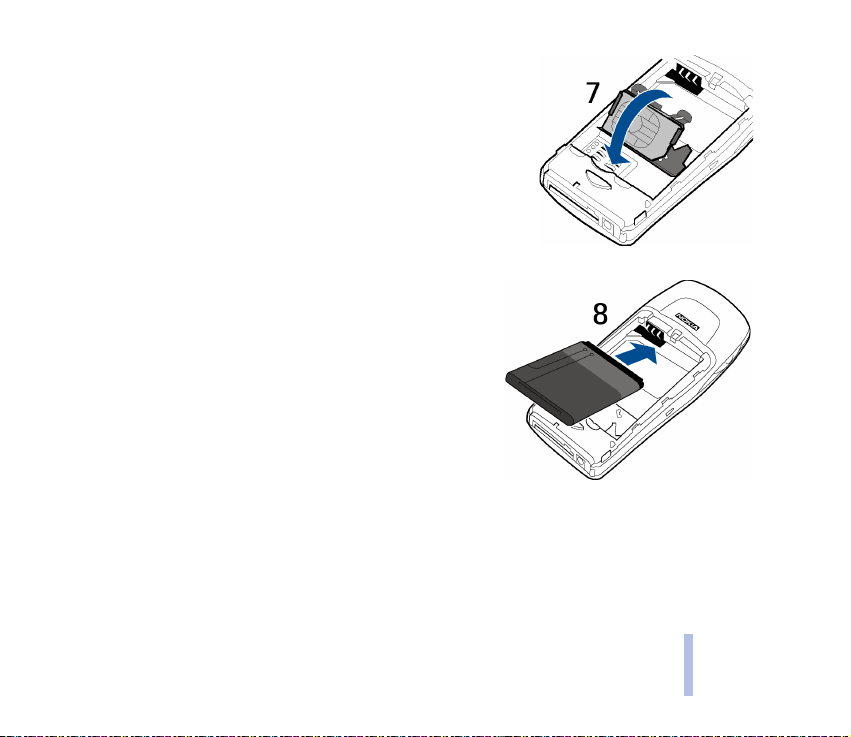
4. Zavøete dr¾ák SIM karty (7) a stisknutím jej zajistìte.
5. Vlo¾te baterii (8).
Zaèínáme
Copyright ©2003 Nokia. All rights reserved.
27
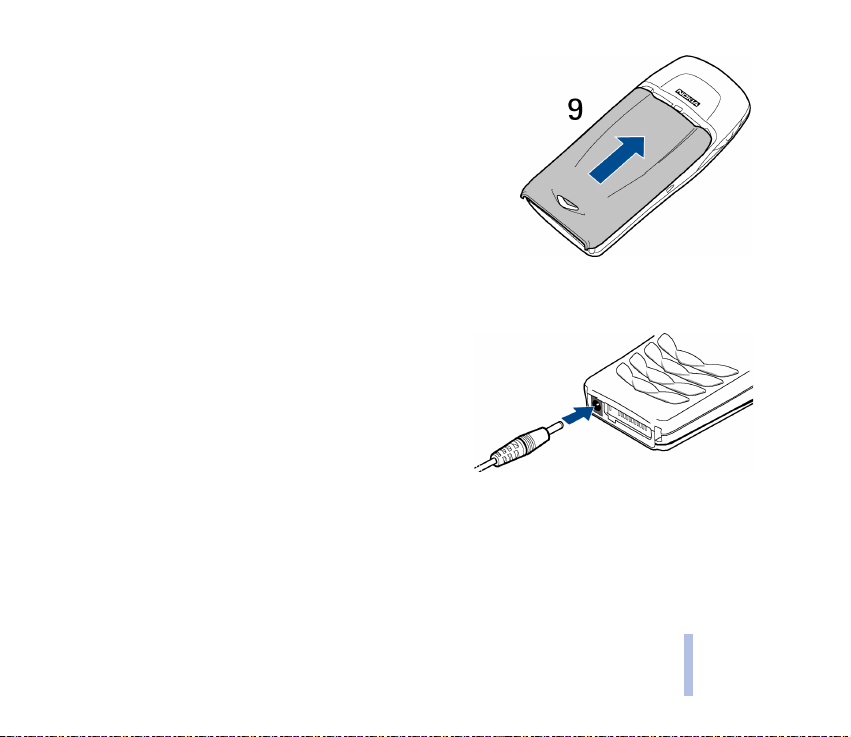
6. Zasuòte zadní kryt na místo (9).
■ Nabíjení baterie
1. Konektor nabíjeèky pøipojte do zásuvky ve spodní èásti
telefonu.
2. Pøipojte nabíjeèku do zásuvky el. napìtí.
Je-li telefon zapnut, na displeji se krátce zobrazí text
Nabíjím. Je-li baterie zcela vybitá, mù¾e trvat nìkolik
minut, ne¾ se na displeji zobrazí indikátor nabíjení
baterie nebo ne¾ bude mo¾né volat.
Telefon je mo¾né pou¾ívat i s pøipojenou nabíjeèkou.
Napøíklad nabíjení baterie BL-4C nabíjeèkou ACP-12 trvá pøi nabíjení telefonu v pohotovostním re¾imu
jednu hodinu a 30 minut.
Zaèínáme
Copyright ©2003 Nokia. All rights reserved.
28
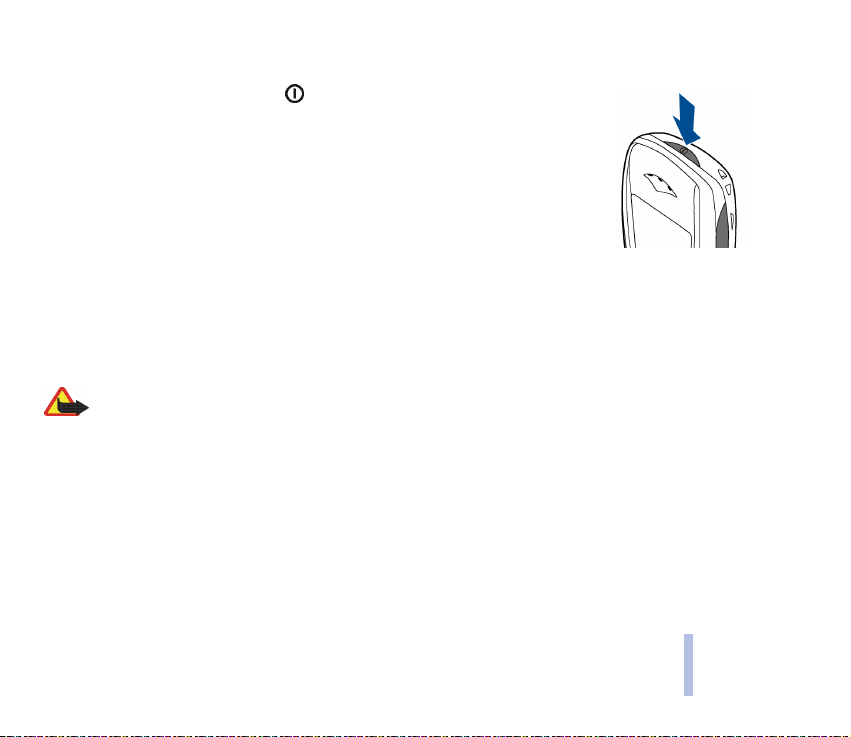
■ Zapnutí a vypnutí telefonu
Podr¾te stisknuté vypínací tlaèítko .
Pokud je na displeji telefonu zobrazeno Vlo¾te SIM nebo SIM karta
nepodporována, pøesto¾e je SIM karta správnì nainstalována, kontaktujte
operátora sítì nebo provozovatele slu¾by. Tento telefon nepodporuje SIM karty
pro napìtí 5 Voltù, tak¾e mù¾e být nutné vymìnit kartu.
• Vyzve-li telefon k zadání PIN kódu, zadejte PIN kód (zobrazí se jako ****)
a stisknìte OK.
Viz dále Po¾adavek na PIN kód v Nastavení zabezpeèení na stranì 88 a
Pøístupové kódy na stranì 15.
• Vyzve-li telefon k zadání bezpeènostního kódu, zadejte bezpeènostní kód (zobrazí se jako *****)
a stisknìte OK.
Viz rovnì¾ Pøístupové kódy na stranì 15.
Výstraha: Nezapínejte telefon tam, kde je pou¾ívání bezdrátových telefonù zakázáno nebo tam, kde je
mo¾ný vznik interferencí a jiného nebezpeèí.
Zaèínáme
Copyright ©2003 Nokia. All rights reserved.
29
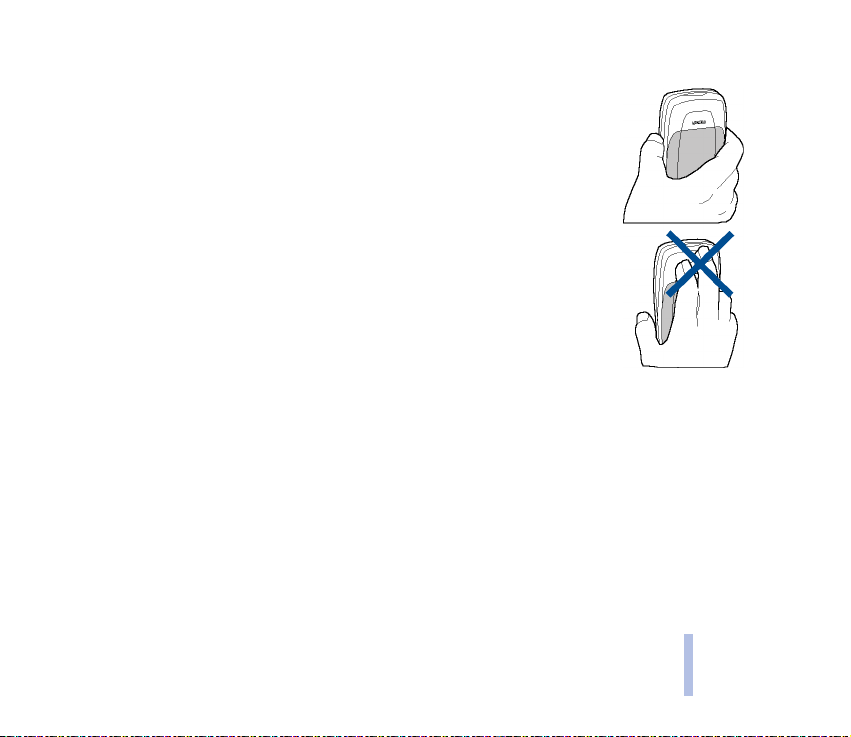
■ Normální provozní poloha
Telefon pou¾ívejte pouze v normální pracovní poloze.
Telefon má vestavìnou anténu. Stejnì jako u jiných pøístrojù pracujících na bázi rádiového
pøenosu, nedotýkejte se antény, je-li pøístroj zapnutý. Kontakt s anténou ovlivòuje kvalitu
pøíjmu a mù¾e zpùsobit, ¾e telefon bude pro provoz potøebovat vìt¹í pøíkon, ne¾ by jinak
bylo zapotøebí.
Nebudete-li se pøi hovoru dotýkat prostoru antény, bude zachován optimální výkon antény
a doba provozu Va¹eho telefonu.
■ Zámek klávesnice (Keyguard)
Aby se pøede¹lo nechtìnému stisknutí tlaèítek, napøíklad pøi pøená¹ení telefonu
v kapse nebo v pøíruèní ta¹ce, mù¾ete zamknout klávesnici telefonu.
Zaèínáme
Copyright ©2003 Nokia. All rights reserved.
30

• Zamknutí klávesnice
V pohotovostním re¾imu stisknìte Menu a poté do 1,5 sekundy
.
• Uvolnìní klávesnice
Stisknìte Uvolnit a poté v prùbìhu 1,5 sekundy .
Chcete-li pøijmout hovor pøi zamknuté klávesnici, stisknìte . V
prùbìhu hovoru je mo¾né telefon pou¾ívat normálním zpùsobem.
Pokud ukonèíte nebo odmítnete hovor, klávesnice se opìt automaticky
zamkne.
Informace o automatickém zámku klávesnice, viz Automatický zámek
kláves na stranì 83.
Informace o zamknutí klávesnice v prùbìhu hovoru, viz Volby v prùbìhu hovoru na stranì 36.
Poznámka: Je-li zapnuta funkce blokování klávesnice, je mo¾né provádìt volání na èísla tísòových volání,
která jsou ulo¾ená v telefonním pøístroji (napø. 112, 911 nebo jiná oficiální èísla tísòových volání). Zadejte
èíslo tísòového volání s stisknìte . Èíslo je zobrazeno a¾ po zadání v¹ech èíslic.
Zaèínáme
Copyright ©2003 Nokia. All rights reserved.
31

■ Výmìna pøedního krytu:
Pøed výmìnou pøedního krytu v¾dy vypnìte telefon a odpojte jej od nabíjeèky nebo jiného pøístroje. Telefon
ukládejte a pou¾ívejte pouze s obìma kryty nainstalovanými.
1. Demontujte zadní kryt telefonu. Viz krok 1 v kapitole Instalace SIM karty a baterie na stranì 25.
2. Pøi demontování pøedního krytu opatrnì rozpojte zadní èást
telefonu a zaèátek pøedního krytu na spodní èásti telefonu.
3. Vlo¾te desku s tlaèítky do nového pøedního krytu.
Zaèínáme
Copyright ©2003 Nokia. All rights reserved.
32

4. Instalaci pøedního krytu zahajte vyrovnáním telefonu a pøedního krytu. Poté opatrnì zatlaète na
spodní a horní èást telefonu, dokud pojistky správnì nezapadnou.
5. Zasuòte zadní kryt na místo. Viz krok 6 v Instalace SIM karty a baterie na stranì 25.
Zaèínáme
Copyright ©2003 Nokia. All rights reserved.
33

3. Funkce volání
■ Volání
1. Zadejte telefonní èíslo, vèetnì pøedèíslí. Vlo¾íte-li nesprávný znak, vyma¾te jej stisknutím Smazat.
Pro mezinárodní hovory zadejte dvojím stisknutím mezinárodní prefix (znak + nahrazuje
mezinárodní pøístupový kód) a poté zadejte kód zemì bez úvodní nuly, pøedèíslí a tel. èíslo.
2. Stisknutím telefonní èíslo vytoèíte.
3. Stisknutím ukonèíte hovor nebo zru¹íte pokus o navázání hovoru.
Viz rovnì¾ Volby v prùbìhu hovoru na stranì 36.
Volání s pomocí telefonního seznamu
• Viz Hledání jmen v telefonním seznamu na stranì 74. Stisknutím vytoèíte telefonní èíslo
zobrazené na displeji.
Opakované vytáèení posledního èísla
• V pohotovostním re¾imu stisknìte jednou pro otevøení seznamu posledních 20 tel. èísel, která
jste volali nebo se pokou¹eli volat. Vyhledejte po¾adované jméno nebo èíslo a stisknutím
vytoète tel. èíslo.
Volání Va¹í hlasové schránky
• V pohotovostním re¾imu podr¾te stisknuté tlaèítko nebo stisknìte a .
Vyzve-li telefon k zadání èísla hlasové schránky, zadejte jej a stisknìte OK. Viz rovnì¾ Hlasové
zprávy na stranì 64.
Funkce volání
Copyright ©2003 Nokia. All rights reserved.
34

Zrychlená volba telefonního èísla
Pøiøaïte tel. èíslo nìkteré klávese zrychlené volby ( a¾ ), viz Zrychlená volba na stranì 76.
Tel. èíslo poté mù¾ete vytoèit jedním z tìchto zpùsobù:
• Stisknìte po¾adované tlaèítko zrychlené volby a poté stisknìte .
• Je-li zapnuta funkce Zrychlená volba, podr¾te stisknuté tlaèítko zrychlené volby, dokud se nezaène
vytáèet pøiøazené tel. èíslo. Viz Zrychlená volba na stranì 81.
Konferenèní hovor
Konferenèní hovor je sí»ová slu¾ba, která umo¾òuje vstoupit a¾ ¹esti osobám do spoleèného
konferenèního hovoru.
1. Zavolejte prvnímu úèastníkovi.
2. Pro zavolání novému úèastníkovi stisknìte Volby a zvolte Nový hovor.
3. Zadejte nebo vyhledejte v telefonním seznamu tel. èíslo nového úèastníka konferenèního hovoru
a stisknìte Volat.
4. Po pøijmutí nového hovoru pøipojte prvního úèastníka do konferenèního hovoru. Stisknìte Volby
a zvolte Konference.
5. Pro pøidání dal¹ího úèastníka opakujte kroky 2 a¾ 4.
6. Chcete-li s jedním z úèastníkù hovoøit samostatnì:
Stisknìte Volby, zvolte Soukromì a poté vyberte po¾adovaného úèastníka. Zpìt do konference
se pøipojte podle postupu uvedeného v kroku 4.
7. Pro ukonèení konferenèního hovoru stisknìte .
Funkce volání
Copyright ©2003 Nokia. All rights reserved.
35

■ Pøijmutí nebo odmítnutí pøíchozího hovoru
Pro pøijmutí pøíchozího hovoru stisknìte a pro ukonèení hovoru stisknìte .
Pro odmítnutí pøíchozího hovoru stisknìte .
Je-li to mo¾né, mù¾ete stisknutím Ticho zti¹it vyzvánìní. Poté buï pøijmìte nebo odmítnìte hovor.
Je-li k telefonu pøipojen headset HDB-4, mù¾ete pøijmout nebo ukonèit hovor stisknutím ovládacího
tlaèítka na headsetu.
Tip: Je-li pro pøesmìrování hovorù aktivována funkce Pøesmìrovat, je-li obsazeno, napøíklad
do Va¹í hlasové schránky, bude odmítnutý pøíchozí hovor rovnì¾ pøesmìrován. Viz
Pøesmìrování hovorù na stranì 80.
Hovor na lince
Pro pøijmutí hovoru na lince stisknìte . První hovor je dr¾en. Stisknutím ukonèíte aktivní
hovor.
Informace o aktivaci funkce Slu¾ba hovorù na lince, viz Slu¾ba hovorù na lince na stranì 82.
■ Volby v prùbìhu hovoru
Mnoho voleb, které mù¾ete pou¾ít v prùbìhu hovoru, jsou sí»ové slu¾by. V prùbìhu hovoru stisknìte
Volby pro pøístup k nìkterým z následujících funkcí:
Ticho nebo Nahlas, Ukonèit hovor, Ukonèit v¹e, Telefonní seznam , Menu a Pøidr¾et nebo Pøijmout,
Nový hovor, Konference, Soukromì, Pøijmout, Odmítnout a Reproduktor nebo Telefon.
Zámek kláves aktivuje zámek klávesnice telefonu.
Funkce volání
Copyright ©2003 Nokia. All rights reserved.
36

Poslat DTMF pro odeslání øetìzcù kmitoètových tónù, napøíklad hesla nebo èísla bankovních úètù.
Zadejte øetìzec kmitoètových tónù nebo jej vyvolejte z telefonního seznamu a stisknìte OK.
Opakovaným tisknutím tlaèítka mù¾ete zadat znaky pro èekání "w" a pauzu "p".
Vymìnit pro pøepínání mezi aktivním a dr¾eným hovorem, Pøepojit pro spojení dr¾eného hovoru
a aktivního hovoru a odpojení se od obou hovorù.
Reproduktor
V prùbìhu hovoru mù¾ete pou¾ít hlasitý reproduktor telefonu. Pou¾íváte-li reproduktor, nedr¾te
telefon u ucha.
• Chcete-li aktivovat reproduktor, stisknìte Volby a zvolte Reproduktor nebo je-li zobrazena funkce
Reprod., stisknìte odpovídající výbìrovou klávesu.
• Jestli¾e chcete reproduktor v prùbìhu hovoru vypnout, stisknìte Volby a zvolte Telefon nebo je-li
zobrazena funkce Telefon, stisknìte odpovídající výbìrovou klávesu.
Je-li k telefonu pøipojena jednotka handsfree CARK126 nebo headset, bude polo¾ka Telefon
v seznamu voleb nahrazena polo¾kami Handsfree nebo Headset a výbìrová klávesa Telefon za
Handsfr. nebo Headset.
Reproduktor je automaticky vypnut po ukonèení hovoru nebo ukonèení pokusu o navázání hovoru,
pøípadnì po pøipojení HF jednotky nebo headsetu k telefonu.
Copyright ©2003 Nokia. All rights reserved.
37
Funkce volání

4. Psaní textu
Text mù¾ete zadávat, napøíklad pøi psaní zpráv, buï tradièním nebo prediktivním zpùsobem.
Pøi psaní textu je prediktivní vkládání textu indikováno ikonou a tradièní zpùsob ikonou
v levém horním rohu displeje. Velikost znakù je indikována ikonou , nebo vedle
indikátoru zpùsobu zadávání textu. Velikost psaných znakù mù¾ete zmìnit stisknutím . Èíselný
re¾im je indikován ikonou . Mezi re¾imem psaní èísel a písmen mù¾ete pøepínat podr¾ením
stisknutého tlaèítka .
■ Zapnutí a vypnutí prediktivního vkládání textu
Pøi psaní textu stisknìte Volby a zvolte Slovník.
• Metodu prediktivního vkládání textu zapnete zvolením jazyku v seznamu slovníkù. Metoda
prediktivního vkládání textu je dostupná pouze pro jazyky uvedené v seznamu.
• Pro pøepnutí zpìt na re¾im tradièního zadávání textu zvolte Slovník vypnout.
Tip: Pro rychlé zapnutí nebo vypnutí metody prediktivního vkládání textu stisknìte pøi psaní
textu dvakrát tlaèítko nebo podr¾te stisknuté tlaèítko Volby.
■ Pou¾ití prediktivního vkládání textu
Znaky zadáváte v¾dy pouze jedním stisknutím tlaèítka. Tato metoda je zalo¾ena na spolupráci
s vestavìným slovníkem, do kterého rovnì¾ mù¾ete pøidávat nová slova.
1. Psaní slova zaènìte tlaèítky a¾ . Pro ka¾dé písmeno stisknìte odpovídající tlaèítko pouze
jednou. Zobrazené slovo se zmìní po ka¾dém stisknutí tlaèítka.
Psaní textu
Copyright ©2003 Nokia. All rights reserved.
38

Pøíklad: Chcete-li pøi zvoleném anglickém jazyce napsat slovo Nokia, stisknìte jednou
pro zadání N, jednou pro o, jednou pro k, jednou pro i a jednou pro a:
Pro vlo¾ení èíslice v re¾imu psaní písmen podr¾te stisknuté tlaèítko s odpovídající èíslicí.
Podrobnìj¹í informace o psaní textu, viz Tipy pro psaní textu na stranì 40.
2. Po dokonèení psaní slova potvrïte správnì zobrazené slovo vlo¾ením mezery stisknutím tlaèítka
nebo stisknutím nìkterého tlaèítka pro procházení. Stisknutí tlaèítka pro procházení pohybuje
kurzorem.
Není-li slovo správné,
opakovanì tisknìte nebo stisknìte Volby a zvolte Shodné. Po zobrazení po¾adovaného slova jej
potvrïte.
Je-li za slovem zobrazen znak ?, není slovo, které chcete napsat, ve slovníku. Pro pøidání slova do
slovníku stisknìte Psaní, tradièním zpùsobem zadejte slovo a stisknìte Ulo¾it. Je-li slovník naplnìn,
nahradí se novým slovem nejstar¹í pøidané slovo.
3. Zaènìte psát nové slovo.
Psaní slo¾ených slov
Zadejte první èást slova a potvrïte ji stisknutím . Napi¹te druhou èást slova a potvrïte ji.
Psaní textu
Copyright ©2003 Nokia. All rights reserved.
39

■ Pou¾ití tradièního zadávání textu
Opakovanì tisknìte tlaèítka a¾ , dokud se nezobrazí po¾adovaný znak. Na tlaèítku nejsou
vyznaèeny v¹echny znaky, které jsou po jeho stisknutí dostupné. Dostupné znaky jsou závislé na jazyce
zvoleném v menu Jazyk, viz Jazyk na stranì 83.
Pro vlo¾ení èíslice v re¾imu psaní písmen podr¾te stisknuté tlaèítko s odpovídající èíslicí.
• Je-li následující po¾adovaný znak dostupný na stejném tlaèítku jako znak pøedchozí, vyèkejte,
dokud se kurzor znovu nezobrazí, nebo stisknìte nìkteré tlaèítko pro procházení a zadejte dal¹í
znak.
• Nejbì¾nìj¹í interpunkèní znaménka a speciální znaky jsou k dispozici po stisknutí tlaèítka .
Podrobnìj¹í informace o psaní textu, viz Tipy pro psaní textu na stranì 40.
■ Tipy pro psaní textu
Pøi psaní textu mohou být k dispozici tyto funkce:
• Pro vlo¾ení mezery stisknìte .
• Pro pohyb kurzoru doleva, doprava, nahoru a dolù stisknìte odpovídající tlaèítko pro procházení ,
, nebo .
• Pro vymazání znaku nalevo od kurzoru stisknìte Smazat. Pro rychlej¹í vymazání znakù podr¾te
tlaèítko Smazat stisknuté.
Pro vymazání v¹ech znakù najednou stisknìte pøi psaní textu Volby a zvolte Vymazat text.
• Pro vlo¾ení slova do slovníku pøi pou¾ívání prediktivní metody psaní textu stisknìte Volby a zvolte
Vlo¾it slovo. Metodou tradièního zadávání textu napi¹te slovo a stisknìte Ulo¾it. Slovo je pøidáno
do slovníku.
Psaní textu
Copyright ©2003 Nokia. All rights reserved.
40

• Pro vlo¾ení speciálního znaku stisknìte pøi tradièním zadávání textu nebo pøi pou¾ívání
prediktivního vkládání textu podr¾te stisknuté . Pøípadnì stisknìte Volby a zvolte Vlo¾it symbol.
Tlaèítky pro procházení vyhledejte po¾adovaný znak a stisknutím Pou¾ít jej vyberte.
Ke znaku mù¾ete dojít rovnì¾ tisknutím tlaèítek , , nebo a poté znak vybrat
stisknutím .
Pøi psaní textových zpráv jsou k dispozici následující volby:
• Pro vlo¾ení èíslice v re¾imu psaní písmen stisknìte Volby a zvolte Vlo¾it èíslo. Zadejte tel. èíslo nebo
jej vyvolejte z telefonního seznamu a stisknìte OK.
• Chcete-li vlo¾it jméno z telefonního seznamu, stisknìte Volby a zvolte Vlo¾it jméno. Pokud chcete
vlo¾it tel. èíslo nebo textovou poznámku pøipojenou ke jménu v tel. seznamu, stisknìte Volby a
zvolte Ukázat detaily.
Psaní textu
Copyright ©2003 Nokia. All rights reserved.
41

5. Pou¾ívání menu
Telefon nabízí znaèné mno¾ství funkcí, které jsou seskupeny do menu. Vìt¹ina funkcí menu je
doprovázena krátkou nápovìdou. Pro zobrazení této nápovìdy vyhledejte po¾adovanou funkci menu
a vyèkejte 15 vteøin. Pro ukonèení zobrazování nápovìdy stisknìte Zpìt. Viz Aktivace nápovìdy na
stranì 84.
■ Otevøení funkcí menu
Procházením
1. Pro otevøení menu stisknìte Menu.
2. Tlaèítky a procházejte seznamem funkcí menu a poté stisknutím Zvolit zvolte napøíklad
Nastavení.
3. Obsahuje-li menu dílèí menu, zvolte po¾adované, napøíklad Nastavení volání.
4. Jestli¾e dílèí menu obsahuje dal¹í menu, opakujte krok 3. Zvolte dal¹í dílèí menu, napøíklad Pøíjem
v¹emi klávesami.
5. Zvolte po¾adované nastavení.
6. Pro návrat do pøedchozí úrovnì stisknìte Zpìt a pro ukonèení menu stisknìte Odejít.
Pou¾ívání menu
Copyright ©2003 Nokia. All rights reserved.
42

Pomocí èísla menu
Menu, dílèí menu a volby nastavení jsou èíslovány a pomocí tohoto èísla je mo¾né vìt¹inu z nich
otevøít.
• Pro otevøení menu stisknìte Menu. V prùbìhu dvou sekund zadejte èíslo funkce menu, kterou
chcete otevøít.
Pøíklad: Pro nastavení funkce Pøíjem v¹emi klávesami na Zapnuto stisknìte Menu, ,
, a . Pro návrat do pøedchozí úrovnì stisknìte Zpìt a pro ukonèení menu
stisknìte Odejít.
Poznámka: Chcete-li otevøít polo¾ky v menu 1 Zprávy pomocí èísla menu, stisknìte Menu
a zadejte èíslice 0 a 1. Poté teprve mù¾ete zadat ostatní èísla po¾adovaného menu.
Pou¾ívání menu
Copyright ©2003 Nokia. All rights reserved.
43

■ Seznam funkcí menu
1. Zprávy
1. Textové zprávy
1. Vytvoøit zprávu
2. Pøijaté
3. Vytvoøit e-mail
4. Poslané zprávy
5. Archív
6. ©ablony
7. Mé slo¾ky
8. Rozdìlovníky
9. Smazat zprávy
2. Multimed. zprávy
1. Vytvoøit zprávu
2. Pøijaté
3. Odesílané
4. Poslané polo¾ky
5. Ulo¾ené zprávy
6. Smazat zprávy
3. Chat
4. Hlasové zprávy
1. Poslech hlasových zpráv
2. Èíslo hlasové schránky
Pou¾ívání menu
Copyright ©2003 Nokia. All rights reserved.
44

5. Informaèní zprávy
1. Informaèní slu¾ba
2. Témata
3. Jazyk
4. Informativní témata na SIM
1
5. Èíst
6. Nastavení zpráv
1. Textové zprávy
2. Multimed. zprávy
3. Jiná nastavení
7. Pøíkazy slu¾by
2. Výpis volání
1. Nepøijaté hovory
2. Pøijaté hovory
3. Volaná èísla
4. Smazat seznamy posled. hovorù
1. V¹e
2. Nepøijaté
3. Pøijaté
4. Volaná
5. Délka hovorù
1. Délka posledního hovoru
2. Délka pøíchozích hovorù
3. Délka odchozích hovorù
1. Toto menu je zobrazeno pouze v pøípadì, ¾e Vám byly doruèeny nìjaké informaèní zprávy.
Copyright ©2003 Nokia. All rights reserved.
Pou¾ívání menu
45

4. Délka v¹ech hovorù
5. Vynulovat mìøièe
6. Ceny hovorù
1. Jednotky posledního hovoru
2. Jednotky v¹ech hovorù
3. Nastavení ceny hovorù
7. Èítaè dat GPRS
1. Data odeslaná pøi poslední relaci
2. Data pøijatá pøi poslední relaci
3. V¹echna odeslaná data
4. V¹echna pøijatá data
5. Vynulovat èítaèe
8. Mìøiè GPRS spojení
1. Trvání poslední relace
2. Trvání v¹ech relací
3. Vynulovat mìøièe
3. Tel. seznam
1. Hledat
2. Pøidat jméno
3. Upravit jméno
4. Smazat
1. Postupnì
2. Smazat v¹e
Pou¾ívání menu
Copyright ©2003 Nokia. All rights reserved.
46

5. Kopírovat
1. Z telefonu na SIM kartu
2. Ze SIM karty na telefon
6. Pøidat èíslo
7. Nastavení
1. Pou¾ívaná pamì»
2. Ukázat telefonní seznam
3. Stav pamìti
8. Zrychlené volby
9. Èísla informací
10.Èísla slu¾eb
1
1
11.Má èísla
12.Skupiny volajících
4. Profily
1. Normální
1. Aktivovat
2. Pøizpùsobit
3. Doèasný
2. Tichý (stejná dílèí menu jako menu Normální)
3. Jednání (stejná dílèí menu jako menu Normální)
1. Tato funkce je zobrazena pouze v pøípadì, ¾e ji podporuje SIM karta.
Copyright ©2003 Nokia. All rights reserved.
Pou¾ívání menu
47

4. Venku (stejná dílèí menu jako menu Normální)
5. Pager (stejná dílèí menu jako menu Normální)
5. Nastavení
1. Osobní klávesové zkratky
2. Nastavení èasu a data
1. Hodiny
2. Datum
3. Aut. aktualizace data a èasu
3. Nastavení volání
1. Pøesmìrování
2. Pøíjem v¹emi klávesami
3. Automatická volba
4. Zrychlená volba
5. Slu¾ba hovorù na lince
6. Informace o volání
7. Poslat mou identifikaci volajícího
8. Linka pro odchozí hovory
1
4. Nastavení telefonu
1. Jazyk
2. Automatický zámek kláves
3. Informace o buòce
4. Pozdrav
1. Podrobnìj¹í informace získáte u operátora sítì nebo poskytovatele slu¾by.
Copyright ©2003 Nokia. All rights reserved.
Pou¾ívání menu
48

5. Volba sítì
6. Potvrdit funkce slu¾eb SIM
7. Aktivace nápovìdy
8. Tón pøi aktivaci
5. Nastavení displeje
1. Tapeta
2. Sestavy barev
3. Logo operátora
4. Prodleva spoøièe displeje
5. Jas displeje
6. Nastavení tónù
1. Ohlá¹ení pøíchozího hovoru
2. Vyzvánìcí tón
3. Hlasitost vyzvánìní
4. Vibrace
5. Tón ohlá¹ení zprávy
6. Tóny kláves
7. Tóny výstrahy
8. Upozornìní na
7. Nastavení pøíslu¹enství
1
1. Headset
2. Handsfree
3. Smyèka
1. Toto menu je zobrazeno jen v pøípadì, ¾e telefon je nebo byl pøipojen k headsetu, jednotce HF nebo smyèce.
Copyright ©2003 Nokia. All rights reserved.
Pou¾ívání menu
49

8. Nastavení zabezpeèení
1. Po¾adavek na PIN kód
2. Slu¾ba blokování hovorù
3. Povolená èísla
4. Uzavøená skupina
5. Úroveò zabezpeèení
6. Pøístupové kódy
9. Obnovit standardní nastavení
6. Budík
7. Galerie
1. Ukázat slo¾ky
1. Grafika
2. Tóny
2. Pøidat slo¾ku
3. Vymazat slo¾ku
4. Pøejmen. slo¾ku
5. Slu¾by Galerie
8. Organizér
1. Kalendáø
2. Úkoly
Pou¾ívání menu
Copyright ©2003 Nokia. All rights reserved.
50

9. Hry
1. Zvolit hru
2. Slu¾by her
3. Pamì»
4. Nastavení
1. Zvuky hry
2. Osvìtlení
3. Chvìní
10. Aplikace
1. Zvolte aplikaci
2. Slu¾by aplikací
3. Pamì»
11. Dal¹í funkce
1. Kalkulaèka
2. Odpoèítávací mìøiè
3. Stopky
4. Penì¾enka
1. Karty
2. Osobní poznámky
3. Nastavení
Pou¾ívání menu
Copyright ©2003 Nokia. All rights reserved.
51

12. Pøipojení
1. Infraèervený
2. GPRS
1. Spojení GPRS
2. Nastavení modemu GPRS
13. Slu¾by
1. Domù
2. Zálo¾ky
3. Pøijaté slu¾by
4. Nastavení
1. Nastavení aktivní slu¾by
2. Upravit nastavení aktivní slu¾by
3. Nastavení vzhledu
4. Nastavení cookie
5. Potvrzení
6. Nastavení modulu zabezpeèení
7. Nastavení pro pøijaté slu¾by
5. Jdi na adresu
6. Vymazat pamì»
14.Jdi na
15. Slu¾by SIM
1. Tato funkce je zobrazena pouze v pøípadì, ¾e ji podporuje SIM karta. Název a obsah menu se mù¾e li¹it v závislosti
na SIM kartì.
1
Copyright ©2003 Nokia. All rights reserved.
Pou¾ívání menu
52

6. Funkce menu
■ Zprávy (Menu 1)
Zde mù¾ete èíst, psát, odesílat a ukládat textové a multimediální zprávy nebo zprávy
el. po¹ty. V¹echny zprávy jsou ukládány do slo¾ek.
Ne¾ budete mít mo¾nost odesílat textové a obrázkové zprávy nebo zprávy el. po¹ty, musíte ulo¾it èíslo
støediska slu¾eb, viz Nastavení zpráv na stranì 65.
Textové zprávy
Tento telefon mù¾e posílat a pøijímat vícedílné zprávy, vytvoøené z nìkolika normálních textových
zpráv (sí»ová slu¾ba). Úètovaná cena závisí na poètu normálních zpráv, které jsou potøeba pro odeslání
vícedílné zprávy.
Mù¾ete rovnì¾ odesílat a pøijímat textové zprávy, které obsahují obrázky. Ka¾dá obrázková zpráva je
vytvoøena z nìkolika textových zpráv. To znamená, ¾e odeslání jedné obrazové zprávy mù¾e být dra¾¹í
ne¾ odeslání jedné textové zprávy.
Poznámka: Tuto funkci je mo¾né pou¾ít pouze v pøípadì, ¾e je podporována operátorem sítì nebo
poskytovatelem slu¾eb. Pøijímat a zobrazovat obrázkové zprávy mohou pouze telefony, které umo¾òují
funkci obrázkových zpráv.
Psaní a odesílání zpráv
Informace o poètu znakù, které je do zprávy je¹tì mo¾né napsat, a aktuální èásti vícedílní zprávy, jsou
zobrazeny v pravém horním rohu displeje.
1. Stisknìte Menu, zvolte Zprávy, Textové zprávy a Vytvoøit zprávu.
Funkce menu
Copyright ©2003 Nokia. All rights reserved.
53

Tip: V pohotovostním re¾imu otevøete menu Vytvoøit zprávu stisknutím .
2. Napi¹te zprávu. Viz Psaní textu na stranì 38. Informace o vlo¾ení textové nebo obrázkové ¹ablony
do zprávy, viz ©ablony na stranì 57.
3. Pro odeslání zprávy stisknìte Volby a zvolte Poslat.
4. Zadejte tel. èíslo pøíjemce nebo jej vyhledejte v telefonním seznamu.
Stisknutím OK zprávu ode¹lete.
Poznámka: Pøi odeslání zpráv pøes sí»ové støedisko zpráv se na displeji telefonu mohou zobrazit slova
Zpráva odeslána. Tím je indikováno, ¾e zpráva byla odeslána telefonem na èíslo støediska zpráv,
naprogramované v telefonu. Neznamená to, ¾e zpráva byla pøijata zamý¹leným pøíjemcem. Podrobnìj¹í
informace o SMS slu¾bách získáte u operátora sítì.
Volby pro odesílání zprávy
Po napsání zprávy stisknìte Volby a zvolte Volby odeslání.
• Pro odeslání zprávy nìkolika pøíjemcùm zvolte Více pøíjemcù. Pokud jste nastavili odeslání zprávy
pro v¹echny po¾adované pøíjemce, ode¹lete zprávu stisknutím Hotovo.
• Chcete-li odeslat zprávu pøíjemcùm uvedeným v pøeddefinovaném seznamu, zvolte Poslat dle sezn..
Pøi odesílání zprávy pøíjemcùm uvedeným v seznamu se na displeji zobrazuje prùbìh odesílání
s èíslicí oznaèující poèet zpráv, které je¹tì budou odeslány.
Informace o upravení pøeddefinovaného seznamu pøíjemcù, viz Seznamy pøíjemcù na stranì 58.
• Pro odeslání zprávy pomocí profilu zprávy zvolte nejprve Profil posílání a poté vyberte po¾adovaný
profil.
Informace o definování profilu zprávy, viz Nastavení zpráv na stranì 65.
Funkce menu
Copyright ©2003 Nokia. All rights reserved.
54

Psaní a odeslání zprávy el. po¹ty
Ne¾ mù¾ete odeslat jakoukoli zprávu el. po¹ty pøes SMS, musíte do telefonu ulo¾it nastavení pro
odeslání el. po¹ty, viz Nastavení zpráv na stranì 65. Informace o dostupnosti a objednání slu¾by el.
po¹ty získáte u operátora sítì nebo provozovatele slu¾by. Informace o ulo¾ení adresy el. po¹ty do tel.
seznamu, viz Ukládání více tel. èísel a textových polo¾ek se jménem na stranì 72.
1. Stisknìte Menu, zvolte Zprávy, Textové zprávy a Vytvoøit e-mail.
2. Zadejte adresu el. po¹ty pøíjemce nebo ji vyhledejte v telefonním seznamu a stisknìte OK.
3. Podle potøeby mù¾ete napsat pøedmìt zprávy a poté stisknout OK.
4. Napi¹te zprávu. Viz Psaní textu na stranì 38. Celkový poèet znakù, které je¹tì mù¾ete do zprávy
napsat, je zobrazen v pravém horním rohu displeje. Poèet znakù adresy el. po¹ty a pøedmìtu zprávy
je zapoèítáván do celkového poètu znakù.
Viz rovnì¾ Vlo¾ení textové ¹ablony do zprávy nebo zprávy el. po¹ty na stranì 57. Do zprávy není
mo¾né vlo¾it obrázek.
5. Pro odeslání zprávy el. po¹ty stisknìte Volby a zvolte Odeslat e-mail. Nemáte-li dosud ulo¾eno
nastavení pro odeslání el. po¹ty, telefon Vás vyzve k zadání èísla serveru el. po¹ty.
Stisknutím OK zprávu ode¹lete.
Poznámka: Pøi odeslání zpráv el. po¹ty pøes støedisko zpráv SMS se na displeji telefonu mù¾e zobrazit text
Zpráva odeslána. Tím je indikováno, ¾e zpráva el. po¹ty byla odeslána z telefonu na server el. po¹ty.
Neznamená to, ¾e zpráva byla pøijata zamý¹leným pøíjemcem. Podrobnìj¹í informace o slu¾bách el. po¹ty
získáte u operátora sítì.
Funkce menu
Copyright ©2003 Nokia. All rights reserved.
55

Zobrazení zprávy el. po¹ty a odpovìï na zprávu el. po¹ty
Po pøijmutí zprávy se na displeji zobrazí indikátor spolu s textem Pøijaté zprávy: a poètem nových
zpráv.
Pøijaté zprávy jsou automaticky ulo¾eny ve sdílené pamìti, viz Sdílená pamì» na stranì 19.
Blikající ikona indikuje, ¾e je pamì» pro zprávy zaplnìna. Pøed pøijímáním nové zprávy odstraòte
nìkteré star¹í zprávy.
1. Stisknutím Ukázat zprávu okam¾itì zobrazíte nebo po stisknutí Odejít mù¾ete zprávu zobrazit
pozdìji.
Otevøení zprávy pozdìji:
Stisknìte Menu, zvolte Zprávy, Textové zprávy a Pøijaté.
2. Je-li pøijato více zpráv, zvolte po¾adovanou zprávu. Pøed nepøeètenou textovou zprávou je
zobrazena ikona .
3. V prùbìhu ètení nebo zobrazování zpráv stisknìte Volby.
Mù¾ete zvolit jednu z dostupných voleb, napø. vymazat, poslat dál nebo upravit zobrazenou zprávu,
poslat textovou zprávu jako zprávu el. po¹ty nebo ji pøesunout èi pøejmenovat.
Chcete-li text zaèátku zprávy pøekopírovat do kalendáøe, kde bude nastaven jako upozornìní pro
aktuální den, zvolte Kopie do kalen..
Volbou Detaily zprávy zobrazíte napøíklad jméno a tel. èíslo odesílatele, pou¾ité støedisko slu¾eb
a datum a èas pøíjmu.
Pro dal¹í pou¾ití tel. èísel, adres el. po¹ty nebo Internetových adres ze zprávy zvolte Pou¾ít detail.
Pøi zobrazování obrázkové zprávy mù¾ete zvolením Ulo¾it obrázek ulo¾it obrázek do slo¾ky ©ablony.
Funkce menu
Copyright ©2003 Nokia. All rights reserved.
56

4. Chcete-li odpovìdìt na zprávu, stisknìte Odpovìdìt. Abyste ponechali v odpovìdi text pùvodní
zprávy, zvolte Pùvodní text. Pokud chcete zaèít psát odpovìï s prázdným displejem, zvolte Prázdný
displej.
Pøi odesílání zprávy el. po¹ty nejprve potvrïte nebo upravte adresy el. po¹ty a pøedmìt. Napi¹te svou
odpovìï.
5. Stisknìte Volby, zvolte Poslat a stisknìte OK pro odeslání zprávy na zobrazené èíslo.
Slo¾ky Pøijaté a Poslané zprávy
Telefon ukládá pøíchozí textové zprávy do slo¾ky Pøijaté a odeslané zprávy do slo¾ky Poslané zprávy v
dílèím menu Textové zprávy.
Textové zprávy, které chcete odeslat pozdìji, je mo¾né ulo¾it do slo¾ky Archív, Mé slo¾ky nebo ©ablony.
©ablony
Telefon nabízí textové ¹ablony indikované ikonou a obrázkové ¹ablony indikované ikonou .
Chcete-li otevøít seznam ¹ablon, stisknìte Menu, zvolte Zprávy, Textové zprávy a ©ablony.
Vlo¾ení textové ¹ablony do zprávy nebo zprávy el. po¹ty
• Pøi psaní zprávy nebo odpovídání na textovou zprávu nebo zprávu el. po¹ty stisknìte Volby. Zvolte
Pou¾ít ¹ablonu a zvolte ¹ablonu, kterou chcete pou¾ít.
Vlo¾ení obrázkové ¹ablony do textové zprávy
• Pøi psaní zprávy nebo odpovídání na zprávu stisknìte Volby. Zvolte Vlo¾ it obrázek a zvolte obrázek,
který chcete zobrazit. Pro vlo¾ení obrázku do zprávy stisknìte Vlo¾it. Indikátor v záhlaví zprávy
indikuje, ¾e byl pøipojen obrázek. Poèet znakù, které mù¾ete vlo¾it do zprávy, závisí na velikosti
obrázku.
Pro zobrazení textu i s obrázkem je¹tì pøed odesláním zprávy stisknìte Volby a zvolte Náhled.
Funkce menu
Copyright ©2003 Nokia. All rights reserved.
57
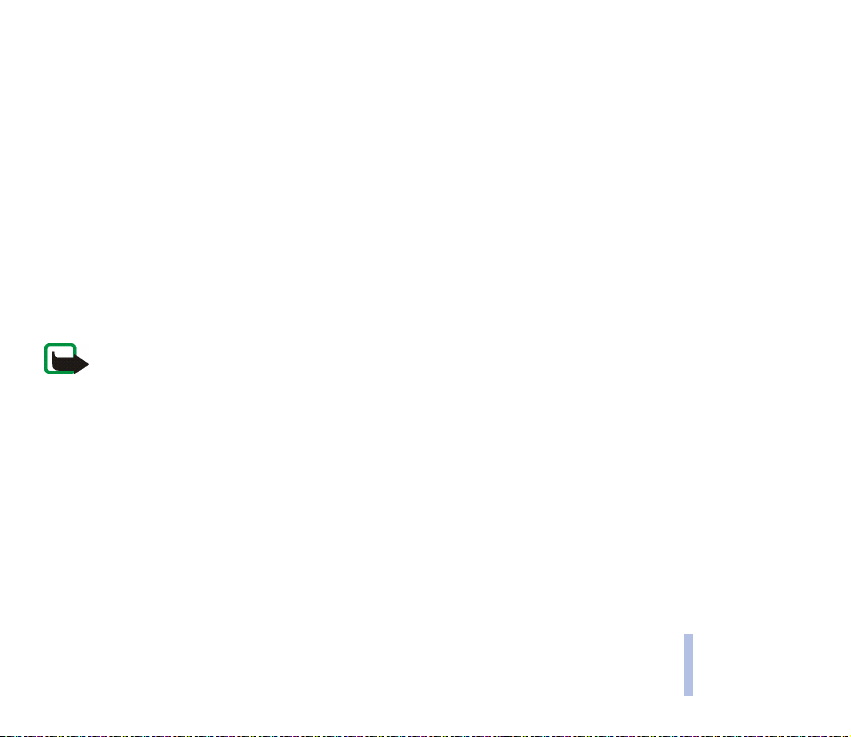
Slo¾ky Archív a Mé slo¾ky
Pro lep¹í organizování Va¹ich zpráv mù¾ete nìkteré zprávy pøesunout do slo¾ky Archív. Pøípadnì
mù¾ete pro Va¹e zprávy vytvoøit vlastní slo¾ky.
V prùbìhu ètení zprávy stisknìte Volby. Zvolte Pøesunout, vyhledejte slo¾ku, do které chcete pøesunout
zprávy, a stisknìte OK.
Pro pøidání nebo vymazání slo¾ky stisknìte Menu, zvolte Zprávy, Textové zprávy a poté Mé slo¾ky.
• Pro pøidání slo¾ky stisknìte Volby a zvolte Pøidat slo¾ku.
• Pro vymazání slo¾ky vyhledejte po¾adovanou slo¾ku, stisknìte Volby a zvolte Smazat slo¾ku.
Seznamy pøíjemcù
Musíte-li èasto odesílat zprávy ustálené skupinì pøíjemcù, mù¾ete definovat seznam pøíjemcù a poté
jej pou¾ít pøi odesílání zprávy. Mù¾ete definovat a¾ 7 seznamù obsahujících a¾ 20 pøíjemcù.
Poznámka: Pro pøíjemce uvedené v seznamu jsou pou¾ity údaje telefonního seznamu ulo¾ené
v pamìti telefonu. Polo¾ky telefonního seznamu ulo¾ené v SIM kartì je mo¾né zkopírovat do
pamìti telefonu, viz Kopírování telefonních seznamù na stranì 75.
Chcete-li zobrazit nebo upravit seznamy pøíjemcù, zvolte Menu, Zprávy, Textové zprávy a
Rozdìlovníky.
Stisknìte Volby. Zobrazí se následující volby pro upravení seznamu pøíjemcù:
• Ukázat seznam - zobrazí jména ve zvoleném seznamu pøíjemcù.
Po stisknutí Volby mù¾ete upravit obsah seznamu pøíjemcù:
• Pøidat jméno - pøidá jméno do seznamu pøíjemcù.
• Ukázat detaily - zobrazí detaily zvoleného jména.
Funkce menu
Copyright ©2003 Nokia. All rights reserved.
58

• Smazat jméno - odstraní zvolené jméno ze seznamu pøíjemcù.
• Pøidat seznam - vytvoøí nový seznam pøíjemcù.
• Pøejmen. seznam - pøejmenuje zvolený seznam pøíjemcù.
• Smazat seznam - vyma¾e v¹echna jména ze zvoleného seznamu pøíjemcù.
• Smazat seznam. - odstraní zvolený seznam pøíjemcù.
Není-li zprávu mo¾né odeslat nìkterému z pøíjemcù uvedených v seznamu, zpráva bude ulo¾ena do
slo¾ky Nedoruèeno, kterou naleznete v seznamu Rozdìlovníky. Nedoruèeno je zobrazeno jen v pøípadì,
¾e se zprávu nepodaøilo doruèit v¹em pøíjemcùm. Zvolte Nedoruèeno a stisknìte Volby. Zobrazí se
následující volby pro práci s nedoruèenou zprávou:
• Poslat dle sezn. - znovu ode¹le zprávu pøíjemcùm ze seznamu, pro které se odeslání nezdaøilo.
• Ukázat seznam - zobrazí seznam pøíjemcù, pro které se odeslání nezdaøilo.
• Smazat seznam. - odstraní seznam pøíjemcù, pro které se odeslání nezdaøilo.
• Ukázat zprávu - zobrazí neodeslanou zprávu.
Multimediální zprávy
Poznámka: Tuto funkci je mo¾né pou¾ít pouze v pøípadì, ¾e je podporována operátorem sítì nebo
poskytovatelem slu¾eb. Pøijímat a zobrazovat multimediální zprávy mohou pouze telefony, které umo¾òují
funkci multimediálních zpráv.
Multimediální zpráva mù¾e obsahovat text, obrázek a zvuk. Telefon podporuje multimediální zprávy o
velikosti a¾ 45 kB. Je-li pøekroèena maximální velikost, telefon nemusí zprávu pøijmout. V závislosti na
pou¾ívané síti Vám mù¾e být doruèena zpráva obsahující pouze Internetovou adresu, na které mù¾ete
multimediální zprávu zobrazit.
Funkce menu
Copyright ©2003 Nokia. All rights reserved.
59

Pokud zpráva obsahuje obrázek, telefon jej upraví pro rozmìry displeje.
Poznámka:Je-li menu Povolit pøíjem multimédií nastaveno na Ano nebo V domácí síti mù¾e Vám být
operátorem nebo provozovatelem slu¾by úètována ka¾dá pøijatá zpráva.
Multimediální zprávy podporují následující formáty:
• Obrázky: JPEG, GIF, PNG a BMP.
• Zvuky: Scalable Polyphonic MIDI (SP-MIDI) a monofonické vyzvánìcí tóny.
Pokud je Vám doruèena zpráva, které obsahuje nepodporované elementy, mohou být nahrazeny
názvem souboru spolu s textem Formát objektu nepodporován.
Upozoròujeme, ¾e multimediální zprávy nelze pøijímat, pokud provádíte hovor, je spu¹tìna hra nebo
jiná Java aplikace, nebo je-li aktivní pøipojení ke slu¾bì WAP pøes GSM data (viz Ruèní zadání informací
o nastavení slu¾by na stranì 110). Proto¾e pøi pøíjmu multimediálních zpráv mù¾e dojít z rùzných
dùvodù k chybì, nespoléhejte na nì zejména v naléhavých pøípadech.
Psaní a odeslání multimediální zprávy
Informace o nastavení multimediálních zpráv, viz Nastavení pro multimediální zprávy na stranì 67.
Informace o dostupnosti a objednání slu¾by multimediálních zpráv získáte u operátora sítì nebo
provozovatele slu¾by.
1. Stisknìte Menu, zvolte Zprávy, Multimed. zprávy a Vytvoøit zprávu.
2. Napi¹te zprávu. Viz Psaní textu na stranì 38.
Do multimediální zprávy mù¾ete vlo¾it jeden obrázek. Pro vlo¾ení obrázku stisknìte Volby a zvolte
Vlo¾it obraz. Zobrazí se seznam dostupných slo¾ek v menu Galerie. Zvolte po¾adovanou slo¾ku,
otevøete ji a poté zvolte po¾adovaný obrázek. Indikátor v záhlaví zprávy indikuje, ¾e byl
pøipojen obrázek.
Funkce menu
Copyright ©2003 Nokia. All rights reserved.
60

Chcete-li vlo¾it jméno z telefonního seznamu, stisknìte Volby, zvolte Dal¹í volby a Vlo¾it jméno.
Vyhledejte po¾adované jméno, stisknìte Volby a zvolte Vlo¾it jméno.
Chcete-li vlo¾it èíslo, stisknìte Volby, zvolte Dal¹í volby a Vlo¾it èíslo. Zadejte èíslo nebo jej
vyhledejte v telefonním seznamu a stisknìte OK.
3. Pro zobrazení zprávy pøed jejím odesláním stisknìte Volby a zvolte Náhled.
4. Pro odeslání zprávy stisknìte Volby a zvolte Poslat na èíslo (nebo Poslat na e-mail).
5. Zadejte tel. èíslo pøíjemce (nebo adresu el. po¹ty) nebo po¾adovaný údaj vyhledejte v telefonním
seznamu. Stisknutím OK pøesunete zprávu do slo¾ky Odesílané, kde èeká na odeslání.
Odeslání multimediální zprávy trvá déle ne¾ odeslání textové zprávy. V prùbìhu odesílání, kdy je
zobrazen animovaný indikátor , mù¾ete pou¾ívat ostatní funkce telefonu. Je-li odeslání
pøeru¹eno, telefon se nìkolikrát pokusí o odeslání zprávy. Pokud se odeslání nezdaøí, zpráva zùstane
ve slo¾ce Odesílané, odkud se ji mù¾ete pokusit odeslat pozdìji.
Je-li menu Ulo¾it poslané zprávy nastaveno na Ano, budou odeslané zprávy ulo¾eny do slo¾ky
Poslané polo¾ky. Viz Nastavení pro multimediální zprávy na stranì 67.
Zobrazení multimediální zprávy a odpovìï na multimediální zprávu
V prùbìhu naèítání multimediální zprávy je zobrazen indikátor . Po naètení zprávy se zobrazí
indikátor a text Multimediální zpráva pøijata.
Pokud indikátor bliká, je tím indikováno zaplnìní pamìti pro multimediální zprávy, viz Zaplnìná
pamì» pro multimediální zprávy na stranì 63.
1. Stisknutím Ukázat zprávu okam¾itì zobrazíte nebo po stisknutí Odejít mù¾ete zprávu zobrazit
pozdìji.
Otevøení zprávy pozdìji: Stisknìte Menu, zvolte Zprávy, Multimed. zprávy a Pøijaté.
Funkce menu
Copyright ©2003 Nokia. All rights reserved.
61

2. Procházením vyhledejte po¾adovanou zprávu. Stisknìte Volby a zvolte jednu z nabízených
mo¾ností.
• Smazat zprávu pro vymazání ulo¾ené zprávy.
• Odpovìdìt, chcete-li odpovìdìt na zprávu. Pro odeslání zprávy stisknìte Volby a zvolte Poslat.
Jako výchozí je bráno tel. èíslo (nebo adresa el. po¹ty) odesílatele.
• Pøedat na èíslo nebo Pøedat na e-mail pro poslání zprávy na tel. èíslo nebo adresu el. po¹ty.
• Upravit pro upravení zprávy. Upravit je mo¾né pouze zprávy, které jste sami napsali. Viz Psaní a
odeslání multimediální zprávy na stranì 60.
• Pou¾ít detail pro dal¹í pou¾ití tel. èísel, adres el. po¹ty nebo internetových adres ze zprávy.
• Detaily zprávy pro zobrazení pøedmìtu, velikosti a tøídy zprávy.
• Pøehrát pro poslech zvuku ve zprávì.
• Ulo¾it zvuk. klip pro ulo¾ení zvuku do menu Galerie.
• Ulo¾it obraz pro ulo¾ení obrázku do menu Galerie.
Slo¾ky Pøijaté, Odesílané, Poslané zprávy a Ulo¾ené zprávy
Telefon ukládá pøijaté multimediální zprávy do slo¾ky Pøijaté v dílèím menu Multimed. zprávy.
Multimediální zprávy, které dosud nebyly odeslány, jsou pøesunuty do slo¾ky Odesílané v dílèím menu
Multimed. zprávy.
Multimediální zprávy, které chcete odeslat pozdìji, je mo¾né ulo¾it do slo¾ky Ulo¾ené z právy v dílèím
menu Multimed. zprávy.
Multimediální zprávy, které ji¾ byly odeslány, jsou ulo¾eny do slo¾ky Poslané polo¾ky v dílèím menu
Multimed. zprávy.
Funkce menu
Copyright ©2003 Nokia. All rights reserved.
62

Zaplnìná pamì» pro multimediální zprávy
Pøijaté zprávy jsou automaticky ulo¾eny do sdílené pamìti, viz Sdílená pamì» na stranì 19.
Èeká-li nová multimediální zpráva na naètení a pamì» pro zprávy je zaplnìná, indikátor bliká a na
displeji je zobrazen text Multim. pamì» je plná, ukázat èekající zprávu. Chcete-li zobrazit èekající
zprávu, stisknìte Ukázat. Jestli¾e chcete zprávu ulo¾it, stisknìte Volby, zvolte Ulo¾it zprávu a vyma¾te
star¹í zprávy zvolením slo¾ky a poté vybráním zpráv, které chcete vymazat.
Chcete-li èekající zprávu odmítnout, stisknìte Odejít a poté Ano. Stisknete-li Ne, mù¾ete zprávu
zobrazit.
Vymazání zpráv
1. Pøi odstraòování zpráv stisknìte Menu, zvolte Zprávy, Textové zprávy a Smazat zprávy.
Pøi odstraòování multimediálních zpráv stisknìte Menu, zvolte Zprávy, Multimed. zprávy a Smazat
zprávy.
2. Chcete-li vymazat v¹echny zprávy ze slo¾ky, zvolte po¾adovanou slo¾ku a stisknìte OK. Obsahuje-li
slo¾ka nepøeètené zprávy, telefon se zeptá, zda je chcete také vymazat.
Chcete-li vymazat v¹echny zprávy ze v¹ech slo¾ek pro textové zprávy, zvolte V¹echny zprávy a po
zobrazení textu Smazat v¹echny zprávy ve v¹ech slo¾kách? stisknìte OK. Obsahují-li slo¾ky
nepøeètené zprávy, telefon se zeptá, zda je chcete také vymazat.
Chat
Prostøednictvím této funkce pracující na bázi textových zpráv mù¾ete konverzovat s druhou osobou.
Pøijaté ani odeslané zprávy není mo¾né ulo¾it, ale pøi chatování je mù¾ete zobrazovat. Ka¾dá zpráva
chatu je zpoplatnìna jako textová zpráva.
Funkce menu
Copyright ©2003 Nokia. All rights reserved.
63

1. Chat spustíte stisknutím Menu, zvolením Zprávy a Chat. Zadejte nebo v telefonním seznamu
vyhledejte tel. èíslo osoby, se kterou chcete zahájit chat, a stisknìte OK.
Jiný zpùsob zahájení chatu: Po pøijmutí zprávy ji zobrazte stisknutím Ukázat. Pro spu¹tìní chatu
stisknìte Volby a zvolte Chat.
2. Zadejte svou pøezdívku pro chat a stisknìte OK.
3. Napi¹te chatovou zprávu, viz Psaní textu na stranì 38.
4. Pro odeslání zprávy stisknìte Volby a zvolte Poslat.
5. Odpovìï od partnera chatu je zobrazena nad Va¹í pùvodní zprávou.
Pro odpovìï na zprávu stisknìte OK a opakujte kroky 3 a 4.
6. Chcete-li ukonèit relaci chatu, stisknìte OK a zvolte Ukonèit.
Jestli¾e chcete zobrazit poslední zprávy z aktuálního chatu, stisknìte Volby a zvolte Záznam chatu.
Vámi odeslané zprávy jsou indikovány ikonou "<" a Va¹í pøezdívkou. Pøijaté zprávy jsou indikovány
ikonou ">" a pøezdívkou odesílatele. Stisknutím Zpìt se vrátíte do psané zprávy. Chcete-li upravit svou
pøezdívku, zvolte volbu Chatovací jméno.
Hlasové zprávy
Hlasová schránka je sí»ová slu¾ba, kterou budete zøejmì muset nejprve objednat. Podrobnìj¹í
informace a tel. èíslo hlasové schránky získáte u poskytovatele slu¾by.
Stisknìte Menu, zvolte Zprávy a Hlasové zprávy. Zvolte
• Poslech hlasových zpráv - pro volání Va¹í hlasové schránky na tel. èísle, které je ulo¾eno v menu
Èíslo hlasové schránky.
Funkce menu
Copyright ©2003 Nokia. All rights reserved.
64

Ka¾dá telefonní linka mù¾e mít své vlastní èíslo hlasové schránky, viz Linka pro odchozí hovory na
stranì 82.
• Èíslo hlasové schránky - pro zadání, hledání nebo upravení èísla Va¹í hlasové schránky; stisknutím
OK jej ulo¾te.
Je-li slu¾ba podporována sítí, bude indikátor oznamovat nové hlasové zprávy. Stisknutím Poslech
vytoèíte èíslo Va¹í hlasové schránky.
Tip: Podr¾ení stisknutého tlaèítka volá Va¹i hlasovou schránku.
Informativní zprávy
Tato sí»ová slu¾ba umo¾òuje pøíjem zpráv rùzného zamìøení (napøíklad zprávy o poèasí nebo dopravní
situaci) od operátora. Informace o dostupných tématech a odpovídajících èíslech témat získáte u
poskytovatele slu¾eb.
Je-li volba Spojení GPRS nastavena na V¾dy online, nebude mo¾né pøijímat informativní zprávy. V
takovém pøípadì nastavte volbu Spojení GPRS na Podle potøeby, viz Spojení GPRS na stranì 107.
Nastavení zpráv
Nastavení zpráv ovlivní odesílání, pøijímání a zobrazování zpráv.
Nastavení pro textové zprávy a zprávy el. po¹ty
1. Stisknìte Menu, zvolte Zprávy, Nastavení zpráv, Textové zprávy a Profil posílání.
2. Je-li Va¹í SIM kartou podporováno více souborù profilù zpráv, zvolte po¾adovaný soubor.
• Zvolte Èíslo støediska zpráv pro ulo¾ení tel. èísla støediska zpráv, potøebného pro odesílání
textových zpráv. Toto èíslo získáte od Va¹eho poskytovatele slu¾eb.
Funkce menu
Copyright ©2003 Nokia. All rights reserved.
65

• Zvolte Zprávy odeslány jako, kde mù¾ete nastavit typ zprávy Text, E-mail, Paging nebo Fax.
• V polo¾ce Platnost zprávy zvolte dobu, po kterou se má sí» pokou¹et doruèit Va¹i zprávu.
• U zprávy typu Text, zvolte Standardní èíslo pøíjemce. Zde ulo¾íte výchozí èíslo pro odesílání zpráv
pro tento profil.
U zpráv typu E-mail, zvolte E-mailový server. Zde ulo¾íte èíslo serveru el. po¹ty.
• Volbou Výpisy doruèených zpráv mù¾ete odeslat po¾adavek do sítì, aby Vám zasílala výpisy
doruèených zpráv (sí»ová slu¾ba).
• Volbou Pou¾ít GPRS nastavíte GPRS jako preferovaný nosiè pro zprávy SMS.
• Volbou Odpovìï pøes stejné støedisko umo¾níte pøíjemci Va¹í zprávy, aby Vám poslal odpovìï
pøes stejné støedisko zpráv (sí»ová slu¾ba).
• Chcete-li zmìnit zvolený profil posílání zpráv, zvolte Pøejmenovat profil posílání. Menu souborù
profilù zpráv jsou zobrazena pouze v pøípadì, ¾e Va¹e SIM karta podporuje více ne¾ jeden soubor.
Nastavení pøepisování zpráv
Je-li pamì» pro textové zprávy plná, telefon nemù¾e pøijímat ani odesílat nové zprávy. Telefon v¹ak
mù¾ete nastavit tak, aby automaticky nahradil star¹í textové zprávy ve slo¾kách Pøijaté a Poslané
zprávy novými zprávami.
Stisknìte Menu, zvolte Zprávy, Nastavení zpráv, Textové zprávy a Pøepisovat v pøijatých nebo
Pøepisovat v poslaných zprávách. Zvolením Povoleno umo¾níte telefonu automaticky nahrazovat
textové zprávy ve slo¾ce Pøijaté nebo Poslané zprávy za nové.
Funkce menu
Copyright ©2003 Nokia. All rights reserved.
66

Nastavení pro multimediální zprávy
Stisknìte Menu, zvolte Zprávy, Nastavení zpráv a Multimed. zprávy. Zvolte
• Ulo¾it poslané zprávy. Chcete-li nastavit telefon, aby ukládal odeslané multimediální zprávy do
slo¾ky Poslané polo¾ky, zvolte Ano. Zvolíte-li Ne, nebudou odeslané zprávy ukládány.
• Povolit pøíjem multimédií. Zvolte Ne, Ano nebo V domácí síti. Zvolíte-li V domácí síti, nemù¾ete
mimo domovskou sí» pøijímat multimediální zprávy.
• Pøíchozí multimediální zprávy. Zvolte Vyvolat pro nastavení telefonu, aby automaticky naèítal novì
pøijaté multimediální zprávy, nebo Odmítnout, pokud nechcete multimediální zprávy pøijímat.
• Nastavení spojení. Definuje nastavení WAP spojení pro naèítání multimediálních zpráv. Aktivujte
soubor, ve kterém máte ulo¾eno nastavení spojení, a poté toto nastavení upravte. Viz rovnì¾ Ruèní
zadání informací o nastavení slu¾by na stranì 110.
• Název nastavení. Zadejte nový název souboru spojení a stisknìte OK.
• Domovská stránka. Zadejte adresu domovské stránky slu¾by WAP, kterou chcete pou¾ít (teèku
zadáte stisknutím ), a stisknìte OK.
• Re¾im relace. Zvolte Trvalý nebo Doèasný.
• Nosiè dat. Zvolte GPRS.
• Pøístupový bod GPRS. Zadejte název pøístupového bodu a stisknìte OK. Název pøístupového bodu
je vy¾adován pro navázání spojení k síti GPRS. Název pøístupového bodu získáte u operátora sítì
nebo provozovatele slu¾by.
• IP adresa. Zadejte adresu (stisknutím vlo¾íte teèku) a stisknìte OK. Adresu pøístupového
bodu získáte u operátora sítì nebo provozovatele slu¾by.
• Typ autentizace. Zvolte Zabezpeèit nebo Normální.
Funkce menu
Copyright ©2003 Nokia. All rights reserved.
67

• U¾ivatelské jméno. Zadejte u¾ivatelské jméno a stisknìte OK.
• Heslo. Zadejte heslo a stisknìte OK.
• Povolit reklamy. Mù¾ete povolit nebo odmítnout pøijímání reklamy.
Pøijmutí nastavení spojení pro multimediální zprávy v podobì textové zprávy
Nastavení spojení mù¾ete pøijmout v podobì textové zprávy od operátora sítì nebo provozovatele
slu¾by nabízejícího slu¾bu WAP, kterou chcete pou¾ít. Podrobnìj¹í informace získáte u operátora sítì
nebo provozovatele slu¾by. Pøípadnì nav¹tivte stránku slu¾by Club Nokia na adrese
www.club.nokia.com.
Nastavení velikosti písma
Chcete-li nastavit velikost písma pro ètení a psaní zpráv, stisknìte Menu, zvolte Zprávy, Nastavení
zpráv, Jiná nastavení a Velikost písma.
Pøíkazy slu¾by
Stisknìte Menu, zvolte Zprávy a Pøíkazy slu¾by. Zadejte a ode¹lete Va¹emu poskytovateli slu¾by
po¾adavky týkající se slu¾by (známé jako pøíkazy USSD), napøíklad pøíkazy pro aktivace sí»ových slu¾eb.
■ Výpis volání (Menu 2)
Telefon registruje tel. èísla nepøijatých, pøijatých a volaných èísel a pøibli¾nou délku a
cenu Va¹ich hovorù.
Telefon registruje nepøijaté a pøijaté hovory pouze v pøípadì, ¾e sí» podporuje tuto funkci, telefon je
zapnutý a nachází se v oblasti pokryté slu¾bami sítì.
Funkce menu
Copyright ©2003 Nokia. All rights reserved.
68

Pokud v menu Nepøijaté hovory, Pøijaté hovory a Volaná èísla stisknete Volby, mù¾ete napøíklad
zobrazit datum a èas hovoru, upravit nebo vymazat tel. èíslo ze seznamu, ulo¾it èíslo do tel. seznamu
nebo na tel. èíslo odeslat zprávu.
Seznamy posledních hovorù
Stisknìte Menu, zvolte Výpis volání a poté
• Nepøijaté hovory pro zobrazení seznamu posledních deseti tel. èísel, ze kterých se k Vám nìkdo
pokou¹el dovolat (sí»ová slu¾ba). Èíslo pøed (jménem nebo) tel. èíslem indikuje poèet pokusù o
zavolání od tohoto volajícího.
Tip: Je-li zobrazeno upozornìní na nepøijaté hovory, otevøete stisknutím Seznam seznam
tel. èísel. Vyberte èíslo, které chcete vytoèit, a stisknìte .
• Pøijaté hovory pro zobrazení seznamu posledních deseti tel. èísel, ze kterých jste naposledy pøijali
hovor (sí»ová slu¾ba).
• Volaná èísla pro zobrazení seznamu posledních 20 tel. èísel, která jste volali nebo se pokou¹eli volat.
Viz rovnì¾ Opakované vytáèení posledního èísla na stranì 34.
• Smazat seznamy posled. hovorù pro smazání seznamù posledních hovorù. Zvolte, zda chcete
vymazat v¹echna tel. èísla v seznamech posledních hovorù nebo pouze èísla v seznamu nepøijatých,
pøijatých nebo volaných èísel. Tuto operaci nelze vrátit zpìt.
Funkce menu
Copyright ©2003 Nokia. All rights reserved.
69

Èítaèe a mìøièe volání
Poznámka: Skuteèná èástka, uvedená na faktuøe od provozovatele sí»ových slu¾eb, se mù¾e li¹it,
v závislosti na slu¾bách sítì, zaokrouhlování, poplatcích, atd.
Stisknìte Menu, zvolte Výpis volání a poté
• Délka hovorù a vyberte zobrazení pøibli¾ného trvání Va¹ich pøíchozích a odchozích hovorù
v hodinách, minutách a vteøinách. Pro vynulování mìøièù je vy¾adován bezpeènostní kód.
Ka¾dá tel. linka má vlastní mìøièe hovorù a jsou zobrazeny mìøièe zvolené linky. Viz Linka pro
odchozí hovory na stranì 82.
• Ceny hovorù (sí»ová slu¾ba). Chcete-li zjistit cenu posledního nebo v¹ech hovorù v jednotkách
zvolených v menu Ukázat ceny v, zvolte Jednotky posledního hovoru nebo Jednotky v¹ech hovorù.
Zvolte Nastavení ceny hovorù a zvolte Vynulovat èítaèe pro vynulování èítaèù nebo zvolte Ukázat
ceny v pro nastavení telefonu pro zobrazení zbývajícího èasu volání v jednotkách Jednotky nebo
mìnì Mìna. Informace o cenách jednotek získáte u poskytovatele slu¾by.
Pro omezení cen Va¹ich hovorù na urèité mno¾ství jednotek nebo mìny zvolte Limit ceny hovoru.
Pro nastavení ceny hovoru je vy¾adován PIN2 kód.
Poznámka: Je-li limit jednotek nebo mìny vyèerpán, mù¾e být mo¾né provádìt pouze hovory na èísla
tísòových volání pøedprogramovaná v telefonu (napø. 112, 911 nebo jiné oficiální èíslo).
• Èítaè dat GPRS a zvolte, zda chcete zobrazit mno¾ství pøijatých nebo odeslaných dat pøi poslední
relaci, dat pøijatých a odeslaných dat celkem nebo zda chcete vymazat èítaèe. Jednotkou èítaèù je
bajt. Pro vynulování èítaèù je vy¾adován bezpeènostní kód.
• Mìøiè GPRS spojení a zvolte, zda chcete zobrazit dobu trvání posledního spojení GPRS nebo celkové
doby spojení GPRS. Mìøièe mù¾ete rovnì¾ vymazat. Pro vynulování mìøièù je vy¾adován
bezpeènostní kód.
Funkce menu
Copyright ©2003 Nokia. All rights reserved.
70

■ Telefonní seznam (Menu 3)
Jména nebo tel. èísla mù¾ete ulo¾it buï do pamìti telefonu (interní telefonní seznam)
nebo do pamìti SIM karty (telefonní seznam SIM karty).
• Do interního telefonního seznamu mù¾ete ulo¾it a¾ 300 jmen s tel. èísly a textovými poznámkami.
Poèet jmen, které je mo¾né skuteènì ulo¾it, závisí na délce jmen a na poètu a délce tel. èísel a
textových poznámek.
Telefonní seznam pou¾ívá sdílenou pamì», viz Sdílená pamì» na stranì 19.
• Telefon podporuje SIM karty, do kterých je mo¾né ulo¾it a¾ 250 jmen a tel. èísel. Jména a tel. èísla
ulo¾ená v pamìti SIM karty jsou indikována ikonou .
Volba nastavení telefonního seznamu
Stisknìte Menu, a zvolte Tel. seznam a Nastavení. Zvolte
• Pou¾ívaná pamì» pro zvolení pou¾ívaného telefonního seznamu. Chcete-li pou¾ívat jména a tel.
èísel z obou telefonních seznamù, zvolte Telefon a SIM. Jména a èísla budou ukládána do pamìti
telefonu.
• Ukázat telefonní seznam pro zvolení zpùsobu zobrazení jmen (a tel. èísel) v telefonním seznamu.
• Stav pamìti pro zobrazení poètu jmen a tel. èísel ji¾ ulo¾ených a poètu jmen a èísel, která je je¹tì
mo¾né do zvoleného telefonního seznamu ulo¾it.
Funkce menu
Copyright ©2003 Nokia. All rights reserved.
71

Ulo¾ení jmen a tel. èísel (Pøidat jméno)
Jména a èísla budou ulo¾ena do pou¾ívané pamìti, viz Volba nastavení telefonního seznamu vý¹e.
1. Stisknìte Menu, a zvolte Tel. seznam a Pøidat jméno.
2. Zadejte po¾adované jméno a stisknìte OK. Viz Pou¾ití tradièního zadávání textu na stranì 40.
3. Zadejte telefonní èíslo a stisknìte OK. Informace o zadávání èísel, viz Volání na stranì 34.
4. Po ulo¾ení jména a èísla stisknìte Hotovo.
Tip: Rychlé ulo¾ení V pohotovostním re¾imu zadejte tel. èíslo. Stisknìte Volby a zvolte Ulo¾it.
Zadejte jméno, stisknìte tlaèítko OK a Hotovo.
Ukládání více tel. èísel a textových polo¾ek se jménem
Do interního telefonního seznamu mù¾ete ke ka¾dému jménu ulo¾it rùzné typy tel. èísel a nìkolik
krátkých textových poznámek.
První ulo¾ené tel. èíslo je automaticky nastaveno jako výchozí èíslo a je indikováno rámeèkem okolo
indikátoru typu èísla, napøíklad . Po zvolení jména z telefonního seznamu, napøíklad pøi volání, je
pou¾ito výchozí èíslo (pokud nezvolíte jiné tel. èíslo).
1. Zajistìte, aby pou¾itá pamì» byla nastavena na Telefon nebo Telefon a SIM. Viz Volba nastavení
telefonního seznamu na stranì 71.
2. Pro otevøení seznamu jmen a tel. èísel stisknìte v pohotovostním re¾imu nebo .
3. Vyhledejte jméno, ke kterému chcete pøidat nové tel. èíslo nebo textovou polo¾ku, a stisknìte
Detaily.
Funkce menu
Copyright ©2003 Nokia. All rights reserved.
72

4. Stisknìte Volby a zvolte Pøidat èíslo nebo Pøidat detail. Je-li jméno ulo¾eno v pamìti SIM karty,
bude pøesunuto do pamìti telefonu.
5. Zvolte jeden z následujících typù èísel: Normální, Mobilní, Domù, Kanceláø a Fax,
nebo typù textu E-mail, Webová adresa, Po¹t. adresa a Poznámka.
Pro zmìnu typu èísla nebo textu zvolte v seznamu voleb Zmìnit typ.
6. Zadejte tel. èíslo nebo text a stisknutím OK je ulo¾te.
7. Pro návrat do pohotovostního re¾imu stisknìte Zpìt a poté Odejít.
Zmìna výchozího èísla
V pohotovostním re¾imu stisknìte nebo , vyhledejte po¾adované jméno a stisknìte Detaily.
Vyhledejte èíslo, které chcete pou¾ít jako výchozí. Stisknìte Volby a zvolte Jako výchozí.
Funkce menu
Copyright ©2003 Nokia. All rights reserved.
73

Hledání jmen v telefonním seznamu
1. Stisknìte Menu, a zvolte Tel. seznam a Hledat.
2. Do textového okna mù¾ete zadat první písmena jména, které chcete najít.
Stisknutím a procházejte seznamem jmen a tlaèítky a pohybujte kurzorem v textovém
oknì.
3. Vyhledejte po¾adované jméno a stisknìte Detaily. Procházejte zobrazenými detaily zvoleného
jména.
Tip: Pro rychlé vyhledání jména a tel. èísla stisknìte v pohotovostním re¾imu nebo .
Zadejte první písmeno(a) jména nebo procházejte k po¾adovanému jménu.
Upravení jména, tel. èísla nebo textové polo¾ky
Vyhledejte jméno (a tel. èíslo), které chcete upravit, a stisknìte Detaily. Vyberte jméno, tel. èíslo nebo
textovou polo¾ku, kterou chcete upravit, a stisknìte Volby. Zvolte Upravit jméno , Upravit èíslo nebo
Upravit detail, upravte jméno, tel. èíslo nebo textovou poznámku a stisknìte OK.
Vymazání jmen a tel. èísel
Stisknìte Menu, a zvolte Tel. seznam a Smazat.
• Pro postupné vymazání jmen a tel. èísel zvolte Postupnì a vyhledejte jméno (a tel. èíslo), které
chcete vymazat. Stisknìte Smazat a poté potvrïte vymazání stisknutím OK.
• Chcete-li vymazat v¹echna jména a tel. èísla v telefonním seznamu, zvolte Smazat v¹e, vyhledejte
po¾adovaný telefonní seznam Telefon nebo SIM karta a stisknìte Smazat. Stisknìte OK a potvrïte
operaci zadáním bezpeènostního kódu.
Funkce menu
Copyright ©2003 Nokia. All rights reserved.
74

Kopírování telefonních seznamù
Jména a tel. èísla je mo¾né kopírovat z pamìti telefonu do pamìti SIM karty a obrácenì.
1. Stisknìte Menu, a zvolte Tel. seznam a Kopírovat.
2. Zvolte smìr kopírování Z telefonu na SIM kartu nebo Ze SIM karty na telefon.
3. Vyberte polo¾ku Postupnì, V¹e nebo Výchozí èísla.
• Zvolíte-li Postupnì, vyhledejte jméno, které chcete kopírovat, a stisknìte Kopie.
Výchozí èísla je zobrazeno, pokud kopírujete z telefonu do SIM karty. Budou zkopírována pouze
výchozí èísla.
4. Volbou Zachovat originál nebo Pøesunout originál mù¾ete urèit, zda chcete zachovat nebo vymazat
pùvodní jména a tel. èísla.
• Zvolíte-li V¹e nebo Výchozí èísla, stisknìte po zobrazení textu Zahájit kopírování? nebo Zahájit
pøesunování? tlaèítko OK.
Odeslání a pøijmutí vizitky
Je-li tato slu¾ba podporována sítí, mù¾ete prostøednictvím IÈ portu nebo zprávou OTA odesílat a
pøijímat kontaktní informace o osobách vizitku.
Pøijmutí vizitky
Pøi pøijímání vizitky pøes IÈ port ovìøte, zda je telefon pøipraven pro pøíjem dat pøes IÈ port, viz
Infraèervený na stranì 106. U¾ivatel druhého telefonu nyní mù¾e odeslat jméno a tel. èíslo pøes IÈ port.
Po obdr¾ení vizitky pøes IÈ port nebo zprávou OTA stisknìte Ukázat. Pro ulo¾ení vizitky do pamìti
telefonu stisknìte Ulo¾it. Chcete-li vizitku odmítnout, stisknìte Odejít a poté OK.
Funkce menu
Copyright ©2003 Nokia. All rights reserved.
75

Odeslání vizitky
Vizitku mù¾ete poslat pøes IÈ port nebo zprávou OTA do kompatibilního pøístroje, který podporuje
protokol vCard.
1. Vyhledejte v telefonním seznamu jméno a tel. èíslo, které chcete odeslat, stisknìte Detaily a Volby
a zvolte Odeslat vizitku.
2. Pro odeslání vizitky pøes IÈ se ujistìte, ¾e je druhý telefon nebo PC nastaveno pro pøíjem dat pøes
IÈ port, a zvolte Pøes infraèervený.
Pro odeslání vizitky v podobì zprávy OTA zvolte Pøes text. zprávu.
Zrychlená volba
Informace o vytoèení èísla pomocí kláves zrychlené volby, viz Zrychlená volba telefonního èísla na
stranì 35.
Pøiøazení tel. èísla tlaèítku zrychlené volby
Stisknìte Menu, a zvolte Tel. seznam a Zrychlené volby a vyhledejte po¾adované tlaèítko zrychlené
volby.
Stisknìte Pøiøadit, stisknìte Hledat a poté zvolte jméno a tel. èíslo, které chcete pøiøadit. Je-li tel. èíslo
ji¾ pøiøazeno k tlaèítku, stisknìte Volby, a nyní mù¾ete zobrazit, zmìnit nebo vymazat pøiøazené èíslo.
Èísla informací
Mù¾ete volat èísla informací Va¹eho provozovatele slu¾eb, pokud jsou ulo¾eny na SIM kartì.
Stisknìte Menu, a zvolte Tel. seznam a Èísla informací. V kategorii vyhledejte èíslo slu¾by a stisknutím
jej vytoète.
Funkce menu
Copyright ©2003 Nokia. All rights reserved.
76

Èísla slu¾eb
Mù¾ete volat èísla slu¾eb Va¹eho provozovatele slu¾eb, pokud jsou ulo¾eny na SIM kartì.
Stisknìte Menu, a zvolte Tel. seznam a Èísla slu¾eb. Vyhledejte èíslo slu¾by a stisknutím jej
vytoète.
Má èísla
Pokud to karta umo¾òuje, jsou telefonní èísla pøiøazená k Va¹í SIM kartì ulo¾ena v menu Má èísla.
Chcete-li zobrazit èísla, stisknìte Menu, a zvolte Tel. seznam a Má èísla. Vyhledejte po¾adované jméno
nebo tel. èíslo a stisknìte Ukázat.
Skupiny volajících
Jména a tel. èísla ulo¾ená v telefonním seznamu mù¾ete uspoøádat do skupin volajících. Pro ka¾dou
skupinu volajících mù¾ete nastavit, aby pøi pøíchozím hovoru z dané skupiny zaznìl urèitý vyzvánìcí
tón a na displeji se zobrazilo zvolené logo (viz dále). Informace o nastavení telefonu tak, aby vyzvánìl
pouze pøi pøíchozím hovoru z tel. èísel, nále¾ících do zvolené skupiny volajících, viz Upozornìní na v
kapitole Nastavení tónù na stranì 87.
Stisknìte Menu, a zvolte Tel. seznam a Skupiny volajících a zvolte po¾adovanou skupinu volajících.
Zvolte
• Název skupiny, zadejte nový název skupiny volajících a stisknìte OK.
• Vyzvánìní pro skupinu a zvolte vyzvánìcí tón pro skupinu volajících. Standardní je vyzvánìcí tón
zvolený pro aktuálnì vybraný profil.
• Logo skupiny a zvolte Zapnuto pro zobrazování loga skupiny nebo Vypnuto, aby se logo
nezobrazovalo. Volbou Ukázat si mù¾ete logo prohlédnout.
Copyright ©2003 Nokia. All rights reserved.
77
Funkce menu

• Èlenové skupiny pro pøidání jména do skupiny volajících, stisknìte Volby a zvolte Pøidat jméno.
Vyhledejte jméno, které chcete pøidat do skupiny, a stisknìte Pøidat.
Pro odstranìní jména ze skupiny volajících vyhledejte po¾adované jméno a stisknìte Volby a zvolte
Odstranit jméno.
■ Profily (Menu 4)
Telefon má rùzné skupiny nastavení, tzv. profily, ve kterých mù¾ete upravit tóny
telefonu pro rùzné události a prostøedí. Nejprve upravte profily podle Va¹eho
po¾adavku a poté ji¾ jen musíte aktivovat profil pro pou¾ití. Dostupné profily jsou Normální, Tichý,
Jednání, Venku a Pager.
Stisknìte Menu a zvolte Profily. Vyhledejte profil a stisknìte Zvolit.
• Pro aktivování zvoleného profilu zvolte Aktivovat.
• Pro nastavení profilu, aby byl aktivní pouze po urèitou dobu v rozsahu 24 hodin, zvolte Doèasný a
nastavte èas ukonèení. Po uplynutí doby nastavené u doèasného profilu se aktivuje pøedchozí profil.
• Pro upravení profilu zvolte Pøizpùsobit. Zvolte nastavení, které chcete upravit, a proveïte zmìny.
Nastavení je mo¾né rovnì¾ zmìnit v menu Nastavení tónù, viz Nastavení tónù na stranì 87.
Rovnì¾ mù¾ete pøejmenovat profil v polo¾ce Název profilu. Profil Normální nemù¾e být
pøejmenován.
Tip: Pro rychlé zvolení profilu v pohotovostním re¾imu stisknìte vypínací tlaèítko ,
vyhledejte profil, který chcete aktivovat, a stisknìte Zvolit.
Copyright ©2003 Nokia. All rights reserved.
Funkce menu
78

■ Nastavení (Menu 5)
Osobní zkratky
Do seznamu osobních zkratek mù¾ete pøidat nìkteré specifické funkce, které pak v pohotovostním
re¾imu snadno aktivujete po stisknutí pravé výbìrové klávesy (Jdi na) nebo po otevøení menu Jdi na.
Viz Pohotovostní re¾im na stranì 21 a Jdi na (Menu 14) na stranì 121.
Stisknìte Menu, zvolte Nastavení a Osobní klávesové zkratky.
Chcete-li urèit text, který bude nad pravou výbìrovou klávesou zobrazen v pohotovostním re¾imu,
zvolte Pravé tlaèítko pro výbìr. Zvolte Jdi na nebo Jména.
Chcete-li zvolit po¾adované funkce do seznamu osobních zkratek, zvolte Volby funkc e Jdi na. Zobrazí
se seznam dostupných funkcí. Vyhledejte po¾adovanou funkci a stisknutím Oznaèit ji pøidejte do
seznamu. Pro odstranìní funkce ze seznamu stisknìte Zru¹it.
Jestli¾e chcete zmìnit poøadí funkcí v seznamu, zvolte Organizovat volby Jdi na a poté po¾adovanou
funkci. Stisknìte Posun a zvolte místo, kam chcete funkci posunout.
Nastavení èasu a data
Hodiny
Stisknìte Menu, zvolte Nastavení, Nastavení èasu a data a poté Hodiny.
Volbou Ukázat hodiny nastavíte zobrazování èasu v pravém horním rohu displeje, pokud je telefon
v pohotovostním re¾imu. Zvolte Nastavit èas pro nastavení pøesného èasu a Formát èasu pro zvolení
dvanácti nebo 24 hodinového formátu èasu.
Funkce menu
Copyright ©2003 Nokia. All rights reserved.
79

Hodiny spolupracují napøíklad s funkcemi Zprávy, Výpis volání, Budík, doèasnými Profily, Kalendáø
a spoøiè displeje.
Je-li z telefonu na del¹í dobu vyjmuta baterie, bude nutné hodiny znovu seøídit.
Datum
Stisknìte Menu, zvolte Nastavení, Nastavení èasu a data a poté Datum.
Zvolte Ukázat datum a v pohotovostním re¾imu bude v pravém horním rohu displeje zobrazeno datum.
Chcete-li upravit datum zvolte Nastavit datum. Mù¾ete rovnì¾ zvolit formát data.
Automatická úprava datumu a èasu
Stisknìte Menu, zvolte Nastavení, Nastavení èasu a data a poté Aut. aktualizace data a èasu.
Pro nastavení telefonu tak, aby automaticky aktualizoval èas a datum podle aktuální èasové zóny,
zvolte Zapnuto. Pokud zvolíte Potvrdit, vyzve telefon pøed provedením aktualizace k jejímu potvrzení.
Automatická aktualizace data a èasu nezmìní èas nastavený pro budík, kalendáø nebo výstrahy
poznámek. Tyto funkce pracují s místním èasem. Aktualizace mù¾e zpùsobit, ¾e uplyne èas nìkterých
nastavených výstrah a budíkù.
Nastavení volání
Pøesmìrování hovorù
Stisknìte Menu, zvolte Nastavení, Nastavení volání a Pøesmìrování (sí»ová slu¾ba). Pomocí funkce
pøesmìrování hovorù mù¾ete pøesmìrovat pøíchozí hovory na jiné tel. èíslo, napøíklad do Va¹í hlasové
schránky. Podrobnìj¹í informace získáte u poskytovatele slu¾by. Mù¾e se zobrazit informace o tom,
¾e volby pøesmìrování nejsou podporovány Va¹í SIM kartou nebo operátorem sítì.
Funkce menu
Copyright ©2003 Nokia. All rights reserved.
80

Zvolte po¾adovanou volbu pøesmìrování, napøíklad zvolte Pøesmìrovat, je-li obsazeno pro
pøesmìrování hlasových hovorù, jestli¾e je Va¹e tel. èíslo obsazeno nebo kdy¾ odmítnete pøíchozí
hovor.
Chcete-li aktivovat pøesmìrování, zvolte Aktivovat a poté, je-li to pro danou volbu pøesmìrování k
dispozici, zvolte prodlevu, po které bude hovor pøesmìrován. Pro vypnutí pøesmìrování hovorù zvolte
Zru¹it. Chcete-li zjistit, zda je pøesmìrování volání aktivní nebo není, zvolte Ovìøit stav, pokud je tato
mo¾nost pro danou volbu pøesmìrování dostupná. V jednu chvíli mù¾e být aktivních nìkolik voleb
pøesmìrování.
Informace o zobrazení indikátorù pøesmìrování v pohotovostním re¾imu, viz Základní indikátory
na stranì 22.
Pøíjem v¹emi klávesami
Stisknìte Menu, zvolte Nastavení, Nastavení volání a poté Pøíjem v¹emi klávesami. Zvolte Zapnuto
a nyní ji¾ mù¾ete pøijmout hovor krátkým stisknutím libovolného tlaèítka, kromì , výbìrových
tlaèítek a a .
Automatická volba
Stisknìte Menu, zvolte Nastavení, Nastavení volání a Automatická volba. Zvolte Zapnuto a telefon
se po neúspì¹ném navázání hovoru pokusí a¾ desetkrát o navázání hovoru.
Zrychlená volba
Stisknìte Menu, zvolte Nastavení, Nastavení v olání a Zrychlená volba. Zvolte Zapnuto, aby bylo mo¾né
jména a tel. èísla pøiøazená tlaèítkùm zrychlené volby ( a¾ ) vytáèet podr¾ením stisknutého
odpovídajícího tlaèítka.
Funkce menu
Copyright ©2003 Nokia. All rights reserved.
81

Slu¾ba hovorù na lince
Stisknìte Menu, zvolte Nastavení, Nastavení volání a Slu¾ba hovorù na lince. Zvolte Aktivovat a nyní
Vás ji¾ bude sí» upozoròovat na nový pøíchozí hovor i v pøípadì, ¾e ji¾ jeden hovor provádíte (sí»ová
slu¾ba). Viz Hovor na lince na stranì 36.
Informace o volání
Stisknìte Menu, zvolte Nastavení, Nastavení volání a Informace o volání. Po zvolení Zapnuto bude
telefon krátce zobrazovat dobu a cenu posledního hovoru (sí»ová slu¾ba).
Poslat mou identifikaci volajícího
Stisknìte Menu, zvolte Nastavení, Nastavení volání a Poslat mou identifikaci volajícího. Zvolíte-li
Ano, bude Va¹e tel. èíslo zobrazeno volané osobì (sí»ová slu¾ba). Zvolíte-li Nastavení sítí, je pou¾ito
nastavení, na kterém jste se dohodli s operátorem.
Linka pro odchozí hovory
Linka pro odchozí hovory je sí»ová slu¾ba pro zvolení telefonní linky 1 nebo 2 (co¾ je objednané èíslo)
pro volání.
Stisknìte Menu, zvolte Nastavení, Nastavení volání a Linka pro odchozí hovory. Zvolíte-li Linka 2,
ale nemáte tuto sí»ovou slu¾bu objednánu, nemù¾ete hovory provádìt. Pøíchozí hovory je v¹ak mo¾né
pøijímat z obou linek, bez ohledu na zvolenou linku.
Je-li tato slu¾ba podporována Va¹í SIM kartou, mù¾ete znemo¾nit volbu linky zvolením volby Blokovat.
Podrobnìj¹í informace o dostupnosti této funkce získáte u operátora sítì nebo provozovatele slu¾by.
Tip: V pohotovostním re¾imu mù¾ete pøepínat z jedné linky na druhou podr¾ením stisknutého
tlaèítka .
Funkce menu
Copyright ©2003 Nokia. All rights reserved.
82

Nastavení telefonu
Jazyk
Stisknìte Menu, zvolte Nastavení, Nastavení telefonu a Jazyk. Zvolte jazyk pro texty zobrazované na
displeji. Je-li zvolena volba Automaticky, telefon zvolí jazyk podle informací v SIM kartì.
Automatický zámek kláves
Poznámka: Je-li zapnuta funkce blokování klávesnice, je mo¾né provádìt volání na èísla tísòových volání,
která jsou ulo¾ená v telefonním pøístroji (napø. 112, 911 nebo jiná oficiální èísla tísòových volání). Zadejte
èíslo tísòového volání s stisknìte . Èíslo je zobrazeno a¾ po zadání v¹ech èíslic.
Klávesnici telefonu je mo¾né nastavit tak, aby se po urèité dobì automaticky zamkla. Prodlevu mù¾ete
nastavit v rozsahu 10 sekund a¾ 60 minut. Po uplynutí této doby se klávesnice automaticky zamkne,
aby se zabránilo nechtìnému stisknutí kláves.
Stisknìte Menu, zvolte Nastavení, Nastavení telefonu a Automatický zámek kláves.
• Chcete-li aktivovat automatický zámek kláves, zvolte Zapnuto a na displeji se zobrazí Nastavení
prodlevy:. Zadejte èas a stisknìte tlaèítko OK.
• Jestli¾e chcete deaktivovat automatický zámek kláves, zvolte Vypnuto.
Viz rovnì¾ Zámek klávesnice (Keyguard) na stranì 30.
Informace o buòce
Stisknìte Menu, zvolte Nastavení, Nastavení telefonu a Informace o buòce. Pro nastavení telefonu tak,
aby indikoval pøípad, kdy je pou¾it v celulární síti, provozované na základì technologie MCN (Micro
Cellular Network), zvolte Zapnuto.
Je-li volba Spojení GPRS nastavena na V¾dy online, nebude mo¾né pøijímat informativní zprávy.
V takovém pøípadì nastavte volbu Spojení GPRS na Podle potøeby, viz Spojení GPRS na stranì 107.
Copyright ©2003 Nokia. All rights reserved.
83
Funkce menu

Pozdrav
Stisknìte Menu, zvolte Nastavení, Nastavení telefonu a Pozdrav. Zadejte text, který se bude krátce
zobrazovat po zapnutí telefonu. Pro ulo¾ení pozdravu stisknìte Volby a zvolte Ulo¾it.
Volba sítì
Stisknìte Menu, zvolte Nastavení, Nastavení telefonu a Volba sítì. Zvolte Automatická a telefon bude
automaticky volit jednu z dostupných celulárních sítí v oblasti, ve které se nachází.
Pokud zvolíte Ruènì, mù¾ete zvolit sí», která má souhlas o roamingu s operátorem Va¹í domovské sítì.
Je-li zobrazeno Není pøístup, musíte zvolit jinou sí». Telefon zùstává v ruèním re¾imu, dokud není
zvolen automatický re¾im nebo není do telefonu vlo¾ena jiná SIM karta.
Potvrdit funkce slu¾eb SIM
Viz Slu¾by SIM karty (Menu 15) na stranì 122.
Aktivace nápovìdy
Chcete-li nastavit telefon tak, aby zobrazoval nebo nezobrazoval nápovìdu, stisknìte Menu, zvolte
Nastavení, Nastavení telefonu a Aktivace nápovìdy.
Viz rovnì¾ Pou¾ívání menu na stranì 42.
Tón pøi aktivaci
Pro nastavení telefonu, aby pøehrál nebo nepøehrál tón pøi zapnutí telefonu, stisknìte Menu, zvolte
Nastavení, Nastavení telefonu a Tón pøi aktivaci.
Funkce menu
Copyright ©2003 Nokia. All rights reserved.
84

Nastavení displeje
Tapeta
Na pozadí displeje telefonu mù¾ete v pohotovostním re¾imu zobrazit obrázek. Nìkteré obrázky jsou
pøednastaveny v menu Galerie. Dal¹í obrázky mù¾ete obdr¾et v multimediální zprávì, naèíst je ze
stránek WAP nebo je pøenést prostøednictvím aplikace PC Suite z PC a poté je ulo¾it do menu Galerie.
Telefon podporuje obrázkové formáty JPEG, GIF, BMP a PNG.
Zvolení obrázku na pozadí
1. Stisknìte Menu, zvolte Nastavení, Nastavení displeje a Tapeta.
2. Zvolte Zmìna obrazu. Zobrazí se seznam slo¾ek z menu Galerie.
3. Zvolte slo¾ku a vyberte po¾adovaný obrázek.
4. Chcete-li nastavit obrázek na pozadí, stisknìte Volby a zvolte Jako tapetu.
Aktivace a deaktivace tapety
Stisknìte Menu, zvolte Nastavení, Nastavení displeje a Tapeta. Tapetu aktivujete nebo deaktivujete
zvolením Zapnuto/Vypnuto.
Barevná schémata
Mù¾ete zmìnit barvy pou¾ité pro zobrazování, napøíklad indikátorù.
Stisknìte Menu a zvolte Nastavení, Nastavení displeje a Sestavy barev. Zvolte po¾adované barevné
schéma.
Funkce menu
Copyright ©2003 Nokia. All rights reserved.
85

Logo operátora
Chcete-li nastavit zobrazování nebo nezobrazování loga operátora, stisknìte Menu a zvolte Nastavení,
Nastavení displeje a Logo operátora.
Upozoròujeme, ¾e logo operátora není zobrazeno, pokud je aktivní spoøiè displeje.
Podrobnìj¹í informace o dostupnosti log operátorù pøes SMS, MMS nebo WAP získáte od operátora
nebo provozovatele slu¾by, viz rovnì¾ PC Suite na stranì 123.
Spoøiè displeje
V pohotovostním re¾imu je pro sní¾ení spotøeby pou¾it spoøiè displeje, který na displeji zobrazuje
digitální hodiny. Spoøiè je aktivován po prodlevì, bìhem které není pou¾ívána ¾ádná funkce telefonu.
Spoøiè displeje deaktivujete stisknutím libovolného tlaèítka. Spoøiè displeje je deaktivován i v pøípadì,
¾e se telefon dostane mimo dosah sítì.
Stisknìte Menu, zvolte Nastavení, Nastavení displeje a Prodleva spoøièe displeje. Zvolte prodlevu,
po které se spoøiè displeje aktivuje. Doba prodlevy mù¾e být v rozsahu 5 sekund a¾ 60 minut.
Upozoròujeme, ¾e v pohotovostním re¾imu se spoøièem displeje nahradí v¹echny grafiky a texty, které
dosud na displeji byly zobrazeny.
Jas displeje
Mù¾ete zmìnit úroveò jasu displeje telefonu.
Stisknìte Menu, zvolte Nastavení, Nastavení displeje a Jas displeje. Tlaèítky a sni¾ujete nebo
zvy¹ujete kontrast. Poté jej potvrïte stisknutím OK.
Funkce menu
Copyright ©2003 Nokia. All rights reserved.
86

Nastavení tónù
Stisknìte Menu, zvolte Nastavení a poté Nastavení tónù. Stejné nastavení mù¾ete najít v menu Profily,
viz Profily (Menu 4) na stranì 78. Upozoròujeme, ¾e provedené nastavení zmìní nastavení aktivního
profilu.
Zvolte Ohlá¹ení pøíchozího hovoru pro zvolení zpùsobu, jakým telefon oznamuje pøíchozí hlasový
hovor. Dostupné volby jsou Vyzvánìní, Vzrùstající, 1 zazvonit, 1 pípnutí a Vypnuto.
Zvolte Vyzvánìcí tón pro pøíchozí hlasové hovory. Chcete-li zvolit vyzvánìcí tón, který byl ulo¾en
v menu Galerie, zvolte v seznamu vyzvánìcích tónù polo¾ku Otevøít Galerii.
Zvolte Hlasitost vyzvánìní a Vibrace pro pøíchozí hlasové hovory a zprávy. Vibrace nejsou funkèní,
pokud je telefon pøipojen do nabíjeèky, do stolního stojanu nebo k sadì do auta.
Tip: Pokud ve zprávì OTA nebo naètením získáte nový vyzvánìcí tón, mù¾ete jej ulo¾it do
slo¾ky Galerie.
Zvolte Tón ohlá¹ení zprávy pro nastavení tónu ohlá¹ení pøíchozích zpráv, Tóny kláves nebo Tóny
výstrahy pro nastavení telefonu, aby pou¾il upozoròovací tóny, napøíklad dochází-li k úplnému vybití
baterie.
Volbou Upozornìní na nastavíte telefon, aby vyzvánìl pouze pøi pøíchozím hovoru z tel. èísla, které
patøí do zvolené skupiny volajících. Vyhledejte po¾adovanou skupinu volajících nebo V¹echny hovory
a stisknìte Oznaèit.
Funkce menu
Copyright ©2003 Nokia. All rights reserved.
87

Nastavení pøíslu¹enství
Toto menu je zobrazeno pouze v pøípadì, ¾e telefon je nebo byl pøipojen k jednomu z následujících
pøíslu¹enství: headset HDB-4, HF jednotka CARK126 nebo indukèní smyèka LPS-4.
Stisknìte Menu, zvolte Nastavení a Nastavení pøíslu¹enství. Pokud je nebo bylo k telefonu pøipojeno
odpovídající pøíslu¹enství, mù¾ete zvolit Headset, Handsfree nebo Smyèka.
• Zvolte Standardní profil pro zvolení profilu, který chcete automaticky aktivovat pøi pøipojení
zvoleného pøíslu¹enství. Je-li pøíslu¹enství pøipojeno, mù¾ete zvolit jiný profil.
• Volbou Automatický pøíjem nastavíte telefon, aby pøíchozí hovory automaticky pøijal po pìti
sekundách. Je-li volba Ohlá¹ení pøíchozího hovoru nastavena na 1 pípnutí nebo Vypnuto, nebude
automatické pøijmutí pou¾ito.
• Volbou Osvìtlení nastavíte trvalé osvìtlení na Zapnuto. Volbou Automaticky nastavíte osvìtlení
tak, ¾e bude zapnuté je¹tì 15 sekund po posledním stisknutí kláves. Volba Osvìtlení je dostupná
pouze pøi zvoleném menu Handsfree.
Nastavení zabezpeèení
Poznámka: Jsou-li pou¾ity bezpeènostní funkce omezující hovory (blokování hovorù, volání do uzavøené
skupiny nebo volba povolených èísel), je v nìkterých sítích mo¾né provádìt volání na èísla tísòových volání
(napø. 112, 911 nebo jiná oficiální èísla tísòových volání).
Stisknìte Menu, zvolte Nastavení a Nastavení zabezpeèení. Zvolte
• Po¾adavek na PIN kód pro nastavení telefonu, aby vy¾adoval PIN kód pøi ka¾dém zapnutí telefonu.
Nìkteré SIM karty neumo¾òují vypnout po¾adavek na kód PIN.
• Slu¾ba blokování hovorù (sí»ová slu¾ba) pro omezení pøíchozích a odchozích hovorù. Je vy¾adováno
heslo pro blokování.
Funkce menu
Copyright ©2003 Nokia. All rights reserved.
88

• Povolená èísla pro omezení odchozích hovorù na zvolená tel. èísla, je-li tato funkce podporována
Va¹í SIM kartou. Je vy¾adován kód PIN2.
• Uzavøená skupina. Uzavøená skupina je sí»ová slu¾ba definující skupinu osob, kterým mù¾ete volat,
a které mohou volat Vás. Podrobnìj¹í informace získáte u operátora sítì nebo poskytovatele slu¾by.
• Úroveò zabezpeèení. Zvolte Telefon a telefon Vás vyzve k zadání bezpeènostního kódu pøi ka¾dém
vlo¾ení nové SIM karty do telefonu.
Zvolte Pamì» a telefon Vás vyzve k zadání bezpeènostního kódu, jestli¾e je zvolena pamì» SIM karty
a pokusíte se zmìnit pou¾ívanou pamì» (viz Volba nastavení telefonního seznamu na stranì 71)
nebo kopírovat z jedné pamìti do druhé (Kopírování telefonních seznamù na stranì 75).
• Pøístupové kódy pro zmìnu bezpeènostního kódu, PIN kódu, PIN2 kódu nebo hesla pro blokování.
Kódy mohou obsahovat pouze èíslice od 0 do 9.
Obnovit standardní nastavení
Pro obnovení nìkterých nastavení na jejich hodnoty z výroby stisknìte Menu, zvolte Nastavení a
Obnovit standardní nastavení. Zadejte bezpeènostní kód a stisknìte OK. Upozoròujeme, ¾e zadaná
nebo naètená data, napøíklad jména a tel. èísla ulo¾ená v telefonním seznamu, nejsou vymazána.
Funkce menu
Copyright ©2003 Nokia. All rights reserved.
89

■ Budík (Menu 6)
Budík pou¾ívá formát èasu nastavený pro hodiny. Budík bì¾í, i kdy¾ je telefon vypnutý.
Stisknìte Menu a zvolte Budík. Zadejte po¾adovaný èas a stisknìte tlaèítko OK.
Chcete-li zmìnit èas u nastaveného budíku zvolte Zapnuto.
Kdy¾ nastane èas pro buzení
Telefon vydává upozoròovací zvuky a na displeji bliká text Buzení! spolu s pøesným èasem.
Stisknutím Stop buzení ukonèíte. Necháte-li telefon vyzvánìt po dobu jedné minuty nebo stisknete-li
Dospat, buzení se na pøibli¾nì 10 minut pøeru¹í a poté se opìt obnoví.
Nadejde-li èas pro spu¹tìní výstrahy v dobì, kdy je telefon vypnutý, telefon se sám zapne a zaène vydávat výstra¾ný
tón. Stisknete-li Stop, telefon se zeptá, zda jej chcete aktivovat pro volání, Zapnout te lefon?. Stisknìte Ne pro
vypnutí telefonu nebo Ano pro zapnutí a umo¾nìní volat a pøijímat hovory.
Poznámka: Tlaèítkem Ano nezapínejte telefon tam, kde je pou¾ívání bezdrátových telefonù zakázáno
nebo tam, kde je mo¾ný vznik interferencí a jiného nebezpeèí.
■ Galerie (Menu 7)
Poznámka: Pro spu¹tìní této funkce musí být telefon zapnutý. Nezapínejte telefon tam,
kde je pou¾ívání bezdrátových telefonù zakázáno nebo kde je mo¾ný vznik interferencí a jiného nebezpeèí.
Do slo¾ek v menu Galerie mù¾ete ulo¾it obrázky nebo vyzvánìcí tóny, napøíklad ty, které jste obdr¾eli v
multimediální zprávì, viz Zobrazení multimediální zprávy a odpovìï na multimediální zprávu na
stranì 61.
Funkce menu
Copyright ©2003 Nokia. All rights reserved.
90

Galerie pou¾ívá sdílenou pamì», viz Sdílená pamì» na stranì 19.
1. Stisknìte Menu a zvolte Galerie. Zobrazí se seznam mo¾ností.
2. Seznam slo¾ek otevøete stisknutím Ukázat slo¾ky.
Zde jsou dal¹í dostupné mo¾nosti:
• Pøidat slo¾ku pro pøidání nové slo¾ky. Zadejte název slo¾ky a stisknìte OK.
• Vymazat slo¾ku pro zvolení slo¾ky, kterou chcete odstranit. Pùvodní slo¾ky v telefonu není
mo¾né vymazat.
• Pøejmen. slo¾ku pro zvolení slo¾ky, kterou chcete pøejmenovat. Pùvodní slo¾ky v telefonu není
mo¾né pøejmenovat.
• Slu¾by Galerie pro naètení dal¹ích obrázkù a tónù. Zvolte Slu¾by obrazù nebo Slu¾by tónù.
Zobrazí se seznam dostupných zálo¾ek stránek WAP. Zvolením Dal¹í zálo¾ky otevøete seznam
zálo¾ek stránek WAP v menu Slu¾by, viz Zálo¾ky na stranì 116.
Zvolte odpovídající zálo¾ku, její¾ prostøednictvím se pøipojíte ke stránce WAP. Dojde-li k chybì
v pøipojení, nemusíte mít zøejmì pøístup ke stránce WAP ze slu¾by WAP, její¾ nastavení je právì
aktivní. V takovém pøípadì otevøete menu Slu¾by a aktivujte jiný soubor nastavení slu¾by,
viz Pøipojení ke slu¾bì WAP na stranì 112. Znovu se pokuste pøipojit ke stránce.
Informace o dostupných slu¾bách WAP, jejich cenách a tarifech, získáte u operátora sítì nebo
poskytovatele slu¾by WAP.
3. Zvolte po¾adovanou slo¾ku. Zobrazí se seznam souborù ve slo¾ce. Grafika a Tóny jsou pùvodní
slo¾ky v telefonu.
Funkce menu
Copyright ©2003 Nokia. All rights reserved.
91

4. Vyberte po¾adovaný soubor. Stisknìte Volby a zvolte jednu z nabízených mo¾ností:
• Otevøít pro otevøení zvoleného souboru.
• Vymazat pro vymazání zvoleného souboru.
• Pøesunout pro pøesunutí souboru do jiné slo¾ky.
• Pøejmenovat pro zadání nového názvu souboru.
• Jako tapetu pro nastavení zvoleného souboru na pozadí.
• Jako vyzván. tón pro nastavení zvoleného souboru jako vyzvánìcí tón.
• Detaily pro zobrazení detailù o souboru, napø. velikost souboru.
• Druh pro seøazení souborù a slo¾ek podle data, typu, názvu nebo velikosti.
■ Organizér (Menu 8)
Poznámka: Pro pou¾ívání funkcí v menu Organizér musí být telefon zapnutý.
Nezapínejte telefon tam, kde je pou¾ívání bezdrátových telefonù zakázáno nebo kde je mo¾ný vznik
interferencí a jiného nebezpeèí.
Kalendáø
Kalendáø telefonu Vám pomáhá udr¾ovat pøehled v poznámkách, seznamech hovorù, které je tøeba
uskuteènit, schùzkách a v pøipomenutí narozenin.
Kalendáø pou¾ívá sdílenou pamì», viz Sdílená pamì» na stranì 19.
Stisknìte Menu a zvolte Organizér a Kalendáø.
Funkce menu
Copyright ©2003 Nokia. All rights reserved.
92

Tip: V pohotovostním re¾imu otevøete menu Kalendáø stisknutím .
Vyhledejte po¾adovaný den. Aktuální den je indikován rámeèkem okolo dne. Jsou-li pro den nastaveny
nìjaké záznamy, je den zobrazen tuènì. Pro zobrazení záznamù zvoleného dne stisknìte Volby a zvolte
Poznámky na den.
Chcete-li zobrazit konkrétní záznam, vyhledejte jej a stisknìte Volby a zvolte Ukázat. Tento re¾im
umo¾òuje zobrazení detailù vybrané poznámky. Poznámkou mù¾ete procházet.
Jinými volbami pro zobrazení kalendáøe mohou být:
• Volby pro vytváøení poznámky, pro odesílání poznámky pøes IÈ port nebo pro odeslání poznámky
do kalendáøe jiného telefonu nebo pro odeslání poznámky v podobì textové zprávy.
• Volby pro vymazání, upravení, pøesunutí a opakování poznámky a pro zkopírování poznámky na jiný
den.
• Nastavení pro nastavení data, èasu, formátu data a èasu, a nastavení prvního dne týdne. Volbou
Autom. mazání mù¾ete nastavit telefon tak, aby po uplynutí nastavené doby automaticky vymazal
staré záznamy. Opakované záznamy, napøíklad narozeniny, v¹ak nebudou vymazány.
Vytvoøení záznamu v kalendáøi
Postup zadávání písmen a èísel, viz Psaní textu na stranì 38.
Stisknìte Menu a zvolte Organizér a Kalendáø. Vyhledejte po¾adované datum, stisknìte Volby a zvolte
Zapsat pozn.. Zvolte jeden z následujících typù záznamù:
• Jednání - Napi¹te poznámku nebo vyhledejte jméno v telefonním seznamu. Stisknìte Volby
a zvolte Ulo¾it. Zadejte místo jednání, stisknìte Volby a zvolte Ulo¾it. Zadejte èas zaèátku jednání
a stisknìte OK. Poté zadejte èas konce jednání a stisknìte OK. Chcete-li pøidat k záznamu
signalizaci, zvolte S tónem nebo Ticho (bez signalizace) a nastavte èas signalizace.
Funkce menu
Copyright ©2003 Nokia. All rights reserved.
93

• Volat - Zadejte tel. èíslo, stisknìte Volby a zvolte Ulo¾it. Zadejte jméno, stisknìte Volby a zvolte
Ulo¾it. (Místo zadávání tel. èísla stisknìte Volby a vyhledejte jméno a tel. èíslo v telefonním
seznamu.) Zadejte èas volání a stisknìte OK. Chcete-li zadat výstrahu k záznamu, zvolte S tónem
nebo Ticho (bez výstrahy) a nastavte èas výstrahy.
• Narozeniny - Zadejte jméno osoby (nebo stisknìte Volby a vyhledejte jej v telefonním
seznamu), stisknìte Volby a zvolte Ulo¾it. Zadejte rok narození a stisknìte OK. Chcete-li zadat
výstrahu k záznamu, zvolte S tónem nebo Ticho (bez výstrahy) a nastavte èas výstrahy.
• Poznámka - Zadejte poznámku, stisknìte Volby a zvolte Ulo¾it. Zadejte den konce pro
poznámku a stisknìte OK. Chcete-li zadat výstrahu k záznamu, zvolte S tónem nebo Ticho
(bez výstrahy) a nastavte èas výstrahy.
• Upomínka - Zadejte obsah upomínky, stisknìte Volby a zvolte Ulo¾it. Chcete-li nastavit
výstrahu k záznamu, zvolte Signal. zap. a nastavte èas výstrahy.
Je-li nastavena výstraha, je pøi zobrazení záznamù zobrazen indikátor .
Upozoròuje-li telefon na záznam v kalendáøi
Telefon pípá a zobrazuje záznam. Je-li na displeji upozornìní na volání , mù¾ete vytoèit zobrazené
èíslo stisknutím . Pro ukonèení upozoròování a zobrazení záznamu stisknìte Ukázat. Pro ukonèení
upozoròování bez zobrazení záznamu stisknìte Odejít.
Úkoly
Zde si mù¾ete ulo¾it poznámku k úkolu, který musíte udìlat, nastavit jeho prioritu a po dokonèení
úkolu poznámku oznaèit jako dokonèenou. Poznámky mù¾ete tøídit podle priority nebo podle datumu.
Seznam úkolù pou¾ívá sdílenou pamì», viz Sdílená pamì» na stranì 19.
Funkce menu
Copyright ©2003 Nokia. All rights reserved.
94

Stisknìte Menu a zvolte Organizér a Úkoly. Zobrazí se seznam poznámek. Stisknìte Volby, vyhledejte
po¾adovanou poznámku a stisknìte Volby.
• Pokud chcete pøidat novou poznámku, stisknìte Pøidat. Zadejte pøedmìt poznámky. Po zadání max.
poètu znakù poznámky nejsou dal¹í znaky akceptovány. Stisknìte Volby a zvolte Ulo¾it. Zvolte
prioritu úkolu Vysoká, Støední nebo Nízká.
Slovník, viz Zapnutí a vypnutí prediktivního vkládání textu na stranì 38.
• Mù¾ete nastavit, odstranit nebo upravit termín dokonèení a výstrahu k poznámce. Rovnì¾ mù¾ete
zobrazit, vymazat nebo upravit zvolenou poznámku a vymazat v¹echny poznámky, které jsou
oznaèeny jako dokonèené. Mù¾ete upravit prioritu zvolené poznámky, poslat poznámku do jiného
telefonu, ulo¾it poznámku do kalendáøe nebo otevøít kalendáø.
■ Hry (Menu 9)
Poznámka: Pro spu¹tìní této funkce musí být telefon zapnutý. Nezapínejte telefon tam,
kde je pou¾ívání bezdrátových telefonù zakázáno nebo kde je mo¾ný vznik interferencí a jiného nebezpeèí.
Spu¹tìní hry
1. Stisknìte Menu, zvolte Hry a Zvolit hru.
2. Vyhledejte hru nebo soubor her (název závisí na høe).
3. Stisknìte Volby a zvolte Otevøít nebo stisknìte . Je-li ve výbìru pouze jedna hra, spustí se.
Jinak se zobrazí seznam her ve zvoleném souboru her. Pro spu¹tìní jedné hry vyhledejte hru a
stisknìte Volby a zvolte Otevøít nebo stisknìte .
Upozoròujeme, ¾e spu¹tìní nìkterých her mù¾e urychlit vybíjení baterie (a bude zøejmì nutné pøipojit
k telefonu nabíjeèku).
Funkce menu
Copyright ©2003 Nokia. All rights reserved.
95

Dal¹í volby dostupné pro hru nebo soubor her
Volby her, viz Dal¹í volby dostupné pro aplikaci nebo soubor aplikací na stranì 97.
Slu¾by her
Stisknìte Menu, zvolte Hry a Slu¾by her. Zobrazí se seznam dostupných zálo¾ek slu¾eb WAP. Zvolením
Dal¹í zálo¾ky otevøete seznam zálo¾ek stránek WAP v menu Slu¾by, viz Zálo¾ky na stranì 116.
Zvolte odpovídající zálo¾ku, její¾ prostøednictvím se pøipojíte ke stránce WAP. Dojde-li k chybì v
pøipojení, nemusíte mít zøejmì pøístup ke stránce WAP ze slu¾by WAP, její¾ nastavení je právì aktivní.
V takovém pøípadì otevøete menu Slu¾by a aktivujte jiný soubor nastavení slu¾by, viz Pøipojení ke
slu¾bì WAP na stranì 112. Znovu se pokuste pøipojit ke stránce.
Informace o dostupných slu¾bách WAP, jejich cenách a tarifech, získáte u operátora sítì nebo
poskytovatele slu¾by WAP.
Upozoròujeme, ¾e pøi naètení hry nebo aplikace mohou být tyto soubory ulo¾ené do menu Aplikace
místo do menu Hry.
Stav pamìti pro hry
Chcete-li zobrazit velikost pamìti dostupné pro hry nebo aplikace, stisknìte Menu a zvolte Hry
a Pamì».
Hry pou¾ívají sdílenou pamì», viz Sdílená pamì» na stranì 19.
Nastavení her
Chcete-li nastavit zvuky, osvìtlení a vibrace pro hru, stisknìte Menu, zvolte Hry a Nastavení.
Funkce menu
Copyright ©2003 Nokia. All rights reserved.
96

■ Aplikace (Menu 10)
Poznámka: Pro spu¹tìní této funkce musí být telefon zapnutý. Nezapínejte telefon tam,
kde je pou¾ívání bezdrátových telefonù zakázáno nebo kde je mo¾ný vznik interferencí a jiného nebezpeèí.
Toto menu umo¾òuje spravovat Java aplikace nainstalované v telefonu. Software telefonu obsahuje
nìkteré Java aplikace speciálnì vytvoøené pro tento telefon Nokia. Dal¹í aplikace nabízejí
provozovatelé slu¾eb na svých stránkách WAP. Ne¾ mù¾ete nìkterou z tìchto aplikací pou¾ít, musíte
ji naèíst do telefonu.
Spu¹tìní aplikace
1. Stisknìte Menu, zvolte Aplikace a Zvolte aplikaci.
2. Vyhledejte aplikaci nebo soubor aplikací (název závisí na aplikaci).
3. Stisknìte Volby a zvolte Otevøít nebo stisknìte . Je-li ve výbìru pouze jedna aplikace, spustí se.
Jinak se zobrazí seznam aplikací ve zvoleném souboru aplikací. Pro spu¹tìní jedné aplikace
vyhledejte aplikaci a stisknìte Volby a zvolte Otevøít nebo stisknìte .
Upozoròujeme, ¾e spu¹tìní nìkterých aplikací mù¾e urychlit vybíjení baterie (a bude zøejmì nutné
pøipojit k telefonu nabíjeèku).
Dal¹í volby dostupné pro aplikaci nebo soubor aplikací
• Smazat pro vymazání aplikace nebo souboru aplikace z telefonu.
Upozoròujeme, ¾e pokud odstraníte pøedem nainstalovanou aplikaci nebo sadu aplikací z telefonu,
mù¾ete ji naèíst zpìt do telefonu ze slu¾by Nokia Software Market na adrese
www.softwaremarket.nokia.com/wap nebo www.softwaremarket.nokia.com/6100.
Funkce menu
Copyright ©2003 Nokia. All rights reserved.
97

• Pøístup na Web pro omezení pøístupu aplikace k síti. Chcete-li, aby se telefon pøed pøipojením k síti
nejprve zeptal, zvolte Napøed ¾ádat. Pro povolení pøipojení k síti zvolte Povoleno nebo pro zamítnutí
pøístupu zvolte Nepovoleno.
• Aktualizovat verzi pro ovìøení, zda ze stránky WAP není mo¾né naèíst novìj¹í verzi aplikace.
• Webová stránka pro umo¾nìní naètení dal¹ích informací nebo doplòkových dat pro aplikaci z
Internetové stránky. Tato funkce musí být podporována sítí. Volba je zobrazena jen v pøípadì, ¾e je
Internetová adresa dodána spolu s aplikací.
• Nastavení slu¾eb pro nìkteré aplikace, které potøebují specifická nastavení slu¾by. Telefon je
nastaven tak, ¾e pou¾ívá výchozí nastavení slu¾by pro prohlí¾eè.
• Detaily pro zji¹tìní dal¹ích informací o aplikaci.
Naèítání aplikace
Nové Java aplikace mù¾ete naèíst nìkolika zpùsoby:
• Stisknìte Menu, zvolte Aplikace a Slu¾by aplikací. Otevøe se seznam dostupných zálo¾ek stránek
WAP. Zvolením Dal¹í zálo¾ky otevøete seznam zálo¾ek stránek WAP v menu Slu¾by, viz Zálo¾ky na
stranì 116.
Zvolte odpovídající zálo¾ku, její¾ prostøednictvím se pøipojíte ke stránce WAP. Dojde-li pøi pøipojení
k chybì, nemusíte mít zøejmì pøístup ke stránce WAP ze slu¾by WAP, její¾ nastavení je právì aktivní.
V takovém pøípadì otevøete menu Slu¾by a aktivujte jiný soubor nastavení slu¾by, viz Pøipojení ke
slu¾bì WAP na stranì 112. Znovu se pokuste pøipojit ke stránce.
Informace o dostupných slu¾bách WAP, jejich cenách a tarifech, získáte u operátora sítì nebo
poskytovatele slu¾by WAP.
Funkce menu
Copyright ©2003 Nokia. All rights reserved.
98

• Stisknìte Menu a zvolte Slu¾by. Nyní mù¾ete najít stránku WAP vhodnou pro naètení po¾adované
Java aplikace. Viz Procházení stránkami slu¾by WAP na stranì 113.
• Informace o funkci naèítání her, viz Slu¾by her na stranì 96.
• Pro naètení aplikací do telefonu pou¾ijte aplikaci Java Application installer z PC Suite.
Upozoròujeme, ¾e se spoleènost Nokia nezaruèuje za aplikace pocházející z cizích stránek. Chcete-li z nich
naèítat Java aplikace, musíte dbát stejné obezøetnosti, s ohledem na zabezpeèení a obsah, jako u jiných
stránek.
Upozoròujeme, ¾e pøi naètení hry nebo aplikace mohou být tyto soubory ulo¾ené do menu Hry místo do
menu Aplikace.
Následující texty se mohou zobrazit pøi naèítání nebo provozu Java aplikace:
• Chyba akce - v telefonu je pøíli¹ mnoho aplikací. Odstraòte nepotøebné aplikace a zaènìte znovu
naèítat.
• Chyba aplikace - pøi spu¹tìní aplikace nastala chyba.
• Aplikace nepodporována - aplikace není kompatibilní s telefonem.
• Hovor probíhá - aplikace se pokou¹í navázat pøipojení k Internetu, zatímco na telefonu ji¾ probíhá
jiný hovor.
• Formát souboru nerozpoznán - buï je neplatná aplikace nebo nebyl dokonèen pøenos dat z PC.
• Pøíli¹ velký soubor - soubor je pøíli¹ velký, tak¾e jej nelze spustit v telefonu nebo brána nepodporuje
velké soubory.
• Neplatný soubor - aplikace je neplatná.
• Chyba spou¹tìní - telefon neumí spustit aplikaci. Zkuste to prosím znovu.
Funkce menu
Copyright ©2003 Nokia. All rights reserved.
99

• Nelze spustit aplikaci - pro spu¹tìní aplikace není dostatek prostøedkù. Ukonèete aktivní hovory
nebo funkce a zkuste aplikaci spustit znovu.
• Neznámá (zobrazí se v seznamu Aplikací) - aplikace nemá název.
Stav pamìti pro aplikace
Chcete-li zobrazit velikost pamìti dostupné pro hry nebo aplikace, stisknìte Menu, zvolte Aplikace
a Pamì».
Aplikace pou¾ívají sdílenou pamì», viz Sdílená pamì» na stranì 19.
■ Dal¹í funkce (Menu 11)
Poznámka: Pro pou¾ívání funkcí v menu Dal¹í funkce musí být telefon zapnutý.
Nezapínejte telefon tam, kde je pou¾ívání bezdrátových telefonù zakázáno nebo kde je mo¾ný vznik
interferencí a jiného nebezpeèí.
Kalkulaèka
Kalkulaèka v telefonu umo¾òuje funkce sèítání, odèítání, násobení, dìlení, druhou mocninu a
odmocninu a pøevod mìn.
Tato kalkulaèka má omezenou pøesnost a zvlá¹tì pøi dìlení velkých èísel mù¾e docházet k zaokrouhlovacím chybám.
1. Stisknìte Menu, zvolte Dal¹í funkce a Kalkulaèka.
2. Po zobrazení ’0’ na displeji zadejte první èíslo výpoètu. Desetinnou èárku zadáte stisknutím .
3. Stisknìte Volby a zvolte Seèíst, Odeèíst, Násobit, Dìlit, Druhá mocnina, Odmocnina nebo Zmìnit
znaménko.
Funkce menu
Copyright ©2003 Nokia. All rights reserved.
100
